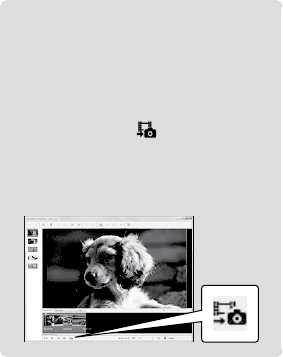Sony HDR-CX105 Bedienungsanleitung
Lesen Sie kostenlos die 📖 deutsche Bedienungsanleitung für Sony HDR-CX105 (243 Seiten) in der Kategorie Camcorder. Dieser Bedienungsanleitung war für 15 Personen hilfreich und wurde von 2 Benutzern mit durchschnittlich 4.5 Sternen bewertet
Seite 1/243

4-147-043-21(1)
Digital HD Video Camera Recorder
2009 Sony Corporation
FR/DE/NL/IT
Mode d’emploi du caméscope FR
Bedienungsanleitung DE
Bedieningshandleiding NL
Manuale delle istruzioni IT
HDR-CX100E/CX105E/CX106E
http://www.sony.net/
Printed in China

2
FR
A lire avant utilisation
Avant de faire fonctionner l’appareil,
lisez attentivement ce mode d’emploi
et conservez-le pour toute référence
ultérieure.
AVERTISSEMENT
Afin de réduire les risques d’incendie
ou de décharge électrique, n’exposez
pas cet appareil à la pluie ou à
l’humidité.
N’exposez pas les piles à une chaleur
excessive, notamment aux rayons
directs du soleil, à une flamme, etc.
ATTENTION
Batterie
La batterie peut éclater et provoquer un
incendie ou des brûlures chimiques si
vous la manipulez de manière incorrecte.
Respectez les consignes de sécurité
suivantes.
Ne la démontez pas.
N’écrasez pas la batterie et ne l’exposez pas à
des chocs ou une pression, tels qu’un coup de
marteau, une chute ou un piétinement.
Evitez les court-circuits et ne laissez pas d’objets
métalliques entrer en contact avec les bornes de
la batterie.
N’exposez pas la batterie à des températures
supérieures à 60°C comme en plein soleil ou
dans un véhicule garé au soleil.
Ne brûlez pas la batterie et ne la jetez pas au feu.
Ne manipulez pas des batteries au lithium-ion
endommagées ou qui fuient.
Veillez à recharger la batterie à l’aide d’un
chargeur Sony authentique ou d’un appareil
pouvant charger les batteries.
Tenez la batterie hors de portée des enfants en
bas âge.
Ne mouillez pas la batterie.
Remplacez-la uniquement par une batterie
du même type ou par un type de batterie
équivalent recommandé par Sony.
Mettez immédiatement les batteries usagées au
rebut conformément aux instructions.
Remplacez la batterie par une batterie
correspondant au type spécifié
uniquement. Sinon vous risquez
de provoquer un incendie ou des
blessures.
Adaptateur secteur
N’utilisez pas un adaptateur secteur situé
dans un espace restreint, par exemple entre
un mur et un meuble.
Branchez l’adaptateur secteur sur la prise
de courant la plus proche. Débranchez
immédiatement l’adaptateur secteur
de la prise de courant si un problème
de fonctionnement se produit pendant
l’utilisation du caméscope.
Même si votre caméscope est mis hors
tension, l’appareil est toujours alimenté
tant qu’il est raccordé à la prise secteur via
l’adaptateur.
POUR LES CLIENTS EN EUROPE
Avis aux consommateurs des pays appliquant
les Directives UE
Le fabricant de ce produit est Sony
Corporation, 1-7-1 Konan Minato-ku
Tokyo, 108-0075 Japon. Le représentant
agréé pour la compatibilité
électromagnétique et la sécurité du produit
est Sony Deutschland GmbH, Hedelfinger
Strasse 61, 70327 Stuttgart, Allemagne.
Pour toute question relative à la garantie ou
aux réparations, reportez-vous à l’adresse
que vous trouverez dans les documents
ci-joints, relatifs à la garantie et aux
réparations.
Attention
Le champ électromagnétique à des
fréquences particulières peut avoir une
incidence sur l’image et le son de cet
appareil.

3
FR
Cet appareil a été testé et jugé conforme
aux limites établies par la directive EMC
visant l’utilisation de câbles de connexion
de moins de 3 mètres.
Avis
Si l’électricité statique ou les champs
électrostatiques entraînent une interruption
lors du transfert des données (échec),
redémarrez l’application ou débranchez,
puis rebranchez le câble de connexion
(USB, etc.).
Traitement des appareils
électriques et électroniques
en fin de vie (Applicable dans
les pays de l’Union Européenne
et aux autres pays européens
disposant de systèmes de
collecte sélective)
Ce symbole, apposé sur le produit ou sur
son emballage, indique que ce produit
ne doit pas être traité avec les déchets
ménagers. Il doit être remis à un point de
collecte approprié pour le recyclage des
équipements électriques et électroniques.
En s’assurant que ce produit est bien mis au
rebut de manière appropriée, vous aiderez
à prévenir les conséquences négatives
potentielles pour l’environnement et la
santé humaine. Le recyclage des matériaux
aidera à préserver les ressources naturelles.
Pour toute information supplémentaire
au sujet du recyclage de ce produit, vous
pouvez contacter votre municipalité, votre
déchetterie ou le magasin où vous avez
acheté le produit.
Elimination des piles et
accumulateurs usagés
(Applicable dans les pays
de l’Union Européenne et
aux autres pays européens
disposant de systèmes de
collecte sélective)
Ce symbole, apposé sur les piles et
accumulateurs ou sur les emballages,
indique que les piles et accumulateurs
fournis avec ce produit ne doivent pas
être traités comme de simples déchets
ménagers. En vous assurant que ces piles et
accumulateurs sont mis au rebut de façon
appropriée, vous participez activement à la
prévention des conséquences négatives que
leur mauvais traitement pourrait provoquer
sur l’environnement et sur la santé humaine.
Le recyclage des matériaux contribue par
ailleurs à la préservation des ressources
naturelles.
Pour les produits qui pour des raisons
de sécurité, de performance ou
d’intégrité de données nécessitent une
connexion permanente à une pile ou à
un accumulateur, il conviendra de vous
rapprocher d’un service technique qualifié
pour effectuer son remplacement.
En rapportant votre appareil électrique
en fin de vie à un point de collecte
approprié vous vous assurez que la pile
ou l’accumulateur incorporé sera traitée
correctement.
Pour tous les autres cas de figure et afin
d’enlever les piles ou accumulateurs en
toute sécurité de votre appareil, reportez-
vous au manuel d’utilisation. Rapporter les
piles ou accumulateurs usagés au point de
collecte approprié pour le recyclage.
Pour toute information complémentaire au
sujet du recyclage de ce produit ou des piles
et accumulateurs, vous pouvez contacter
votre municipalité, votre déchetterie locale
ou le point de vente où vous avez acheté ce
produit.
FR

4
FR
Eléments fournis
Les numéros entre parenthèses
correspondent à la quantité fournie.
Adaptateur secteur (1)
Cordon d’alimentation (1)
Câble A/V composante (1)
Câble de raccordement A/V (1)
Câble USB (1)
Batterie rechargeable NP-FH50 (1)
CD-ROM « Handycam Application
Software » (1) (p. 23)
« PMB » (logiciel, comprenant « Manuel de
PMB »)
« Guide pratique de Handycam » (PDF)
« Mode d’emploi du caméscope » (ce
mode d’emploi) (1)
Pour connaître les « Memory Stick »
compatibles avec ce caméscope, reportez-vous
à la page 42.
Remarques sur l’utilisation
Utilisation du caméscope
Le caméscope n’est pas étanche à la poussière,
aux gouttes d’eau ni aux projections d’eau. Voir
« Précautions » (p. 52).
N’effectuez aucune des opérations suivantes
quand les témoins de mode (Film)/
(Photo) (p. 11) ou le témoin d’accès (p. 42)
sont allumés ou clignotent. Sinon, le support
d’enregistrement risque d’être endommagé,
les images enregistrées perdues ou d’autres
problèmes risquent de survenir.
éjection du « Memory Stick PRO Duo »,
retrait de la batterie ou débranchement de
l’adaptateur secteur du caméscope.
Evitez tout choc ou vibration du caméscope.
Le caméscope risquerait de ne pas pouvoir
enregistrer ou lire les films et les photos.
N’utilisez pas votre caméscope dans des zones
très bruyantes. Le caméscope risquerait de ne
pas pouvoir enregistrer ou lire les films et les
photos.
Avant de raccorder votre caméscope à un autre
appareil à l’aide d’un câble de communication,
veillez à insérer la fiche du connecteur dans le
bon sens. Si vous insérez la fiche en forçant dans
le mauvais sens, vous risquez d’endommager la
borne et de provoquer un dysfonctionnement
du caméscope.
Si vous enregistrez ou supprimez des images de
façon répétée pendant une période prolongée,
une fragmentation des données se produit sur
le support d’enregistrement. Il est impossible
d’enregistrer ou de sauvegarder les images. Dans
ce cas, enregistrez vos images sur un support
externe quelconque, puis utilisez la fonction
[FORMAT.SUPPORT] (p. 40).
L’écran LCD a été fabriqué avec une technologie
de très haute précision et plus de 99,99 % des
pixels sont opérationnels pour une utilisation
efficace. Cependant, des petits points noirs
et/ou lumineux (blancs, rouges, bleus ou verts)
peuvent apparaître en permanence sur l’écran
LCD. Ces points sont normaux et proviennent
du processus de fabrication ; ils n’affectent en
aucun cas la qualité de l’enregistrement.
Remarques sur les prises de vue
Avant le début de la prise de vue, testez cette
fonction, pour vous assurer que l’image et le son
sont enregistrés sans problème.
Aucune compensation relative au contenu de
l’enregistrement ne sera accordée, même si la
prise de vue ou la lecture s’avèrent impossibles
en raison d’un mauvais fonctionnement du
caméscope, du support d’enregistrement, etc.
Les standards de télévision couleur sont
différents d’un pays ou d’une région à l’autre.
Pour visionner vos enregistrements sur un
téléviseur, vous devez disposer d’un modèle
basé sur le standard PAL.
Les programmes de télévision, les films, les
cassettes vidéo et autres enregistrements
peuvent être protégés par des droits d’auteur.
Leur enregistrement non autorisé peut être
contraire à la législation sur les droits d’auteur.
5
FR
Pour éviter la perte de vos données d’image,
stockez régulièrement toutes vos images
enregistrées sur un support externe. Nous vous
conseillons d’enregistrer les données d’image
sur un disque tel qu’un DVD-R à l’aide de votre
ordinateur. Vous pouvez également enregistrer
vos données d’image avec un magnétoscope ou
un enregistreur DVD/HDD.
Lecture d’images enregistrées sur
d’autres appareils
Ce caméscope est compatible avec MPEG-
4 AVC/H.264 High Profile pour un
enregistrement avec une qualité d’image haute
définition (HD). Par conséquent, vous ne
pouvez pas lire d’images enregistrées avec une
qualité d’image haute définition (HD) sur ce
caméscope à l’aide des appareils suivants :
Autres appareils compatibles avec le format
AVCHD qui ne sont pas compatibles avec
High Profile
Appareils non compatibles avec le format
AVCHD
Disques enregistrés avec une qualité
d’image HD (haute définition)
Ce caméscope capture des images haute
définition au format AVCHD. Il est possible
que les DVD contenant des images au format
AVCHD ne puissent pas être utilisés avec des
lecteurs ou des enregistreurs DVD de base et il
se peut que le lecteur/enregistreur DVD n’éjecte
pas le disque et efface tout son contenu sans
avertissement. Les DVD contenant des images
au format AVCHD peuvent être lus sur un
lecteur/enregistreur Blu-ray Disc compatible
ou sur d’autres appareils compatibles.
A propos du réglage de la langue
Des captures d’écran dans votre langue
sont utilisées pour illustrer les procédures
d’utilisation. Si nécessaire, modifiez la langue
d’affichage à l’écran avant d’utiliser le caméscope
(p. 12).
A propos de ce mode d’emploi
Les images de l’écran LCD reproduites dans ce
manuel ont été capturées à l’aide d’un appareil
photo numérique. Elles peuvent donc paraître
différentes de ce que vous voyez réellement sur
l’écran LCD.
Dans ce Mode d’emploi du caméscope, le disque
dur interne de votre caméscope et le « Memory
Stick PRO Duo » sont appelés « support
d’enregistrement ».
Dans ce Mode d’emploi du caméscope, les
« Memory Stick PRO Duo » et les « Memory
Stick PRO-HG Duo » sont tous les deux
désignés sous l’abréviation « Memory Stick PRO
Duo ».
Vous trouverez le « Guide pratique de
Handycam » (PDF) sur le CD-ROM fourni
(p. 49).
Les captures d’écran proviennent de Windows
Vista. Les scènes peuvent varier selon le système
d’exploitation de l’ordinateur.
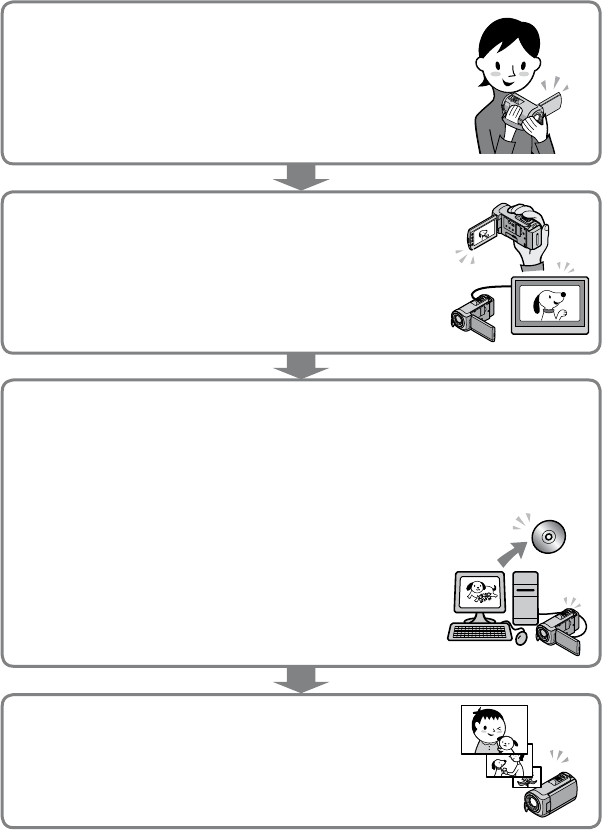
6
FR
Séquence d’opérations
Enregistrement de films et de photos
(p. 13)
Par défaut, les films et les photos sont enregistrés avec une
qualité d’image haute définition (HD) dans la mémoire interne.
Vous pouvez modifier le support d’enregistrement sélectionné et
la qualité d’image des films (p. 41, 46).
Lecture de films et de photos (p. 18)
Lecture de films et de photos sur votre caméscope (p. 18)
Lecture de films et de photos sur un téléviseur raccordé
(p. 21)
Enregistrement de films et de photos sur
un disque
Enregistrement de films et de photos à l’aide d’un
ordinateur (p. 23)
A partir de films de qualité d’image haute définition (HD)
importés sur l’ordinateur, vous pouvez créer un disque avec
une qualité d’image haute définition (HD) ou avec une qualité
d’image standard (SD). Pour connaître les caractéristiques de
chaque type de disque, reportez-vous à la page 27.
Création d’un disque à l’aide d’un graveur DVD ou d’un
enregistreur (p. 36)
Suppression de films ou de photos (p. 40)
Vous pouvez libérer de l’espace d’enregistrement sur le support
inséré dans votre caméscope en supprimant des films ou des
photos que vous avez enregistrés sur un autre support.

7
Table des matières
FR
Table des matières
A lire avant utilisation ..............................................................................2
Séquence d’opérations.............................................................................6
Préparation
Etape 1 : Chargement de la batterie .............................................................9
Chargement de la batterie à l’étranger ............................................... 10
Etape 2 : Mise sous tension et réglage de la date et de l’heure .......................... 11
Modification du réglage de la langue ................................................ 12
Enregistrement
Enregistrement .................................................................................... 13
Enregistrement et lecture faciles de films et de photos
(mode Easy Handycam) ................................................................. 17
Lecture
Lecture sur le caméscope........................................................................ 18
Lecture d’images sur un téléviseur ............................................................ 21
Enregistrement de films et de photos à l’aide d’un ordinateur
Préparation de l’ordinateur
(Windows) ......................................................... 23
Lors de l’utilisation d’un Macintosh ................................................... 24
Sélection de la méthode de création d’un disque (ordinateur) .......................... 27
Création d’un disque d’une simple pression sur une touche
(One Touch Disc Burn) ............................................................................ 29
Importation de films et de photos sur un ordinateur (Easy PC Back-up) ............... 30
Modification du lecteur ou du dossier de destination des films et des
photos ...................................................................................... 31
Démarrage de PMB (Picture Motion Browser) ............................................... 31
Création d’un disque avec une qualité d’image haute définition (HD) ................. 32
Lecture d’un disque avec une qualité d’image haute définition (HD) sur un
ordinateur .................................................................................. 33
Création d’un disque Blu-ray Disc ..................................................... 33
Création d’un disque avec une qualité d’image standard (SD) pouvant être lu sur
des lecteurs de DVD ordinaires ................................................................. 34
Copie d’un disque ........................................................................ 35
Montage de films ......................................................................... 35
Capture de photos à partir d’un film .................................................. 35

8
FR
Sauvegarde d’images à l’aide d’un graveur/enregistreur DVD
Sélection de la méthode de création d’un disque (graveur/enregistreur DVD) ...... 36
Création d’un disque en qualité d’image haute définition (HD) à l’aide d’un
graveur DVD, etc. (Raccordement à l’aide du câble USB) .................................. 37
Création d’un disque avec une qualité d’image standard (SD) à l’aide d’un
enregistreur, etc. (Connexion par câble de raccordement A/V) .......................... 38
Utilisation correcte de votre caméscope
Suppression de films ou de photos ............................................................ 40
Changement de support d’enregistrement .................................................. 41
Pour vérifier les réglages du support d’enregistrement ........................... 41
Copie de films et de photos depuis la mémoire interne vers un
« Memory Stick PRO Duo » .............................................................. 42
Personnalisation de votre caméscope à l’aide des menus ................................ 43
Utilisation de la fonction HELP ......................................................... 43
Obtention d’informations détaillées dans le « Guide pratique de Handycam » ...... 49
Informations complémentaires
Dépannage ..................................................................................... 50
Précautions ......................................................................................... 52
Caractéristiques techniques .................................................................... 54
Indicateurs .......................................................................................... 58
Eléments et commandes ........................................................................ 59
Index ................................................................................................. 61
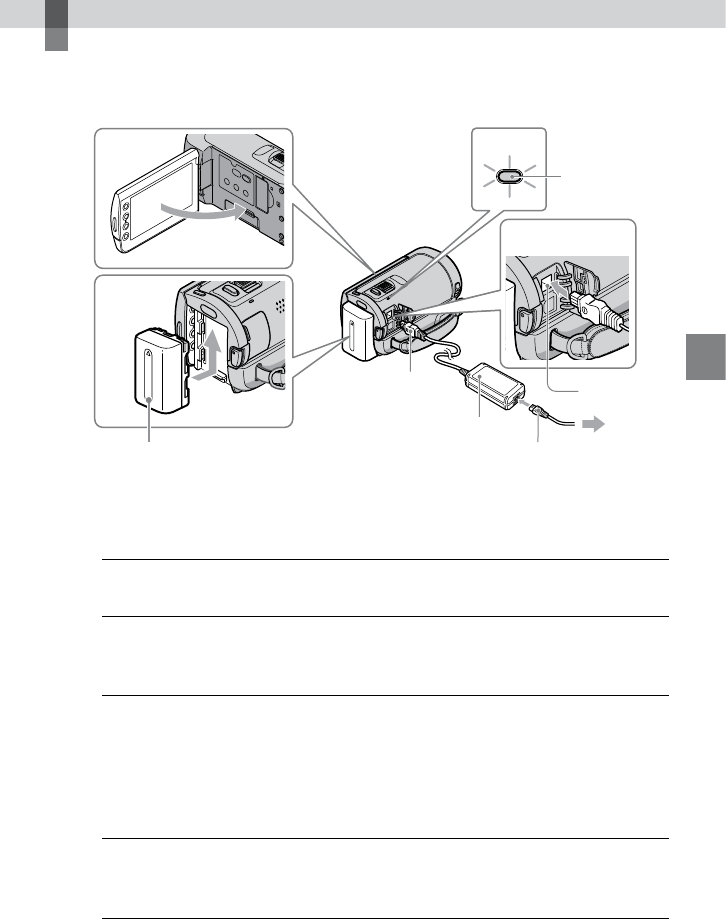
Préparation
9
FR
Préparation
Etape 1 : Chargement de la batterie
3
2
1
3
Vous pouvez charger la batterie « InfoLITHIUM » (série H) après l’avoir fixée sur votre
caméscope.
Vous ne pouvez pas fixer une batterie « InfoLITHIUM » autre que la série H sur votre caméscope.
1
Mettez votre caméscope hors tension en fermant l’écran LCD.
2
Fixez la batterie en la faisant glisser dans le sens de la flèche jusqu’au
déclic.
3
Raccordez l’adaptateur secteur et le cordon d’alimentation à votre
caméscope et à la prise murale.
Veillez à ce que le repère de la fiche CC soit orienté vers la droite.
Le témoin CHG (charge) s’allume et la charge commence. Le témoin CHG (charge)
s’éteint lorsque la batterie est entièrement chargée.
4
Une fois la batterie chargée, débranchez l’adaptateur secteur de la prise
DC IN du caméscope.
Batterie
Prise DC IN
Fiche CC
Adaptateur secteur
Cordon d’alimentation
Témoin CHG
(charge)
Vers la prise
murale

10
FR
Concernant la durée de charge, de prise de vue et de lecture, reportez-vous à la page 55.
Lorsque le caméscope est sous tension, vous pouvez vérifier l’autonomie approximative de la batterie à
l’aide de l’indicateur d’autonomie restante situé dans le coin supérieur gauche de l’écran LCD.
Pour retirer la batterie
Fermez l’écran LCD. Faites glisser la manette de déblocage BATT (batterie) () et retirez la
batterie ().
Pour utiliser une prise murale comme source d’alimentation
Effectuez les mêmes raccordements qu’à l’« Etape 1 : Chargement de la batterie ».
Remarques sur la batterie et l’adaptateur secteur
Lorsque vous retirez la batterie ou l’adaptateur secteur, fermez l’écran LCD et vérifiez que les témoins
(Film)/ (Photo) (p. 11) sont éteints.
Ne court-circuitez pas la fiche CC de l’adaptateur secteur ou les bornes de la batterie avec un objet
métallique. Cela pourrait entraîner un problème de fonctionnement.
Par défaut, le caméscope est réglé pour que l’alimentation soit automatiquement coupée si vous le laissez
inutilisé pendant environ 5 minutes, ceci afin d’économiser la batterie ([ARRET AUTO]).
Chargement de la batterie à l’étranger
Vous pouvez charger la batterie dans n’importe quel pays/région avec l’adaptateur secteur
fourni, dans la limite de 100 V - 240 V CA, 50 Hz/60 Hz.
N’utilisez pas de transformateur de tension électronique.

11
Préparation
FR
Etape 2 : Mise sous tension et réglage de la date
et de l’heure
1
Ouvrez l’écran LCD de votre caméscope.
Votre caméscope est sous tension.
Pour mettre votre caméscope sous tension alors que l’écran LCD est ouvert, appuyez sur POWER.
2
Sélectionnez la zone géographique de votre choix à l’aide de / , puis
appuyez sur [SUIVANT].
Pour régler de nouveau la date et l’heure, appuyez sur (HOME) (REGLAGES) [REG.
HOR./ LAN.] [REGL.HORLOGE]. Si une option n’apparaît pas sur l’écran, appuyez sur
/ jusqu’à ce que celle-ci apparaisse.
3
Réglez [HEURE ETE], la date et l’heure, puis appuyez sur .
L’horloge démarre.
Si vous réglez [HEURE ETE] sur [MARCHE], l’horloge avance d’1 heure.
La date et l’heure n’apparaissent pas pendant la prise de vue, mais elles sont automatiquement
enregistrées sur le support d’enregistrement et peuvent être affichées pendant la lecture. Pour afficher
la date et l’heure, appuyez sur (HOME) (REGLAGES) [AFF.REGL.IMAGES] [CODE
DONNEES] [DATE/HEURE] .
Touche POWER
(Film) : pour enregistrer des films
(Photo) : pour enregistrer des photos
Appuyez sur le bouton
sur l’écran LCD.

12
FR
Vous pouvez désactiver les bips de confirmation des opérations en appuyant sur (HOME)
(REGLAGES) [REGL.SON/AFF.] [BIP] [ARRET] .
Pour mettre l’appareil hors tension
Fermez l’écran LCD. Le témoin (Film) clignote pendant quelques secondes et l’appareil se
met hors tension.
Vous pouvez mettre votre caméscope hors tension en appuyant sur POWER.
Si [MISE S.TENS./LCD] est réglé sur [ARRET], mettez votre caméscope hors tension en appuyant sur
POWER (p. 47).
Modification du réglage de la langue
Vous pouvez changer la langue des indications à l’écran.
Appuyez sur (HOME) (REGLAGES) [REG.HOR./ LAN.] [ REGL.
LANGUE] la langue de votre choix .
Touche POWER

Enregistrement
13
FR
Enregistrement
Enregistrement
Enregistrement de films
Par défaut, les films sont enregistrés avec une qualité
d’image haute définition (HD) dans la mémoire
interne (p. 41, 46).
Fixez la sangle.
Ouvrez le capuchon d’objectif.
Ouvrez l’écran LCD de votre caméscope.
Votre caméscope est sous tension.
Pour mettre votre caméscope sous tension alors que l’écran LCD est déjà ouvert, appuyez sur
POWER (p. 11).
Touche POWER

14
FR
Appuyez sur START/STOP pour lancer l’enregistrement.
Pour arrêter l’enregistrement, appuyez de nouveau sur START/STOP.
Vous pouvez agrandir les images à l’aide de la manette de zoom motorisé. Déplacez légèrement la
manette de zoom motorisé pour ralentir le zoom. Déplacez-la davantage pour accélérer le zoom.
Si vous fermez l’écran LCD pendant l’enregistrement, le caméscope cesse d’enregistrer.
Reportez-vous à la page 56 pour plus d’informations sur la durée de prise de vue pour les films.
Lorsqu’un fichier film dépasse 2 Go, le fichier film suivant est créé automatiquement.
Vous pouvez modifier le support d’enregistrement et la qualité d’image (p. 41, 46).
Vous pouvez changer de mode de prise de vue pour les films (p. 46).
[STEADYSHOT] est réglé sur [MARCHE] par défaut.
Pour régler l’angle du panneau LCD, ouvrez-le d’abord à 90 degrés par rapport au caméscope (), puis
réglez l’angle (). Si vous faites pivoter le panneau LCD à 180 degrés sur le côté de l’objectif (), vous
pouvez enregistrer des films/photos en mode miroir.
Lorsque vous ouvrez ou fermez l’écran LCD, ou encore lorsque vous réglez l’angle, veillez à ne pas appuyer
par inadvertance sur les touches situées sur le côté de l’écran LCD.
Par défaut, une photo est automatiquement enregistrée lorsque le caméscope détecte le sourire d’une
personne pendant l’enregistrement d’un film ([OBTURAT.SOURIRE]). Un cadre orange apparaît autour
du visage cible afin de réaliser une éventuelle prise de vue avec la fonction de détection de sourire. Vous
pouvez modifier ce réglage dans le menu (p. 46).
Vous pouvez augmenter le niveau de zoom à l’aide du zoom numérique. Réglez le niveau de zoom en
appuyant sur (HOME) (REGLAGES) [REGL.FILMS APP.] [ZOOM NUM.] le
réglage souhaité .
Manette de zoom
motorisé
Grand
angle
Téléobjectif
[VEILLE] [ENR.]
90 degrés (maximum)
180 degrés (maximum)
90 degrés vers le caméscope

15
Enregistrement
FR
Lors du visionnage de films sur un téléviseur compatible x.v.Color, enregistrez des films à l’aide de
la fonction x.v.Color. Appuyez sur (HOME) (REGLAGES) [REGL.FILMS APP.]
[X.V.COLOR] [MARCHE] . Il peut être nécessaire d’effectuer certains réglages
sur le téléviseur pour visionner les films. Reportez-vous aux modes d’emploi du téléviseur.
Prise de vue
Par défaut, les photos sont enregistrées dans la mémoire interne (p. 41).
Ouvrez le capuchon d’objectif.
Ouvrez l’écran LCD de votre caméscope.
Votre caméscope est sous tension.
Pour mettre votre caméscope sous tension alors que l’écran LCD est déjà ouvert, appuyez sur
POWER (p. 11).
Appuyez sur MODE pour allumer le témoin (Photo).
Le téléviseur utilise le format d’image 4:3.
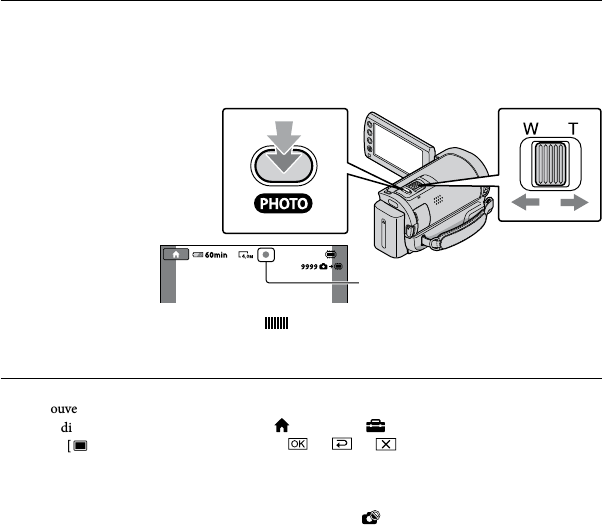
16
FR
Appuyez légèrement s
ur PHOTO pour procéder à la mise au point, puis
appuyez à fond.
Lorsque disparaît, cela signifie que la photo a été enregistrée.
Déplacez légèrement la manette de zoom motorisé pour ralentir le zoom. Déplacez-la davantage
pour accélérer le zoom.
Vous pouvez vérifier le nombre de photos pouvant être enregistrées sur l’écran LCD (p. 58).
Pour modifier la taille des images, appuyez sur (HOME) (REGLAGES) [REGL.PHOTO
APP.] [ TAILLE] le réglage souhaité .
Vous pouvez enregistrer des photos pendant l’enregistrement d’un film en appuyant sur PHOTO. Lors de
l’enregistrement de films avec une qualité d’image haute définition (HD), les images sont enregistrées au
format 2,3M.
Vous ne pouvez pas enregistrer de photos aussi longtemps que est affiché.
Clignote S’allume
Manette de zoom
motorisé
Grand
angle
Téléobjectif

17
Enregistrement
FR
Enregistrement et lecture faciles de films et de photos (mode Easy
Handycam)
Appuyez simplement sur EASY.
Pour annuler le mode Easy Handycam, appuyez à nouveau sur EASY une fois l’enregistrement
terminé ou après l’utilisation des menus. Le mode Easy Handycam vous permet de régler
les options de base, comme modifier la taille des images ou supprimer des images, parmi les
options de réglage. Les autres options sont réglées automatiquement.
Lorsque vous passez en mode Easy Handycam, pratiquement tous les réglages des menus reviennent
automatiquement aux réglages par défaut. (Certaines options de menu conservent les réglages
effectués avant le passage en mode Easy Handycam.)
apparaît en mode Easy Handycam.

18
FR
Lecture
Lecture sur le caméscope
Par défaut, le caméscope lit les films et les photos enregistrés dans la mémoire interne (p. 41,
46).
Lecture de films
Ouvrez l’écran LCD de votre caméscope.
Votre caméscope est sous tension.
Pour mettre votre caméscope sous tension alors que l’écran LCD est déjà ouvert, appuyez sur
POWER (p. 11).
Appuyez sur (AFFICHER LES IMAGES).
L’écran VISUAL INDEX s’affiche au bout de quelques secondes.
Vous pouvez également afficher l’écran VISUAL INDEX en appuyant sur la touche (AFFICHER
LES IMAGES) de l’écran LCD.
Appuyez sur l’onglet (ou ) () le film de votre choix ().
s’affiche avec le film ou la photo lu ou enregistré en dernier. Si vous appuyez sur le film ou
la photo avec , vous pouvez reprendre la lecture là où vous l’aviez laissée la dernière fois. (
s’affiche sur la photo enregistrée sur le « Memory Stick PRO Duo ».)
Vers l’écran d’index
des scènes à un
intervalle déterminé
(Index des pellicules)
Précédent
Suivant
Retour au mode
d’enregistrement
Vers l’écran d’index
des scènes contenant
des visages (Index des
visages)
Vers la liste des dates
d’enregistrement
Vers la liste des films
haute définition (HD)
Vers la liste des photos
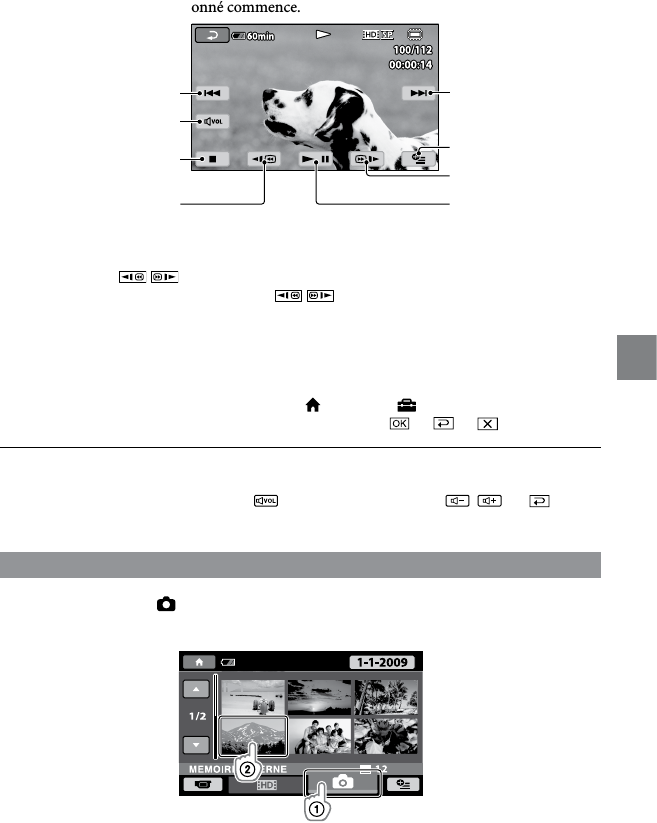
19
Lecture
FR
La lecture du film sélectionné commence.
L’écran VISUAL INDEX réapparaît lorsque la lecture à partir du film sélectionné atteint le dernier
film.
Appuyez sur / pendant la pause pour lire des films au ralenti.
Au fur et à mesure que vous appuyez sur / pendant la lecture, la vitesse de lecture
augmente environ 5 fois environ 10 fois environ 30 fois environ 60 fois.
Vous pouvez activer ou désactiver l’affichage à l’écran en appuyant sur la touche DISP située à
l’arrière du panneau LCD.
La date, l’heure et les conditions d’enregistrement sont automatiquement enregistrées pendant la
prise de vue. Ces informations ne sont pas affichées pendant l’enregistrement, mais vous pouvez
les afficher pendant la lecture en appuyant sur (HOME) (REGLAGES) [AFF.REGL.
IMAGES] [CODE DONNEES] le réglage souhaité .
Pour régler le volume sonore des films
Pendant la lecture du film, appuyez sur réglez le volume avec / .
Vous pouvez régler le volume sonore à partir du OPTION MENU (p. 43).
Lecture de photos
Appuyez sur l’onglet (Photo) () la photo de votre choix () sur l’écran
VISUAL INDEX.
Précédent
Arrêt
Suivant
Retour rapide
OPTION MENU
Avance rapide
Pause/lecture
Réglage du volume

20
FR
La photo sélectionnée s’affiche.
Vous pouvez effectuer un zoom avant sur la photo en déplaçant la manette de zoom motorisé pendant la
lecture de photos (PB ZOOM). Si vous appuyez sur un point dans le cadre PB ZOOM, ce point devient le
centre du cadre.
Lorsque vous lisez des photos enregistrées sur un « Memory Stick PRO Duo », (dossier de lecture)
s’affiche sur l’écran.
Précédent Lancement/arrêt du
diaporama
Retour à l’écran
VISUAL INDEX
Suivant
OPTION MENU

21
Lecture
FR
Lecture d’images sur un téléviseur
Les méthodes de raccordement et la qualité de l’image haute définition (HD) ou définition
standard (SD) affichée sur l’écran du téléviseur varient selon le type de téléviseur raccordé et
les connecteurs utilisés. Vous pouvez raccorder facilement votre caméscope au téléviseur en
suivant les instructions du [GUIDE RACC.TELE.].
Raccordement à un téléviseur à l’aide de [GUIDE RACC.TELE.]
Commutez l’entrée du téléviseur sur la prise raccordée.
Reportez-vous aux modes d’emploi du téléviseur.
Mettez votre caméscope sous tension et appuyez sur (HOME)
(AUTRES) [GUIDE RACC.TELE.] sur l’écran LCD.
Si une option n’apparaît pas sur l’écran, appuyez sur / jusqu’à ce que celle-ci apparaisse.
Utilisez l’adaptateur secteur fourni comme source d’alimentation (p. 10).
Raccordez votre caméscope au téléviseur en vous reportant au [GUIDE
RACC.TELE.].
Lorsque le câble de raccordement A/V est utilisé en sortie pour des films, ces films sont reproduits
avec une qualité d’image standard (SD).
Visionnez des films et des photos sur votre caméscope (p. 18).
Effectuez les réglages de sortie requis sur votre caméscope.
Pour raccorder un téléviseur haute définition à l’aide des prises vidéo composante :
(HOME) (REGLAGES) [REGLAGES SORTIE] [COMPOSANT] [1080i/576i]
Connecteur A/V
à distance
Connecteurs sur votre caméscope Connecteurs d’entrée
sur le téléviseur

22
FR
Pour raccorder un téléviseur de définition standard à l’aide des prises vidéo composante :
(HOME) (REGLAGES) [REGLAGES SORTIE] [COMPOSANT] [576i]
Pour raccorder un téléviseur 4:3 :
(HOME) (REGLAGES) [REGLAGES SORTIE] [FORMAT TV] [4:3]
Pour activer « BRAVIA » Sync :
(HOME) (REGLAGES) [REGL.GENERAUX] [COMMANDE HDMI]
[MARCHE] (réglage par défaut)
A propos de « Photo TV HD »
Ce caméscope est compatible avec la norme « Photo TV HD ». « Photo TV HD » permet la
reproduction extrêmement détaillée et de qualité photographique de textures et de couleurs
subtiles. En raccordant des appareils Sony compatibles Photo TV HD à l’aide d’un câble
HDMI* ou du câble A/V** du composant, vous pouvez bénéficier d’une toute nouvelle
génération de photos de qualité HD époustouflante.
* Lors de l’affichage des photos, le téléviseur bascule automatiquement vers le mode approprié.
** Une configuration du téléviseur est nécessaire. Pour obtenir des informations détaillées, reportez-vous au
mode d’emploi de votre téléviseur compatible Photo TV HD.

Enregistrement de films et de photos à l’aide d’un ordinateur
23
FR
Enregistrement de films et de photos à l’aide d’un ordinateur
Préparation de
l’ordinateur
(Windows)
Vous pouvez effectuer les opérations
suivantes à l’aide de « PMB (Picture Motion
Browser) ».
Importation d’images sur un ordinateur
Affichage et modification d’images
importées
Création d’un disque
Téléchargement de films et de photos sur
des sites Web
Pour enregistrer des films et des photos
à l’aide d’un ordinateur, installez d’abord
« PMB » à partir du CD-ROM fourni.
Ne formatez pas la mémoire interne du
caméscope à l’aide d’un ordinateur, Votre
caméscope risque de ne pas fonctionner
correctement.
Ce caméscope capture des images haute
définition au format AVCHD. A l’aide du
logiciel PC fourni, des images haute définition
peuvent être copiées sur DVD. Cependant,
un DVD contenant des enregistrements au
format AVCHD ne doit pas être utilisé avec
des lecteurs ou des enregistreurs DVD, car des
lecteurs ou des enregistreurs DVD risquent
de ne pas l’éjecter et d’effacer son contenu sans
avertissement préalable.
Etape 1 : Vérification de
l’ordinateur
Système d’exploitation*1
Microsoft Windows XP SP3*2/Windows Vista
SP1*3
Processeur
Intel Pentium 4 2,8 GHz ou supérieur (Intel
Pentium 4 3,6 GHz ou supérieur, Intel
Pentium D 2,8 GHz ou supérieur, Intel Core
Duo 1,66 GHz ou supérieur, ou Intel Core 2
Duo 1,66 GHz ou supérieur recommandé).
Cependant, un processeur Intel Pentium III
1 GHz ou supérieur suffit pour réaliser les
opérations suivantes :
Importation de films et de photos sur
l’ordinateur
One Touch Disc Burn
Création d’un disque Blu-ray Disc/disque
au format AVCHD/DVD vidéo (un
processeur Intel Pentium 4, 2,8 GHz ou
supérieure est nécessaire lors de la création
d’un DVD vidéo en convertissant une
qualité d’image haute définition (HD) en
qualité d’image standard (SD).)
Copie d’un disque
Application
DirectX 9.0c ou version plus récente (ce
produit est basé sur la technologie DirectX ;
le logiciel DirectX doit être installé).
Mémoire
Pour Windows XP : 512 Mo ou davantage
(1 Go ou davantage recommandé).
Cependant, 256 Mo ou davantage suffisent
pour le traitement des films avec une qualité
d’image standard (SD) uniquement.
Pour Windows Vista : 1 Go ou davantage
Disque dur
Volume de disque requis pour l’installation :
environ 500 Mo (10 Go ou davantage peuvent
être nécessaires pour la création de disques au
format AVCHD ; 50 Go maximum peuvent
être nécessaires lors de la création de disques
Blu-ray Disc).
Affichage
1 024 × 768 points minimum
Autres
Port USB (doit être fourni en standard, Hi-
Speed USB (compatible USB 2.0)), graveur
de Blu-ray Disc/DVD (lecteur de CD-ROM
nécessaire pour l’installation). Système de
fichiers NTFS ou exFAT recommandé sur le
disque dur.
Le fonctionnement n’est pas garanti dans tous
les environnements informatiques.
*1 L’installation standard est requise. Le bon
fonctionnement n’est pas garanti si le système
d’exploitation précédent est une mise à niveau
ou dans un environnement à amorçage
multiple.

24
FR
*2 Les éditions 64 bits et Starter (Edition) ne sont
pas prises en charge.
*3 Starter (Edition) n’est pas pris en charge.
Lors de l’utilisation d’un
Macintosh
Le logiciel « PMB » fourni n’est pas pris
en charge par les ordinateurs Macintosh.
Pour traiter des photos à l’aide d’un
ordinateur Macintosh raccordé à votre
caméscope, consultez le site Web suivant.
http://guide.d-imaging.sony.co.jp/mac/
ms/fr/
Etape 2 : Installation du logiciel
« PMB » fourni
Installez « PMB » avant de raccorder votre
caméscope à un ordinateur.
Si une version de « PMB » fournie avec un
autre appareil est déjà installée sur l’ordinateur,
vérifiez cette version. (Le numéro de la version
s’affiche lorsque vous cliquez sur [Aide] - [À
propos de PMB].) Comparez le numéro de
version du CD-ROM fourni avec celui du
logiciel « PMB » déjà installé et vérifiez que
les versions ont été installées dans l’ordre, de
la plus ancienne à la plus récente. Si le numéro
de version du logiciel « PMB » déjà installé est
supérieur à celui du logiciel « PMB » de votre
caméscope, désinstallez « PMB » de l’ordinateur,
puis réinstallez-le dans l’ordre, de la version la
plus ancienne à la plus récente. Si vous installez
d’abord une version supérieure de « PMB », il se
peut que certaines fonctions ne s’exécutent pas
correctement.
Reportez-vous à la page 49 du « Guide pratique
de Handycam ».
Vérifiez que votre caméscope
n’est pas raccordé à l’ordinateur.
Mettez l’ordinateur sous tension.
Connectez-vous en tant qu’administrateur
pour l’installation.
Avant d’installer le logiciel, fermez toutes
les applications en cours sur l’ordinateur.
Placez le CD-ROM fourni dans
le lecteur de disque de votre
ordinateur.
L’écran d’installation s’affiche.
Si l’écran n’apparaît pas, cliquez
sur [Démarrer] [Ordinateur]
(sous Windows XP, [Poste de travail]), puis
double-cliquez sur [SONYPICTUTIL (E:)]
(CD-ROM).
Cliquez sur [Installer].
Sélectionnez la langue de
l’application à installer, puis
cliquez sur [Suivant ].

25
Enregistrement de films et de photos à l’aide d’un ordinateur
FR
Mettez votre caméscope sous
tension, puis raccordez-le à
l’ordinateur à l’aide du câble USB
(fourni).
L’écran [SELECT.USB] s’affiche
automatiquement sur l’écran du
caméscope.
Appuyez sur [ CONNEXION
USB] sur l’écran du caméscope.
Si l’écran [SELECT.USB] n’apparaît pas,
appuyez sur (HOME) (AUTRES)
[CONNEXION USB].
Cliquez sur [Continuer] sur l’écran
de l’ordinateur.
Lisez attentivement les termes
du contrat de licence. Si vous
acceptez les termes, remplacez
par , puis cliquez sur [Suivant ]
[Installer].
Conformez-vous aux instructions
affichées pour installer le logiciel.
Selon l’ordinateur, il peut être nécessaire
d’installer un logiciel tiers. Si l’écran
d’installation s’affiche, suivez les
instructions pour installer le logiciel
requis.
Redémarrer l’ordinateur si nécessaire pour
terminer l’installation.
Lorsque l’installation a abouti, les
icônes suivantes s’affichent.
Retirez le CD-ROM de l’ordinateur.
D’autres icônes peuvent s’afficher.
Selon la procédure d’installation, il se peut
qu’aucune icône ne s’affiche.
Le « Guide pratique de Handycam » n’est
pas installé au cours de cette procédure
(p. 49).
Pour débrancher le caméscope de
l’ordinateur
Cliquez sur l’icône en bas à
droite du bureau de l’ordinateur
[Retirer Périphérique de
stockage de masse USB en toute
sécurité].

27
Enregistrement de films et de photos à l’aide d’un ordinateur
FR
Sélection de la méthode de création d’un disque
(ordinateur)
Vous trouverez ci-dessous une description de différentes méthodes de création d’un
disque avec une qualité d’image haute définition (HD) ou standard (SD) à partir de
films ou de photos avec une qualité d’image haute définition (HD) enregistrés dans votre
caméscope. Choisissez la méthode qui convient le mieux à votre lecteur de disque.
Lecteur Choix de la méthode et du type de disque
Lecteurs de disque Blu-ray
Disc (lecteur Blu-ray Disc,
PLAYSTATION3, etc.)
Importation de films et de photos sur un
ordinateur (Easy PC Back-up) (p. 30)
Création d’un Blu-ray disc* avec une
qualité d’image haute définition (HD)
(p. 33)
Lecteurs de disque au format
AVCHD (lecteur Blu-ray Disc
Sony, PLAYSTATION3, etc.)
Création d’un disque d’une simple pression
sur une touche (One Touch Disc Burn)
(p. 29)
HD
Importation de films et de photos sur un
ordinateur (Easy PC Back-up) (p. 30)
Création d’un disque au format AVCHD
avec une qualité d’image haute
définition (HD) (p. 32)
HD
Lecteurs de DVD ordinaires
(lecteur de DVD, ordinateur
prenant en charge la lecture des
DVD, etc.)
Importation de films et de photos sur un
ordinateur (Easy PC Back-up) (p. 30)
Création d’un disque avec une qualité
d’image standard (SD) (p. 34)
SD
*Pour créer un disque Blu-ray Disc, le Logiciel Supplémentaire pour BD pour « PMB » doit être installé
(p. 33).
Caractéristiques de chaque type de disque
L’utilisation d’un disque Blu-ray Disc permet d’enregistrer des films avec une qualité d’image haute
définition (HD) plus longs que sur des disques DVD.
HD
Il est possible d’enregistrer un film avec une qualité d’image haute définition (HD) sur un DVD, tel
qu’un DVD-R, et de créer un disque avec une qualité d’image haute définition (HD).
SD
Il est possible d’enregistrer un film avec une qualité d’image standard (SD) converti à partir d’un
film de qualité haute définition (HD) sur un DVD, tel qu’un DVD-R, et de créer un disque avec une
qualité d’image standard (SD).

28
FR
Disques pouvant être utilisés avec « PMB »
Vous pouvez utiliser des disques de 12 cm des types suivants avec « PMB ». Pour les disques
Blu-ray Disk, reportez-vous à la page 33.
Type de disque Caractéristiques
DVD-R/DVD+R/DVD+R DL Non réinscriptibles
DVD-RW/DVD+RW Réinscriptibles
Veillez à ce que votre PLAYSTATION3 dispose toujours de la dernière version du logiciel système
PLAYSTATION3.
Il se peut que la PLAYSTATION3 ne soit pas disponible dans certains pays/certaines régions.

29
Enregistrement de films et de photos à l’aide d’un ordinateur
FR
Création d’un disque
d’une simple pression
sur une touche
(One Touch Disc Burn)
Vous pouvez enregistrer les films et
les photos sur un disque en appuyant
simplement sur la touche (DISC
BURN) de votre caméscope. Les films
et photos que vous avez enregistrés
sur votre caméscope et qui ne sont pas
encore sauvegardés à l’aide de One Touch
Disc Burn peuvent être enregistrés
automatiquement sur un disque. Les films
et les photos sont enregistrés sur un disque
avec leur qualité d’enregistrement d’origine.
Les films avec une qualité d’image haute
définition (HD) (réglage par défaut) entraînent
la création d’un disque avec une qualité d’image
haute définition (HD). Vous ne pouvez pas
lire de disque avec une qualité d’image haute
définition (HD) sur des lecteurs de DVD.
One Touch Disc Burn ne permet pas la création
d’un disque Blu-ray Disc.
Pour créer un disque avec une qualité d’image
standard (SD) à partir de films avec une qualité
d’image haute définition (HD), importez
d’abord les films sur un ordinateur (p. 30),
puis créer un disque avec une qualité d’image
standard (SD) (p. 34).
Installez d’abord « PMB » (p. 24), mais ne lancez
pas « PMB ».
Raccordez votre caméscope à la prise murale à
l’aide de l’adaptateur secteur fourni à cet effet
(p. 10).
La fonction (DISC BURN) de votre
caméscope vous permet de graver des films et
des photos enregistrés dans la mémoire interne
uniquement.
1
Mettez votre ordinateur sous
tension et insérez un disque
vierge dans le lecteur de DVD.
Pour connaître les types de disques
compatibles, reportez-vous à la page 27.
Si un logiciel autre que « PMB » démarre
automatiquement, fermez-le.
2
Mettez votre caméscope sous
tension, puis raccordez-le à
l’ordinateur à l’aide du câble USB
(fourni).
3
Appuyez sur (DISC BURN).
4
Suivez les instructions qui
s’affichent sur l’écran de
l’ordinateur.
Les films et les photos ne sont pas enregistrés
sur l’ordinateur lorsque vous exécutez la
fonction One Touch Disc Burn.
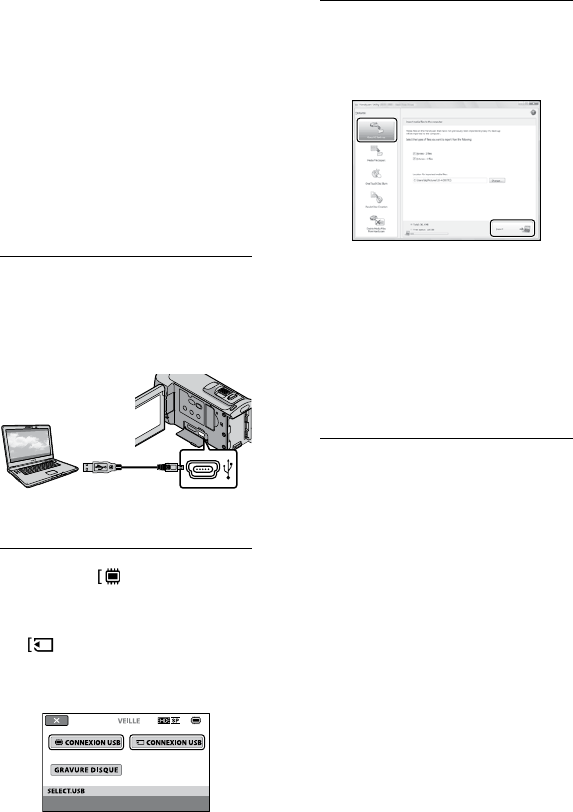
30
FR
Importation de films
et de photos sur un
ordinateur
(Easy PC Back-up)
Les films et photos que vous avez
enregistrés sur votre caméscope et qui ne
sont pas encore sauvegardés à l’aide de
Easy PC Back-up peuvent être importés
automatiquement sur un ordinateur. Mettez
d’abord l’ordinateur sous tension.
Raccordez votre caméscope à la prise murale à
l’aide de l’adaptateur secteur fourni à cet effet
(p. 10).
1
Mettez votre caméscope sous
tension, puis raccordez-le à
l’ordinateur à l’aide du câble USB
(fourni).
L’écran [SELECT.USB] s’affiche sur
l’écran du caméscope.
2
Appuyez sur [ CONNEXION
USB] pour importer des images à
partir de la mémoire interne, ou
sur [ CONNEXION USB] pour
importer des images à partir d’un
« Memory Stick PRO Duo ».
La fenêtre [Handycam Utility] s’affiche
sur l’écran de l’ordinateur.
3
Sur l’écran de l’ordinateur,
cliquez sur [Easy PC Back-up]
[Importer].
Les films et les photos sont importés
sur votre ordinateur.
Une fois l’opération terminée, l’écran
« PMB » apparaît.
Une fois l’opération terminée, un écran
indiquant que les films sont en cours
d’analyse peut s’afficher. L’analyse des films
peut durer un certain temps. Pendant ce
temps, vous pouvez utiliser « PMB ».
A partir de films importés avec une qualité
d’image haute définition (HD), vous pouvez
créer des disques avec une qualité d’image haute
définition (HD) (disques Blu-ray Disc/disques
au format AVCHD) (p. 32) ou avec une qualité
d’image standard (SD) (p. 34).
Pour plus d’informations sur l’importation de
films et de photos, reportez-vous au « Manuel
de PMB » (p. 31).
Vous pouvez exporter des films avec une qualité
d’image haute définition (HD) de l’ordinateur
vers le caméscope (HDR-CX100E). Dans l’écran
« PMB », cliquez sur [Traitement] [Exporter
vers] [Handycam (Mémoire interne)]
ou [Handycam (Memory Stick)]. Pour plus
d’informations, reportez-vous au « Manuel de
PMB » (p. 31).

31
Enregistrement de films et de photos à l’aide d’un ordinateur
FR
Démarrage de PMB
(Picture Motion Browser)
Double-cliquez sur l’icône de raccourci
« PMB » sur le bureau de l’ordinateur.
Si l’icône ne s’affiche pas à l’écran de
l’ordinateur, cliquez sur [Démarrer] [Tous
les programmes] [Sony Picture Utility]
[PMB] pour lancer « PMB ».
Vous pouvez visionner, modifier ou créer
des disques de films et de photos à l’aide de
« PMB ».
Lecture du « Manuel de PMB »
Pour plus de détails sur l’utilisation de
« PMB », lisez le « Manuel de PMB ».
Double-cliquez sur l’icône de raccourci
« Manuel de PMB » sur le bureau de
l’ordinateur pour ouvrir le « Manuel de
PMB ».
Si l’icône ne s’affiche pas à l’écran de
l’ordinateur, cliquez sur [Démarrer] [Tous
les programmes] [Sony Picture Utility]
[Aide] [Manuel de PMB]. Vous pouvez
également ouvrir le « Manuel de PMB » à partir
de l’[Aide] de « PMB ».
Modification du lecteur ou du
dossier de destination des films
et des photos
Dans l’écran [Handycam Utility] de
l’étape 3 ci-dessus, cliquez sur [Easy PC
Back-up] [Modifier]. Dans l’écran
qui s’affiche, vous pouvez sélectionner le
lecteur ou le dossier d’enregistrement des
images.

32
FR
Création d’un disque
avec une qualité
d’image haute
définition (HD)
Vous pouvez créer un disque avec une
qualité d’image haute définition (HD) en
regroupant des films de qualité d’image
haute définition (HD) précédemment
importés sur votre ordinateur (p. 30).
Vous trouverez dans cette section une
explication de la procédure d’enregistrement
d’un film avec une qualité d’image haute
définition (HD) sur un DVD (p. 27).
Il est possible de lire un disque de qualité
d’image haute définition (HD) sur des lecteurs
de disque au format AVCHD, tels qu’un lecteur
Sony Blu-ray Disc et une PLAYSTATION3.
Vous ne pouvez pas lire ce disque sur des
lecteurs de DVD ordinaires (p. 27).
1
Mettez votre ordinateur sous
tension et insérez un disque
vierge dans le lecteur de DVD.
Pour connaître les types de disques
compatibles, reportez-vous à la page 28.
Si un logiciel autre que « PMB » démarre
automatiquement, fermez-le.
2
Double-cliquez sur l’icône de
raccourci « PMB » sur le bureau
de l’ordinateur pour lancer le
« PMB ».
Vous pouvez également lancer « PMB »
en cliquant sur [Démarrer] [Tous les
programmes] [Sony Picture Utility]
[PMB].
3
Cliquez sur [Dossiers] ou
[Calendrier] dans la partie gauche
de la fenêtre et sélectionnez
le dossier ou la date, puis
sélectionnez les films possédant
une qualité d’image haute
définition (HD).
Les films avec une qualité d’image haute
définition (HD) sont identifiés par l’icône
.
Vous ne pouvez pas enregistrer de photos
sur un disque.
Pour sélectionner plusieurs films,
maintenez la touche Ctrl enfoncée et
cliquez sur les vignettes.
4
Dans la partie supérieure de la
fenêtre, cliquez sur [Traitement]
[Création AVCHD (HD)].
La fenêtre de sélection des films
s’affiche.
Pour ajouter des films à ceux sélectionnés
précédemment, sélectionnez-les dans
la fenêtre principale et faites-les glisser
jusqu’à la fenêtre de sélection des films.
5
Pour créer un disque, suivez les
instructions à l’écran.
La création d’un disque peut durer un
certain temps.

33
Enregistrement de films et de photos à l’aide d’un ordinateur
FR
Lecture d’un disque avec une
qualité d’image haute définition
(HD) sur un ordinateur
Vous pouvez lire des disques avec une
qualité d’image haute définition (HD)
à l’aide de l’application « Player for
AVCHD » installée avec « PMB ».
Pour lancer « Player for AVCHD »,
cliquez sur [Démarrer] [Tous les
programmes] [Sony Picture Utility]
[Player for AVCHD].
Pour plus d’informations sur son
utilisation, reportez-vous à l’aide de
« Player for AVCHD ».
Il se peut que les films ne soient pas lus
correctement selon l’environnement
informatique.
Création d’un disque Blu-ray Disc
Vous pouvez créer un disque Blu-ray
Disc avec un film de qualité haute
définition (HD) précédemment importé
sur un ordinateur (p. 30).
Pour créer un disque Blu-ray Disc, le
Logiciel Supplémentaire pour BD pour
« PMB » doit être installé. Cliquez sur
[Logiciel Supplémentaire pour BD]
dans l’écran d’installation de « PMB » et
installez ce plug-in conformément aux
instructions affichées.
Connectez votre ordinateur à Internet
lorsque vous installez [Logiciel
Supplémentaire pour BD].
Insérez un disque Blu-ray Disc vierge
dans le lecteur, puis cliquez sur
[Traitement] [Création de disque
Blu-ray (HD)] à l’étape 4 de la section
« Création d’un disque avec une qualité
d’image haute définition (HD) » (p. 32).
Les autres procédures sont identiques à
celles de la création d’un disque avec une
qualité d’image haute définition (HD).
Votre ordinateur doit prendre en charge la
création de disques Blu-ray Disc.
Vous pouvez utiliser des disques BD-R (non
réinscriptibles) et BD-RE (réinscriptibles)
pour la création de disques Blu-ray Disc.
Vous ne pouvez pas ajouter de contenu
à l’un ou l’autre type de disque après sa
création.

34
FR
Création d’un disque
avec une qualité
d’image standard (SD)
pouvant être lu sur
des lecteurs de DVD
ordinaires
Vous pouvez créer un disque avec
une qualité d’image standard (SD) en
sélectionnant des films et des photos
précédemment importés sur votre
ordinateur (p. 30).
Vous pouvez sélectionner des films avec une
qualité d’image haute définition (HD) comme
sources. Cependant, la qualité d’image est
convertie de la haute définition (HD) à la
définition standard (SD). La conversion de la
qualité d’image des films dure plus longtemps
que leur enregistrement proprement dit.
1
Mettez votre ordinateur sous
tension et insérez un disque
vierge dans le lecteur de DVD.
Pour connaître les types de disques
compatibles, reportez-vous à la page 28.
Si un logiciel autre que « PMB » démarre
automatiquement, fermez-le.
2
Double-cliquez sur l’icône de
raccourci « PMB » sur le bureau de
l’ordinateur pour lancer « PMB ».
Vous pouvez également lancer « PMB »
en cliquant sur [Démarrer] [Tous les
programmes] [Sony Picture Utility]
[PMB].
3
Cliquez sur [Dossiers] ou
[Calendrier] dans la partie gauche
de la fenêtre et sélectionnez
le dossier ou la date, puis
sélectionnez les films et les
photos.
Les films avec une qualité d’image haute
définition (HD) sont identifiés par l’icône
.
Pour sélectionner plusieurs films et
photos, maintenez la touche Ctrl enfoncée
et cliquez sur les vignettes.
4
Dans la partie supérieure de la
fenêtre, cliquez sur [Traitement]
[Création de DVD-Video (SD)].
La fenêtre de sélection des films et des
photos s’affiche.
Pour ajouter des films et des photos à ceux
sélectionnés précédemment, sélectionnez-
les dans la fenêtre principale et faites-les
glisser jusqu’à la fenêtre de sélection des
films et des photos.
5
Pour créer un disque, suivez les
instructions à l’écran.
La création d’un disque peut durer un
certain temps.

35
Enregistrement de films et de photos à l’aide d’un ordinateur
FR
Copie d’un disque
Vous pouvez copier un disque enregistré
sur un autre disque à l’aide du logiciel
« Video Disc Copier ».
Il est également possible de copier un
disque en convertissant des films avec
une qualité d’image haute définition
(HD) en films avec une qualité d’image
standard (SD).
Cliquez sur [Démarrer] [Tous les
programmes] [Sony Picture Utility]
[Video Disc Copier] pour lancer le
logiciel. Pour plus d’informations sur
son utilisation, reportez-vous à l’aide de
« Video Disc Copier ».
Vous ne pouvez pas effectuer de copie sur
un disque Blu-ray Disc.
Montage de films
Vous pouvez couper uniquement les
parties nécessaires d’un film et les
enregistrer dans un autre fichier.
A l’aide de « PMB », sélectionnez le film
à modifier, puis cliquez sur [Traitement]
[Video Trimming] dans le menu pour
afficher la fenêtre Video Trimming. Pour
plus d’informations sur leur utilisation,
reportez-vous au « Manuel de PMB »
(p. 31).
Capture de photos à partir d’un
film
Vous pouvez enregistrer une image d’un
film en tant que fichier photo.
Dans la fenêtre de lecture de films de
« PMB », cliquez sur pour afficher
les fenêtres [Enregistrer l’image]. Pour
plus d’informations sur leur utilisation,
reportez-vous au « Manuel de PMB »
(p. 31).
Cliquez

36
FR
Sauvegarde d’images à l’aide d’un graveur/enregistreur DVD
Sélection de la méthode de création d’un disque
(graveur/enregistreur DVD)
Vous trouverez ci-dessous une description de différentes méthodes de création d’un
disque avec une qualité d’image haute définition (HD) ou standard (SD) à partir de
films ou de photos avec une qualité d’image haute définition (HD) enregistrés dans votre
caméscope. Choisissez la méthode qui convient le mieux à votre lecteur de disque.
Préparez un DVD, tel qu’un DVD-R, pour créer un disque.
Reportez-vous à la page 33 pour créer un disque Blu-ray Disc.
Lecteur Choix de la méthode et du type de disque
Lecteurs de disque au format
AVCHD (lecteur Blu-ray Disc
Sony, PLAYSTATION3, etc.) Création d’un disque en qualité d’image
haute définition (HD) à l’aide d’un graveur
DVD, etc. (raccordement à l’aide d’un câble
USB) (p. 37)
HD
Lecteurs de DVD ordinaires
(lecteur de DVD, ordinateur
prenant en charge la lecture des
DVD, etc.) Création d’un disque en qualité d’image
standard (SD) à l’aide d’un enregistreur
de disque, etc. (connexion par câble de
raccordement A/V) (p. 38)
SD
Veillez à ce que votre PLAYSTATION3 dispose toujours de la dernière version du logiciel système
PLAYSTATION3.
Il se peut que la PLAYSTATION3 ne soit pas disponible dans certains pays/certaines régions.

37
Sauvegarde d’images à l’aide d’un graveur/enregistreur DVD
FR
Création d’un disque
en qualité d’image
haute définition (HD)
à l’aide d’un graveur
DVD, etc.
(Raccordement à l’aide du
câble USB)
Vous pouvez sauvegarder vos films
haute définition (HD) sur un disque en
raccordant votre caméscope à des appareils
de création de disque, comme un graveur
DVD Sony, à l’aide du câble USB. Reportez-
vous également aux modes d’emploi fournis
avec les appareils à raccorder.
Cette section décrit la méthode utilisée
pour créer un disque en raccordant votre
caméscope à un graveur DVD Sony à l’aide
du câble USB.
Raccordez votre caméscope à la prise murale à
l’aide de l’adaptateur secteur fourni à cet effet
(p. 10).
1
Mettez votre caméscope sous
tension et raccordez un graveur
DVD, etc. à la prise (USB) de
votre caméscope à l’aide du câble
USB (fourni).
L’écran [SELECT.USB] s’affiche sur
l’écran du caméscope.
2
Sur l’écran du caméscope,
appuyez sur [ CONNEXION
USB] si les films sont enregistrés
dans la mémoire interne, ou sur
[ CONNEXION USB] si les films
sont enregistrés sur un « Memory
Stick PRO Duo ».
3
Lancez l’enregistrement sur
l’appareil raccordé.
Pour plus d’informations, consultez
également les modes d’emploi fournis avec
I’appareil à raccorder.
4
Une fois l’opération terminée,
appuyez sur [FIN] [OUI] sur
l’écran du caméscope.
5
Débranchez le câble USB.
Le disque que vous avez créé en qualité d’image
haute définition (HD) ne peut pas être utilisé
avec des lecteurs/enregistreurs DVD. Comme
les lecteurs/enregistreurs DVD ne sont pas
compatibles avec le format AVCHD, il se peut
que le lecteur/enregistreur DVD n’éjecte pas le
disque.
Il se peut que le graveur DVD Sony ne soit pas
disponible dans certains pays/certaines régions.

38
FR
Création d’un disque
avec une qualité
d’image standard
(SD) à l’aide d’un
enregistreur, etc.
(Connexion par câble de
raccordement A/V)
Vous pouvez copier les images lues
sur votre caméscope sur un disque ou
une cassette vidéo en raccordant votre
caméscope à un enregistreur de disque, un
graveur DVD Sony, etc. à l’aide du câble
de raccordement A/V. Raccordez l’appareil
selon la méthode ou . Reportez-vous
également aux modes d’emploi fournis
avec les appareils à raccorder. Avant de
commencer, sélectionnez le support
d’enregistrement contenant les films que
vous souhaitez copier, ainsi que la qualité
d’image à utiliser (p. 41, 46).
Raccordez votre caméscope à la prise murale à
l’aide de l’adaptateur secteur fourni à cet effet
(p. 10).
Les films enregistrés en qualité d’image haute
définition (HD) seront copiés en qualité
d’image standard (SD).
Câble de raccordement A/V (fourni)
Raccordez le câble de raccordement A/V
aux prises d’entrée d’un autre appareil.
Câble de raccordement A/V avec S VIDEO
(vendu séparément)
Si vous raccordez le caméscope à un autre
appareil via la prise S VIDEO en utilisant
un câble de raccordement A/V avec un
câble S VIDEO (vendu séparément),
vous obtiendrez des images de meilleure
qualité qu’avec un câble de raccordement
A/V. Raccordez les fiches blanche et
rouge (audio gauche/droit) et la fiche
S VIDEO (canal S VIDEO) du câble de
raccordement A/V à un câble S VIDEO.
Si vous raccordez uniquement la fiche
S VIDEO, vous n’entendrez aucun son. Le
raccordement de la fiche jaune (vidéo) n’est
pas nécessaire.
1
Introduisez le support
d’enregistrement dans l’appareil
d’enregistrement.
Si votre appareil d’enregistrement est
équipé d’un sélecteur d’entrée, réglez-le en
mode d’entrée.
Sens du signal
Connecteur
A/V à distance
S VIDEO
VIDEO
(Jaune)
(Blanc)
AUDIO
(Rouge)
Entrée
(Jaune)

39
Sauvegarde d’images à l’aide d’un graveur/enregistreur DVD
FR
2
Raccordez votre caméscope
à l’appareil d’enregistrement
(enregistreur de disque, etc.) à
l’aide du câble de raccordement
A/V (fourni) ou d’un câble de
raccordement A/V avec S VIDEO
(vendu séparément).
Raccordez votre caméscope aux prises
d’entrée de l’appareil d’enregistrement.
3
Démarrez la lecture sur votre
caméscope et enregistrez sur
l’appareil d’enregistrement.
Pour obtenir plus d’informations, reportez-
vous au mode d’emploi fourni avec votre
appareil d’enregistrement.
4
Lorsque la copie est
terminée, arrêtez l’appareil
d’enregistrement, puis le
caméscope.
Etant donné que la copie est effectuée par
transfert de données analogiques, la qualité
d’image peut s’en trouver détériorée.
Vous ne pouvez pas copier d’images sur des
enregistreurs raccordés à l’aide d’un câble
HDMI.
Pour masquer les indicateurs (comme le
compteur, etc.) sur l’écran de l’appareil raccordé,
appuyez sur (HOME) (REGLAGES)
[REGLAGES SORTIE] [SORTIE AFF.]
[LCD] (réglage par défaut)
.
Pour enregistrer la date et l’heure ou les
données de réglage du caméscope, appuyez sur
(HOME) (REGLAGES) [AFF.
REGL.IMAGES] [CODE DONNEES] le
réglage souhaité .
En outre, appuyez sur (HOME)
(REGLAGES) [REGLAGES SORTIE]
[SORTIE AFF.] [SOR.V/LCD]
.
Si la taille d’écran des appareils d’affichage
(téléviseur, etc.) est 4:3, appuyez sur
(HOME) (REGLAGES)
[REGLAGES SORTIE] [FORMAT TV]
[4:3] .
Si vous raccordez un appareil mono, raccordez
la fiche jaune du câble de raccordement A/V
à la prise d’entrée vidéo et la blanche (canal
gauche) ou rouge (canal droit) à la prise d’entrée
audio de l’appareil.
Le graveur DVD Sony peut ne pas être
disponible dans certains pays/certaines régions.

40
FR
Utilisation correcte de votre caméscope
Suppression de films
ou de photos
Vous pouvez libérer de l’espace sur le support
d’enregistrement en supprimant des films ou
des photos.
Avant de commencer, sélectionnez le support
d’enregistrement contenant les films ou les
photos que vous souhaitez supprimer (p. 41).
Pour les films, sélectionnez la qualité d’image
(p. 46).
1
Appuyez sur (HOME)
(AUTRES) [SUPPRIMER].
2
Pour supprimer des films,
appuyez sur [ SUPPRIMER]
[ SUPPRIMER] ou
[SUPPRIMER].
Pour supprimer des photos, appuyez sur
[SUPPRIMER] [ SUPPRIMER].
3
Appuyez sur les films ou les
photos à supprimer pour afficher
le repère .
4
Appuyez sur
[OUI]
.
Pour supprimer tous les films à la fois
A l’étape 2, appuyez sur [ SUPPRIMER]
[SUPPR.TOUT]/[ SUPPR.TOUT]
[OUI] [OUI] .
Pour supprimer toutes les photos à la fois
A l’étape 2, appuyez sur [ SUPPRIMER]
[ SUPPR.TOUT] [OUI] [OUI]
.
Formatage du support
d’enregistrement
Le formatage supprime tous les films et
toutes les photos afin de libérer de l’espace
d’enregistrement.
Raccordez votre caméscope à la prise murale à
l’aide de l’adaptateur secteur fourni à cet effet
(p. 10).
Afin d’éviter la perte d’images importantes,
il est conseillé de les enregistrer (p. 23)
avant de procéder au formatage du support
d’enregistrement.
Les films et photos protégés sont également
supprimés.
Appuyez sur (HOME)
(GERER SUPPORT)
[FORMAT.SUPPORT].
Appuyez sur le support
d’enregistrement à formater
([MEMOIRE INTERNE] ou
[MEMORY STICK]).
Appuyez sur [OUI] [OUI]
.
Aussi longtemps que le message [Exécution
en cours…] est affiché, ne fermez pas l’écran
LCD, n’utilisez aucune touche du caméscope, ne
débranchez pas l’adaptateur secteur et n’éjectez
pas le « Memory Stick PRO Duo » de votre
caméscope (le témoin d’accès est allumé ou
clignote pendant le formatage du support).

41
Utilisation correcte de votre caméscope
FR
Changement
de support
d’enregistrement
Vous pouvez sélectionner la mémoire
interne ou le « Memory Stick PRO Duo »
comme support d’enregistrement, de
lecture ou de montage sur votre caméscope.
Sélectionnez le support à utiliser pour les
films et les photos séparément.
Par défaut, les films et les photos sont
enregistrés dans la mémoire interne.
Vous pouvez effectuer des opérations de prise
de vue, de lecture et de montage sur le support
sélectionné.
Reportez-vous à la page 56 pour plus
d’informations sur la durée de prise de vue pour
les films.
Reportez-vous au « Guide pratique de
Handycam » (p. 49) pour connaître le nombre
de photos susceptibles d’être enregistrées.
Sélection du support
d’enregistrement pour les films
Appuyez sur (HOME)
(GERER SUPPORT) [REG.
SUPP.FILM].
L’écran [REG.SUPP.FILM] apparaît.
Appuyez sur le support souhaité.
Appuyez sur [OUI] .
Le support d’enregistrement a été
modifié.
Sélection du support
d’enregistrement des photos
Appuyez sur (HOME)
(GERER SUPPORT) [REG.
SUPP.PHOTO].
L’écran [REG.SUPP.PHOTO] apparaît.
Appuyez sur le support
d’enregistrement souhaité.
Appuyez sur [OUI] .
Le support d’enregistrement a été
modifié.
Pour vérifier les réglages du
support d’enregistrement
Allumez le témoin (Film) pour
vérifier quel support d’enregistrement
est utilisé pour les films, ou le témoin
(Photo) pour les photos. L’icône
du support est affichée dans le coin
supérieur droit de l’écran.
: mémoire interne
: « Memory Stick PRO Duo »
Films
Mémoire interne
« Memory Stick »
Photos
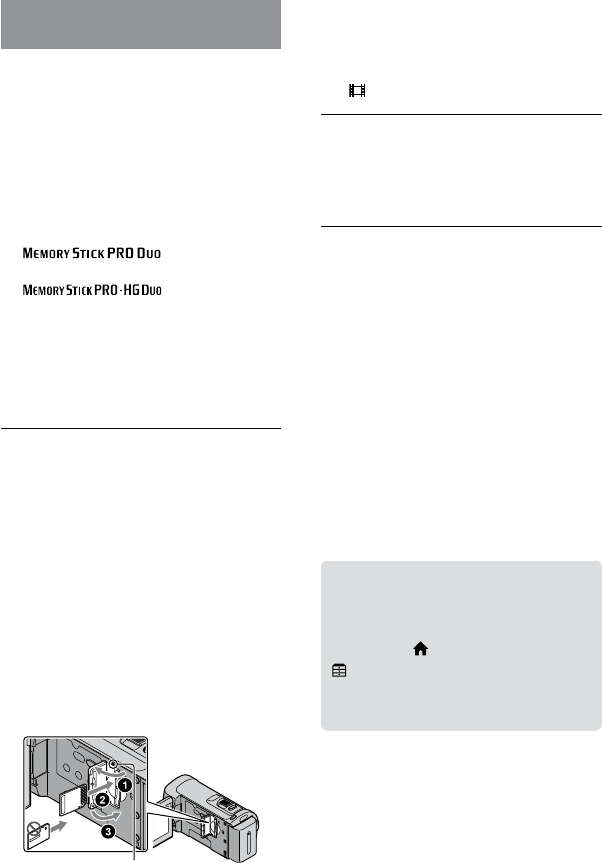
42
FR
Insertion d’un « Memory Stick PRO
Duo »
Réglez le support d’enregistrement sur
[MEMORY STICK] pour enregistrer les films
et/ou les photos sur un « Memory Stick PRO
Duo » (p. 41).
Types de « Memory Stick » compatibles
avec le caméscope
Pour enregistrer des films, il est conseillé
d’utiliser un « Memory Stick PRO Duo » de
1 Go ou supérieur portant l’indication suivante :
(« Memory Stick
PRO Duo »)*
(« Memory Stick
PRO-HG Duo »)
* Ils peuvent être utilisés, qu’ils portent
l’indication Mark2 ou non.
Le bon fonctionnement d’un « Memory Stick
PRO Duo » d’une capacité jusqu’à 16 Go sur ce
caméscope a été vérifié.
Ouvrez le cache du « Memory
Stick Duo » et insérez le
« Memory Stick PRO Duo » dans la
fente pour « Memory Stick Duo »
jusqu’à ce qu’il s’encliquette.
Si vous forcez pour insérer le « Memory
Stick PRO Duo » dans la fente dans le
mauvais sens, vous risquez d’endommager
le « Memory Stick PRO Duo » ou la fente
pour « Memory Stick Duo » et les données
d’images risquent d’être endommagées.
Fermez le cache du « Memory Stick Duo »
après avoir inséré le « Memory Stick PRO
Duo ».
L’écran [Créer nouv.fichier ds base
données d’images.] s’affiche si vous
insérez un nouveau « Memory Stick
PRO Duo » alors que le témoin
(Film) est allumé.
Appuyez sur [OUI].
Pour enregistrer uniquement des photos
sur un « Memory Stick PRO Duo »,
appuyez sur [NON].
Si [Echec de la création d’un nouveau fichier
dans la base de données d’images. L’espace
libre peut être insuffisant.] s’affiche à l’étape 2,
formatez le « Memory Stick PRO Duo » (p. 40).
Pour éjecter le « Memory Stick PRO
Duo »
Ouvrez le cache du « Memory Stick Duo »
et appuyez légèrement une seule fois sur le
« Memory Stick PRO Duo ».
N’ouvrez pas le cache du « Memory Stick Duo »
pendant l’enregistrement.
Quand vous introduisez ou éjectez le « Memory
Stick PRO Duo », veillez à ce que le « Memory
Stick PRO Duo » ne soit pas éjecté trop
brusquement et ne tombe pas.
Copie de films et de photos
depuis la mémoire interne vers
un « Memory Stick PRO Duo »
Appuyez sur (HOME)
(AUTRES) [COPIER FILM]/
[COPIER PHOTO], puis conformez-
vous aux instructions affichées.
Témoin d’accès

43
Utilisation correcte de votre caméscope
FR
Personnalisation de
votre caméscope à
l’aide des menus
Vous trouverez une description plus détaillée
des options de menu avec des photos en couleur
dans le « Guide pratique de Handycam » (p. 49).
Utilisation du HOME MENU
Lorsque vous appuyez sur la touche
(HOME), le HOME MENU s’affiche.
Vous pouvez alors modifier les réglages de
votre caméscope.
Appuyez sur la catégorie
souhaitée l’option de menu à
modifier.
Suivez les instructions données à
l’écran.
Une fois le réglage terminé,
appuyez sur .
Si l’option n’apparaît pas sur l’écran,
appuyez sur / .
Pour revenir à l’écran précédent, appuyez
sur .
Pour masquer l’écran HOME MENU,
appuyez sur .
Vous ne pouvez pas sélectionner les
options ou réglages grisés.
Utilisation de la fonction HELP
Pour afficher les descriptions dans le
HOME MENU, appuyez sur (HELP)
sur l’écran HOME MENU. (Le bas du
bouton devient orange.) Appuyez
ensuite sur l’option de menu dont vous
souhaitez connaître le contenu.
Utilisation du OPTION MENU
Le OPTION MENU apparaît sous la
forme d’une fenêtre contextuelle comme
lorsque vous cliquez avec le bouton droit
de la souris sur l’ordinateur. Les options
de menu modifiables dans le contexte
s’affichent.
Appuyez sur l’onglet souhaité
l’option pour modifier le réglage.
Option de menu
Onglet
(OPTION)
Option de menu
Catégorie
(HOME)
Touche (HOME)

44
FR
Une fois le réglage terminé,
appuyez sur .
Si l’option souhaitée n’apparaît pas à l’écran,
appuyez sur un autre onglet. (Il se peut
qu’aucun onglet n’apparaisse.)
Vous ne pouvez pas utiliser le OPTION MENU
en mode Easy Handycam.

45
Utilisation correcte de votre caméscope
FR
Liste du HOME MENU
Catégorie (PRISE DE VUE)
FILM ............................................. p. 13
PHOTO ........................................p. 15
ENR.L.REGUL. ............................ Pour enregistrer au ralenti des sujets en mouvement rapide.
Catégorie (AFFICHER LES IMAGES)
VISUAL INDEX ...........................p. 18
PELLICULE ...........................p. 18
VISAGE ................................... p. 18
LISTE DE LECTURE ..................Pour afficher et lire les listes de lecture de films.
Catégorie (AUTRES)
SUPPRIMER
SUPPRIMER ................p. 40
SUPPRIMER ................ p. 40
CAPTURE PHOTO .................... Pour capturer des photos à partir des scènes de films souhaitées.
COPIER FILM
COPIER/
COPIER ...........p. 42
COPIER PHOTO
COPIER en sélect. ...........p. 42
COPIER/date .................... p. 42
MONT
SUPPRIMER ................p. 40
SUPPRIMER ................ p. 40
PROTECTION ............. Pour activer la protection afin d’empêcher la suppression de films.
PROTECTION .............Pour activer la protection afin d’empêcher la suppression de photos.
DIVISER ........................ Pour diviser des films.
EDITER LISTE LECT.
AJOUTER/
AJOUTER ..................Pour ajouter des films à une liste de lecture.
AJOUTER/date/
AJOUTER/date ........Pour ajouter à une liste de lecture tous les films enregistrés le même jour à
la fois.
SUPPRIMER/
SUPPRIMER ............... Pour supprimer des films d’une liste de lecture.
SUPP.TOUT/
SUPP.TOUT ................ Pour supprimer tous les films d’une liste de lecture.
DEPLACER/
DEPLACER ................. Pour modifier l’ordre des films dans une liste de lecture.
CONNEXION USB
CONNEXION USB ..... Pour connecter le disque dur interne par USB.

46
FR
CONNEXION USB ..... Pour connecter le « Memory Stick PRO Duo » par USB.
GRAVURE DISQUE ......... p. 29
GUIDE RACC.TELE. ..................p. 21
INFOS BATTERIE ....................... Pour afficher des informations relatives à la batterie.
Catégorie (GERER SUPPORT)
REG.SUPP.FILM .........................p. 41
REG.SUPP.PHOTO .................... p. 41
INFOS SUR SUPP. .....................Pour afficher des informations relatives au support d’enregistrement, telles
que l’espace disponible.
FORMAT.SUPPORT ..................p. 40
REPAR.F.BD.IM.. ........................p. 51
Catégorie (REGLAGES)
REGL.FILMS APP.
REGLAGE / ....... Pour définir la qualité d’image pour l’enregistrement, la lecture ou le
montage de films.
MODE ENR. ......................Pour définir le mode d’enregistrement des films. Lors de la prise de vue
d’un sujet en mouvement rapide, il est recommandé de choisir une qualité
d’image élevée, comme [FH].
SEL.GD FRMAT ................Pour définir le format de l’image lors de l’enregistrement de films avec une
qualité d’image standard (SD).
ZOOM NUM. ....................p. 14
STEADYSHOT ............p. 14
OBT.LENTE AUTO ...........Pour régler automatiquement la vitesse d’obturation.
X.V.COLOR ........................ p. 15
IMAGE GUIDE .................. Pour afficher l’image afin de vérifier que le sujet est horizontal ou vertical.
REG. REST. ...................Pour définir le mode d’affichage de la durée de prise de vue restante du
support.
CONVERTISSEUR ............ Pour optimiser la fonction Steadyshot et la mise au point en fonction de
l’objectif installé.
CONTRE-JR AUTO ..........Pour régler automatiquement l’exposition des sujets à contre-jour.
REGL.PHOTO APP.
TAILLE ..........................Pour définir la taille de la photo.
N°FICHIER ........................ Pour définir le mode d’affectation des numéros de fichiers.
OBT.LENTE AUTO ...........Pour régler automatiquement la vitesse d’obturation.
IMAGE GUIDE .................. Pour afficher l’image afin de vérifier que le sujet est en position
horizontale ou verticale.
CONVERTISSEUR ............ Pour optimiser la mise au point en fonction de l’objectif installé.
CONTRE-JR AUTO ..........Pour régler automatiquement l’exposition des sujets à contre-jour.
FONCT.VISAGE
REGL.DET.VISAGE .......... Pour modifier les paramètres [DETECTION DES VISAGES] et
[AFFICHAGE CADRE].
OBTURAT.SOURIRE ........ Pour modifier les paramètres [DETECTION], [SENSIBIL.SOURIRE],
[PRIORITE SOURIRE] et [AFFICHAGE CADRE].

47
Utilisation correcte de votre caméscope
FR
AFF.REGL.IMAGES
REGLAGE / ....... Pour définir la qualité d’image pour l’enregistrement, la lecture ou le
montage de films.
CODE DONNEES ............Pour afficher les données d’enregistrement détaillées pendant la lecture.
REGL.SON/AFF.
VOLUME ............................ p. 19
BIP ....................................... p. 12
LUMI.LCD .......................... Pour régler la luminosité de l’écran LCD.
NIV.ÉCL.LCD ..................... Pour régler le rétroéclairage de l’écran LCD.
COULEUR LCD ................Pour régler l’intensité des couleurs de l’écran LCD.
REGLAGES SORTIE
FORMAT TV ......................p. 22
SORTIE AFF. ...................... Pour spécifier si les écrans de menus doivent s’afficher ou non sur l’écran
du téléviseur.
COMPOSANT .................. p. 21
RESOLUTION HDMI ....... Pour définir la résolution de sortie des images lorsque vous raccordez
votre caméscope à un téléviseur à l’aide d’un câble HDMI.
REG.HOR./ LAN.
REGL.HORLOGE .............. p. 11
REGL.ZONE ...................... p. 11
HEURE ETE .......................p. 11
REGL.LANGUE ............ p. 12
REGL.GENERAUX
MODE DEMO...................Pour choisir d’afficher ou non la démonstration.
ETALONNAGE..................Pour étalonner l’écran tactile.
ARRET AUTO .................... Pour modifier le paramètre [ARRET AUTO] (p. 10).
MISE S.TENS./LCD .......... Pour spécifier si votre caméscope doit se mettre ou non sous tension et
hors tension lors de l’ouverture et de la fermeture de l’écran LCD.
COMMANDE HDMI ....... p. 22
[REGL.SON/AFF.] est remplacé par [REGLAGES SON] en mode Easy Handycam.

48
FR
Liste du OPTION MENU
Les options suivantes sont disponibles uniquement dans le OPTION MENU.
Onglet
SPOT./M.PT C...................Pour régler simultanément la luminosité et la mise au point du sujet
sélectionné.
SPOTMETRE ..................... Pour régler la luminosité des images sur un sujet sur lequel vous appuyez à
l’écran.
MISE PT CEN. ...................Pour effectuer la mise au point sur le sujet sur lequel vous appuyez à
l’écran.
TELE MACRO ................... Pour photographier un sujet mis au point en excluant l’arrière-plan de la
mise au point.
EXPOSITION.....................Pour régler la luminosité des films et photos.
MISE AU PT. ...................... Pour effectuer la mise au point manuellement.
SELECTION SCENE .........Pour sélectionner un paramètre d’enregistrement adapté au type de scène
(par exemple, une vue nocturne ou à la plage).
BAL BLANCS .................... Pour régler la balance des blancs.
Onglet
FONDU ..............................Pour effectuer un fondu avant ou arrière sur les scènes.
Onglet
MIC ZOOM INTEG. ......... Pour enregistrer des films avec son directionnel en fonction du réglage du
zoom.
NIV.REF.MIC ...................... Pour définir le niveau du microphone.
RETARDATEUR ................Utilisé pendant l’enregistrement de photos.
CHRONO ........................... Pour régler la temporisation à utiliser pour le lancement de
l’enregistrement avec la fonction [ENR.L.REGUL.].
L’onglet affiché ou l’absence d’onglet dépend de la situation
DIAPORAMA ....................Pour lire une série de photos.
REG.DIAPORAMA ..........Pour activer l’option de répétition du diaporama.

49
Utilisation correcte de votre caméscope
FR
Obtention
d’informations
détaillées dans le
« Guide pratique de
Handycam »
Le « Guide pratique de Handycam » est un
guide de l’utilisateur à lire sur l’écran de
l’ordinateur. Il contient une description des
fonctions de votre caméscope, certaines
illustrées par des photos en couleur. Lisez
le « Guide pratique de Handycam » pour en
savoir davantage sur le fonctionnement de
votre caméscope.
1
Pour installer le « Guide pratique
de Handycam » sur un ordinateur
Windows, insérez le CD-ROM
fourni dans le lecteur de disque
de votre ordinateur.
2
Dans l’écran d’installation qui
s’affiche, cliquez sur [Guide
pratique de Handycam].
3
Sélectionnez la langue souhaitée
et le nom du modèle de votre
caméscope, puis cliquez sur
[Guide pratique de Handycam
(PDF)].
Le nom du modèle de votre caméscope est
indiqué en dessous de l’appareil.
4
Cliquez sur [Exit] [Exit], puis
retirez le CD-ROM de l’ordinateur.
Pour afficher le « Guide pratique de
Handycam », double-cliquez sur l’icône de
raccourci correspondante sur le bureau de
l’ordinateur.
Si vous utilisez un Macintosh, ouvrez le dossier
[Handbook] – [FR] sur le CD-ROM, puis
copiez [Handbook.pdf].
Vous devez disposer de Adobe Reader pour lire
le « Guide pratique de Handycam ». S’il n’est
pas installé sur votre ordinateur, vous pouvez le
télécharger sur la page Web d’Adobe Systems :
http://www.adobe.com/
Pour plus d’informations sur le logiciel « PMB »
fourni, reportez-vous au « Manuel de PMB »
(p. 31).

50
FR
Informations complémentaires
Dépannage
Si vous rencontrez un problème pendant
l’utilisation de votre caméscope, utilisez le
tableau suivant pour essayer d’y remédier. Si
le problème persiste, débranchez la source
d’alimentation et contactez votre revendeur
Sony.
Avant d’envoyer votre caméscope en
réparation
Il peut être nécessaire d’initialiser ou de
remplacer la mémoire interne actuelle de votre
caméscope, selon le problème rencontré. Dans
ce cas, les données stockées dans la mémoire
interne sont supprimées. N’oubliez donc
pas d’enregistrer les données de la mémoire
interne sur un autre support (sauvegarde)
avant d’envoyer votre caméscope en réparation.
Aucune compensation ne vous sera accordée en
cas de perte des données de la mémoire interne.
Pendant la réparation, il est possible que
nous vérifions quelques-unes des données
enregistrées dans la mémoire interne, afin de
mieux cerner le problème. Cependant, votre
revendeur Sony ne copiera pas et ne conservera
pas vos données.
Reportez-vous au « Guide pratique de
Handycam » (p. 49) pour plus d’informations
sur les symptômes de votre caméscope et au
« Manuel de PMB » (p. 31) pour de plus amples
informations sur le raccordement de votre
caméscope à un ordinateur.
Le caméscope ne se met pas sous tension.
Fixez une batterie chargée sur le caméscope
(p. 9).
Raccordez la fiche de l’adaptateur secteur à la
prise murale (p. 10).
Le caméscope ne fonctionne pas, même
lorsqu’il est mis sous tension.
Un délai de quelques secondes s’écoule après la
mise sous tension, avant que votre caméscope
ne soit prêt pour l’enregistrement. Il ne s’agit
pas d’un dysfonctionnement.
Débranchez l’adaptateur secteur de la prise
murale ou retirez la batterie, puis rebranchez-
le au bout de 1 minute environ. Si votre
caméscope ne fonctionne toujours pas,
appuyez sur RESET (p. 59) à l’aide d’un objet
pointu. (Si vous appuyez sur RESET, tous les
réglages, y compris le réglage de l’horloge, sont
réinitialisés.)
Votre caméscope chauffe.
Votre caméscope peut chauffer en
cours d’utilisation. Il ne s’agit pas d’un
dysfonctionnement.
Une coupure soudaine de courant se
produit.
Utilisez l’adaptateur secteur (p. 10).
Remettez le lecteur sous tension.
Rechargez la batterie (p. 9).
Appuyer sur START/STOP ou PHOTO
n’enregistre aucune image.
Appuyez sur MODE pour allumer le témoin
(Film) ou (Photo).
Votre caméscope enregistre l’image que
vous venez de capturer sur le support
d’enregistrement. Pendant cette opération,
vous ne pouvez pas effectuer un nouvel
enregistrement.
Le support d’enregistrement est plein.
Supprimez les images superflues (p. 40).
Le nombre total de scènes de film ou de
photos dépasse la capacité enregistrable
de votre caméscope. Supprimez les images
superflues (p. 40).
Impossible d’installer « PMB ».
Vérifiez l’environnement informatique
nécessaire à l’installation de « PMB » (p. 23).
« PMB » ne fonctionne pas correctement.
Quittez « PMB » et redémarrez l’ordinateur.
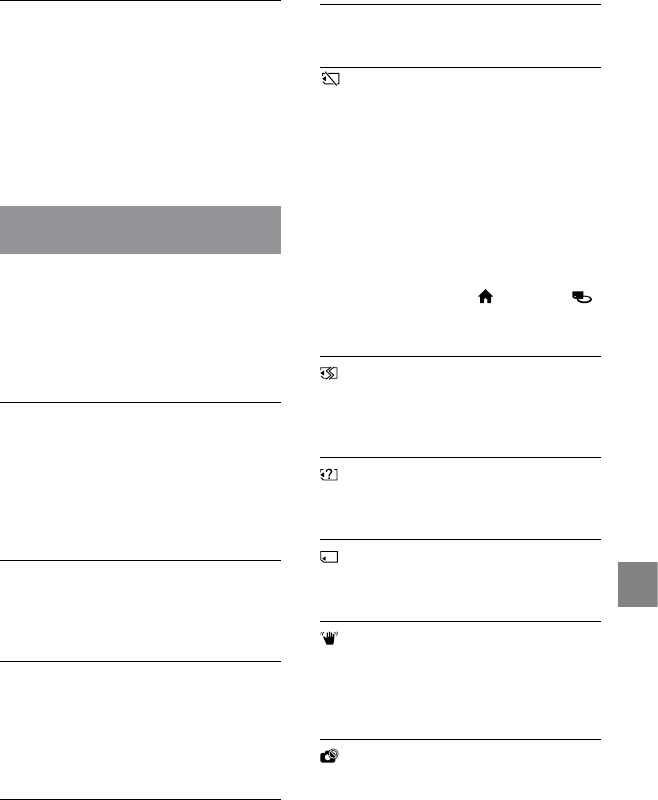
51
Informations complémentaires
FR
Le caméscope n’est pas reconnu par
l’ordinateur.
Débranchez de la prise USB de l’ordinateur les
appareils autres que le clavier, la souris et le
caméscope.
Débranchez le câble USB de l’ordinateur et
du caméscope, redémarrez l’ordinateur, puis
raccordez de nouveau dans l’ordre, l’ordinateur
et votre caméscope.
Code d’autodiagnostic/Indicateurs
d’avertissement
Si des indicateurs s’affichent sur l’écran
LCD, vérifiez les points suivants.
Si le problème persiste, même après
plusieurs tentatives pour y remédier,
contactez votre revendeur Sony ou votre
centre de service après-vente agréé Sony.
C:04:
Une batterie qui n’est pas une batterie
« InfoLITHIUM » (série H) est utilisée. Utilisez
une batterie « InfoLITHIUM » (série H) (p. 9).
Raccordez fermement la fiche CC de
l’adaptateur secteur à la prise DC IN de votre
caméscope (p. 9).
C:13: / C:32:
Retirez la source d’alimentation. Rebranchez-
la et faites de nouveau fonctionner votre
caméscope.
E:20: / E:31: / E:61: / E:62:
/ E:91: / E:94:
Votre caméscope doit être réparé. Contactez
votre revendeur Sony ou votre centre de service
après-vente agréé Sony. Fournissez-lui le code à
5 chiffres qui commence par la lettre « E ».
101-0001
Si l’indicateur clignote lentement, le fichier est
endommagé ou illisible.
La batterie est faible.
Aucun « Memory Stick PRO Duo » n’est inséré
(p. 42).
Si l’indicateur clignote, l’espace disponible
pour enregistrer les images est insuffisant.
Supprimez les images superflues (p. 40) ou
formatez le « Memory Stick PRO Duo » (p. 40)
après avoir enregistré les images sur un autre
support.
Le fichier de base de données d’images est
endommagé. Vérifiez le fichier de la base de
données en appuyant sur (HOME)
(GERER SUPPORT) [REPAR.F.BD.IM.]
le support d’enregistrement.
Le « Memory Stick PRO Duo » est
endommagé. Formatez le « Memory Stick
PRO Duo » avec votre caméscope (p. 40).
Un « Memory Stick Duo » incompatible est
inséré (p. 42).
L’accès au « Memory Stick PRO Duo » a été
restreint sur un autre appareil.
Le caméscope n’est pas stable. Tenez fermement
le caméscope à deux mains. Notez toutefois
que l’indicateur d’avertissement de bougé du
caméscope ne disparaît pas.
Le support d’enregistrement est plein.
Supprimez les images superflues (p. 40).
Il est impossible d’enregistrer des photos
pendant le traitement. Patientez un instant, puis
enregistrez.
54
FR
Caractéristiques
techniques
Standard
Format de signal : couleur PAL, caractéristiques
des normes CCIR pour télévision HD
1080/50i
Format d’enregistrement des films :
Vidéo : HD : compatible avec le format
MPEG4-AVC/H.264 AVCHD
SD : MPEG2-PS
Audio : Dolby Digital 2 canaux
Dolby Digital Stereo Creator
Format de fichier photo
: compatible DCF Ver.2.0
: compatible Exif Ver.2.21
: compatible MPF Baseline
Support d’enregistrement (Film/Photo)
Mémoire interne : 8 Go
« Memory Stick PRO Duo »
Quand vous mesurez la capacité d’un support,
1 Go est égal à 1 milliard d’octets, dont une
partie est utilisée pour la gestion des données.
Dispositif d’image : Capteur CMOS 3,6 mm
(type 1/5)
Nombre de pixels enregistrés (photo, 4:3) :
4,0 (2 304 1 728) mégapixels max.*
Total : Environ 2 360 000 pixels
Efficaces (film, 16:9) :
Environ 1 430 000 pixels
Efficaces (photo, 16:9) :
Environ 1 490 000 pixels
Efficaces (photo, 4:3) :
Environ 1 990 000 pixels
Objectif :
Carl Zeiss Vario-Tessar
Optique : 10
Numérique : 20
:120 (HDR-CX100E/CX105E)
:150 (HDR-CX106E)
F1,8 ~ 2,2
Distance focale
f=3,2 ~ 32 mm
En cas de conversion en un appareil photo
35 mm
Pour les films** : 42 ~ 497 mm (16:9)
Pour les photos : 38 ~ 380 mm (4:3)
Température de couleur : [AUTO], [UNE PRES.],
[INTERIEUR] (3 200 K), [EXTERIEUR]
(5 800 K)
Eclairage minimal
5 lx (lux) ([OBT.LENTE AUTO] est réglé
sur [MARCHE], vitesse d’obturation
1/25 seconde)
Remarque sur la mise au rebut et le
transfert du « Memory Stick PRO Duo »
Même si vous supprimez les données du
« Memory Stick PRO Duo » ou que vous
formatez le « Memory Stick PRO Duo » sur
votre caméscope ou sur un ordinateur, il se peut
que vous ne puissiez pas effacer entièrement
les données du « Memory Stick PRO Duo ». Si
vous donnez le « Memory Stick PRO Duo » à
quelqu’un, il est recommandé de supprimer toutes
les données à l’aide d’un logiciel de suppression
de données depuis un ordinateur. Par ailleurs,
lors de la mise au rebut du « Memory Stick PRO
Duo », il est recommandé de détruire le corps du
« Memory Stick PRO Duo ».
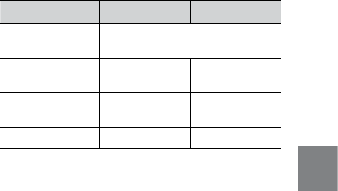
55
Informations complémentaires
FR
Poids (environ) : 170 g, cordon d’alimentation
non compris
* Pour d’autres spécifications, reportez-vous à
l’étiquette figurant sur l’adaptateur secteur.
Batterie rechargeable NP-FH50
Tension de sortie maximale : 8,4 V CC
Tension de sortie : 6,8 V CC
Tension de charge maximale : 8,4 V CC
Courant de charge maximum : 1,75 A
Capacité
standard : 6,1 Wh (900 mAh)
minimale : 5,9 Wh (870 mAh)
Type : Aux ions de lithium
La conception et les spécifications de votre
caméscope et des accessoires peuvent être
modifiées sans avis préalable.
Fabriqué sous licence de Dolby Laboratories.
Durées de charge et de
fonctionnement prévisibles pour la
batterie fournie (minutes)
Qualité d’image HD SD
Durée de charge
(charge pleine) 135
Durée de prise de
vue en continu 90 110
Durée de prise de
vue type 45 55
Durée de lecture 135 155
La durée d’enregistrement et de lecture
correspond au temps approximatif disponible
lors de l’utilisation d’une batterie en pleine
charge.
Qualité d’image haute définition (HD)/Qualité
d’image standard (SD)
Conditions d’enregistrement : Mode
d’enregistrement [SP], rétroéclairage de l’écran
LCD [MARCHE]
La durée d’enregistrement type correspond à des
prises de vue avec marche/arrêt, utilisation du
zoom et mise sous/hors tension répétées.
* L’ordre unique des pixels du ClearVid
et le système de traitement d’image
(BIONZ) de Sony permettent une
résolution des photos équivalente aux
tailles décrites.
** Les valeurs de la distance focale sont les
valeurs effectives résultant du nombre de
pixels en mode grand angle.
Connecteurs d’entrée/de sortie
Connecteur A/V à distance : Prise de sortie
composante/vidéo et audio
Prise HDMI OUT : Mini-connecteur HDMI
Prise USB : Mini-B
(HDR-CX105E/CX106E : sortie uniquement)
Ecran LCD
Image : 6,7 cm (type 2,7, format 16:9)
Nombre total de pixels : 211 200 (960 220)
Généralités
Alimentation requise : 6,8 V/7,2 V CC (batterie)
8,4 V CC (adaptateur secteur)
Consommation électrique moyenne : Pendant une
prise de vue à l’aide du caméscope avec l’écran
LCD réglé sur une luminosité normale : HD :
3,5 W SD : 2,9 W
Température de fonctionnement : 0 C à 40 C
Température de stockage : -20 C à +60 C
Dimensions (environ) : 55 60 107 mm (l/h/p)
y compris les parties saillantes
55 60 114 mm (l/h/p) y compris les
parties saillantes, la batterie rechargeable
fournie jointe
Poids (environ) : 280 g, appareil principal
uniquement
330 g y compris la batterie rechargeable
fournie
Adaptateur secteur AC-L200C/AC-L200D
Alimentation requise : 100 V CA - 240 V,
50 Hz/60 Hz
Consommation de courant : 0,35 A - 0,18 A
Consommation électrique : 18 W
Tension de sortie : 8,4 V CC*
Température de fonctionnement : 0 C à 40 C
Température de stockage : -20 C à +60 C
Dimensions (environ) : 48 29 81 mm (l/h/p) y
compris les parties saillantes
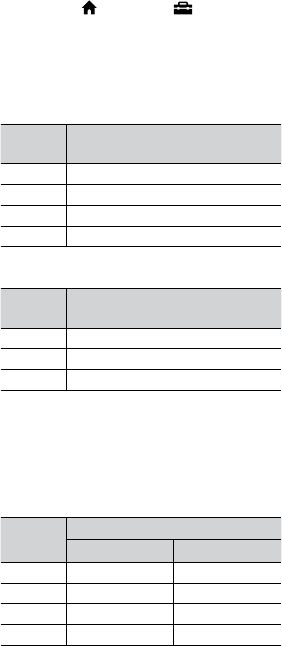
56
FR
Remarque sur la durée de charge/lecture/prise
de vue
Durées mesurées avec le caméscope à une
température de 25 C (une température
comprise entre 10 C et 30 C est
recommandée)
La durée de prise de vue et de lecture
est raccourcie à basse température ou en
fonction des conditions d’utilisation de votre
caméscope.
Durée de prise de vue prévisible pour
les films dans la mémoire interne
(minutes)
Pour sélectionner le mode d’enregistrement,
appuyez sur (HOME) (REGLAGES)
[REGL.FILMS APP.] [MODE ENR.].
Par défaut, le mode d’enregistrement est [HD
SP] (p. 46).
Qualité d’image haute définition (HD) en h (heures) m
(minutes)
Mode
d’enregistrement
Durée de prise de vue
[HD FH] 55 m (55 m)
[HD HQ] 1 h 55 m (1 h 20 m)
[HD SP] 2 h 25 m (1 h 40 m)
[HD LP] 3 h 15 m (2 h 30 m)
Qualité d’image standard (SD) en h (heures) m (minutes)
Mode
d’enregistrement
Durée de prise de vue
[SD HQ] 2 h (1 h 45 m)
[SD SP] 2 h 50 m (1 h 45 m)
[SD LP] 6 h (3 h 50 m)
Le nombre entre parenthèses indique la durée
de prise de vue minimale.
Exemple de durée de prise de vue
prévisible pour les films sur un
« Memory Stick PRO Duo »
Mode
d’enregistrement
Pour une capacité de 4 Go, en minutes
Haute définition (HD) Définition standard (SD)
[FH] 25 (25) —
[HQ] 55 (40) 55 (50)
[SP] 70 (50) 80 (50)
[LP] 95 (70) 170 (110)
Le nombre entre parenthèses indique la durée
de prise de vue minimale.
Vous utilisez un « Memory Stick PRO Duo »
Sony.
La durée de prise de vue dépend des conditions
d’enregistrement et de celles du sujet, du
[MODE ENR.] et du type de « Memory Stick ».

57
Informations complémentaires
FR
A propos des marques commerciales
« Handycam » et sont des
marques déposées de Sony Corporation.
« AVCHD » et le logo « AVCHD » sont
des marques commerciales de Panasonic
Corporation et Sony Corporation.
« Memory Stick », « », « Memory Stick
Duo », « », « Memory
Stick PRO Duo », « »,
« Memory Stick PRO-HG Duo »,
« », « Memory Stick
Micro », « MagicGate », « »,
« MagicGate Memory Stick » et « MagicGate
Memory Stick Duo » sont des marques
commerciales ou déposées de Sony
Corporation.
« InfoLITHIUM » est une marque commerciale
de Sony Corporation.
« x.v.Colour » est une marque commerciale de
Sony Corporation.
« BIONZ » est une marque commerciale de
Sony Corporation.
« BRAVIA » est une marque commerciale de
Sony Corporation.
« Blu-ray Disc » et son logo sont des marques
commerciales.
« Dolby » et le symbole double-D sont des
marques commerciales de Dolby Laboratories.
HDMI, le logo HDMI et High-Definition
Multimedia Interface sont des marques
commerciales ou déposées de HDMI Licencing
LLC.
Microsoft, Windows, Windows Media,
Windows Vista et DirectX sont des marques
commerciales ou des marques déposées de
Microsoft Corporation aux Etats-Unis et/ou
dans d’autres pays.
Macintosh et Mac OS sont des marques
déposées de Apple Inc. aux Etats-Unis et dans
d’autres pays.
Intel, Intel Core et Pentium sont des marques
commerciales ou des marques déposées de Intel
Corporation ou ses filiales aux Etats-Unis et
dans d’autres pays.
« PLAYSTATION » est une marque déposée de
Sony Computer Entertainment Inc.
Adobe, le logo Adobe et Adobe Acrobat sont
des marques commerciales ou des marques
déposées de Adobe Systems Incorporated aux
Etats-Unis et/ou dans d’autres pays.
Tous les autres noms de produits cités dans le
présent document peuvent être des marques
commerciales ou des marques déposées de leurs
sociétés respectives. Par ailleurs, les indications
et ne sont pas employées chaque fois qu’une
marque est citée dans le présent manuel.

58
FR
Indicateurs
En haut à gauche
Indicateur Signification
Touche HOME
Enregistrement avec
retardateur
MIC ZOOM INTEG.
NIV.REF.MIC faible
SEL.GD FRMAT
60 min Autonomie de la batterie
Bouton de retour
Au centre
Indicateur Signification
[VEILLE]/[ENR.] Statut d’enregistrement
Format photo
Diaporama réglé
Avertissement
Mode de lecture
En haut à droite
Indicateur Signification
/
Qualité d’enregistrement
(HD/SD) et mode
d’enregistrement (FH/HQ/
SP/LP)
Support d’enregistrement/
lecture/montage
0:00:00 Compteur (heures:
minutes:secondes)
[00min] Durée de prise de vue
restante estimée
Indicateur Signification
FONDU
Rétroéclairage LCD
désactivé
9999
9999
Nombre approximatif
de photos pouvant être
enregistrées et support
d’enregistrement
Dossier de lecture
100/112
Film ou photo en cours de
lecture/Nombre total de
films ou photos enregistrés
En bas
Indicateur Signification
DETECT.VISAGES
DETECTION
Mise au point manuelle
SELECTION SCENE
Balance des blancs
SteadyShot désactivé
SPOT./M.PT C.
SPOTMETRE/
EXPOSITION
TELE MACRO
X.V.COLOR
CONVERTISSEUR
Touche OPTION
Touche AFFICHER LES
IMAGES
Bouton de diaporama
101-0005 Nom de fichier de données
Image protégée
Touche VISUAL INDEX
Les indicateurs et leur position peuvent
apparaître différemment sur votre écran.
Il se peut que certains indicateurs ne s’affichent
pas selon le modèle de votre caméscope.
En haut à gauche Au centre En haut à droite
En bas

61
Informations complémentaires
FR
Pour consulter les listes
des options de menu,
reportezvous aux pages
45 à 48.
Index
G
Graveur DVD ........................36, 37
Guide pratique de Handycam ...49
GUIDE RACC.TELE. ................21
H
HOME MENU ......................43, 45
I
Indicateurs ...................................58
Indicateurs d’avertissement .......51
Installation ...................................24
L
Langue ..........................................12
Lecteur ou dossier de
destination ...................................31
Lecture .........................................18
Lecture d’un disque avec une
qualité d’image haute définition
(HD) .............................................33
Logiciel .........................................24
M
Macintosh ....................................24
Manuel de PMB ..........................31
« Memory Stick » ........................42
« Memory Stick PRO Duo » ......42
« Memory Stick PRO-HG Duo »
.......................................................42
Menus ...........................................43
Mise sous tension de l’appareil
.......................................................11
Mode Easy Handycam ...............17
Montage de films ........................35
O
One Touch Disc Burn ................29
OPTION MENU ..................43, 48
Ordinateur ...................................23
P
Photos ....................................15, 19
PMB (Picture Motion Browser)
.......................................... 23, 24, 31
Q
Qualité d’image ...........................41
R
Réglage de la date et de l’heure
.......................................................11
RESET ..........................................59
S
Séquence d’opérations ..................6
Support d’enregistrement...........41
SUPPRIMER ...............................40
T
Téléviseur .....................................21
U
USB .........................................23, 37
Utilisation d’une prise murale
comme source d’alimentation ...10
V
VISUAL INDEX .........................18
Volume .........................................19
W
Windows ......................................23
Z
Zoom ............................... 14, 16, 20
A
AVCHD..................................27, 36
B
Batterie ...........................................9
Bips de confirmation des
opérations ....................................12
C
Câble de raccordement A/V......38
Capture de photos à partir d’un
film ...............................................35
Caractéristiques techniques ......54
Chargement de la batterie ...........9
Chargement de la batterie à
l’étranger .......................................10
Code d’autodiagnostic................51
Copie ............................................42
Copie d’un disque .......................35
Création d’un disque ............27, 36
Création d’un disque avec une
qualité d’image haute définition
(HD) .......................................32, 37
Création d’un disque avec une
qualité d’image standard (SD)
.................................................34, 38
D
DATE/HEURE ............................11
Dépannage ...................................50
Disque Blu-ray Disc ...................33
Durée de prise de vue et de
lecture ...........................................55
E
Easy PC Back-up ........................30
Eléments et commandes ............59
Eléments fournis ...........................4
Enregistrement............................13
Enregistreur de disque ...............38
Entretien ......................................52
F
Films .......................................13, 18
Fonction HELP ...........................43
Formater ......................................40

2
DE
Bitte zuerst lesen!
Lesen Sie diese Anleitung vor
Inbetriebnahme des Geräts bitte genau
durch und bewahren Sie sie zum späteren
Nachschlagen sorgfältig auf.
WARNUNG
Um Feuergefahr und die Gefahr eines
elektrischen Schlags zu verringern,
setzen Sie das Gerät weder Regen noch
Feuchtigkeit aus.
Schützen Sie Akkus und Batterien vor
übermäßiger Hitze, wie z. B. direktem
Sonnenlicht, Feuer o. Ä.
ACHTUNG
Akku
Bei unsachgemäßem Gebrauch des Akkus
kann er explodieren oder es besteht
Feuergefahr oder die Gefahr von
Verätzungen. Beachten Sie bitte die
folgenden Hinweise.
Zerlegen Sie den Akku nicht.
Setzen Sie den Akku keinen Stößen, Schlägen
usw. aus, quetschen Sie ihn nicht, lassen Sie
ihn nicht fallen und achten Sie darauf, nicht
versehentlich auf den Akku zu treten.
Halten Sie Gegenstände aus Metall von den
Akkuanschlüssen fern. Es kann sonst zu einem
Kurzschluss kommen.
Setzen Sie den Akku keinen Temperaturen
über 60 °C aus, wie sie z. B. bei direkter
Sonneneinstrahlung oder in einem in der Sonne
geparkten Auto auftreten können.
Zünden Sie den Akku nicht an und werfen Sie
ihn nicht ins Feuer.
Berühren Sie beschädigte oder auslaufende
Lithium-Ionen-Akkus nur mit größter Vorsicht.
Laden Sie den Akku unbedingt mit einem
Originalladegerät von Sony oder einem Gerät
mit Ladefunktion.
Halten Sie den Akku von kleinen Kindern fern.
Schützen Sie den Akku vor Feuchtigkeit.
Tauschen Sie den Akku nur gegen den gleichen
oder einen vergleichbaren Akkutyp aus, der von
Sony empfohlen wird.
Entsorgen Sie verbrauchte Akkus unverzüglich
wie in den Anweisungen erläutert.
Ersetzen Sie die Batterie bzw. den Akku
ausschließlich durch eine Batterie bzw.
einen Akku des angegebenen Typs.
Andernfalls besteht Feuer- oder
Verletzungsgefahr.
Netzteil
Verwenden Sie das Netzteil nicht, wenn nur
wenig Platz vorhanden ist, z.B. zwischen
einer Wand und Möbelstücken.
Schließen Sie das Netzteil an eine nahe
gelegene Netzsteckdose an. Trennen Sie das
Netzteil umgehend von der Netzsteckdose,
wenn es beim Betrieb des Camcorders zu
einer Fehlfunktion kommt.
Auch wenn der Camcorder ausgeschaltet
ist, wird er immer noch mit Netzstrom
versorgt, solange er über ein Netzteil an
eine Netzsteckdose angeschlossen ist.
Für Kunden in Deutschland
Entsorgungshinweis: Bitte werfen Sie nur
entladene Batterien in die Sammelboxen
beim Handel oder den Kommunen.
Entladen sind Batterien in der Regel
dann, wenn das Gerät abschaltet und
signalisiert „Batterie leer“ oder nach
längerer Gebrauchsdauer der Batterien
„nicht mehr einwandfrei funktioniert“. Um
sicherzugehen, kleben Sie die Batteriepole
z.B. mit einem Klebestreifen ab oder
geben Sie die Batterien einzeln in einen
Plastikbeutel.
FÜR KUNDEN IN EUROPA
Hinweis für Kunden in Ländern, in denen
EU-Richtlinien gelten
Der Hersteller dieses Produkts ist
Sony Corporation, 1-7-1 Konan
Minato-ku Tokyo, 108-0075, Japan.
Autorisierter Vertreter für EMV und

3
DE
Produktsicherheit ist die Sony Deutschland
GmbH, Hedelfinger Strasse 61, 70327
Stuttgart, Deutschland. Für Fragen im
Zusammenhang mit Kundendienst oder
Garantie wenden Sie sich bitte an die
in den separaten Kundendienst- oder
Garantieunterlagen genannten Adressen.
Achtung
Die elektromagnetischen Felder bei den
speziellen Frequenzen können Bild und
Ton dieses Gerätes beeinflussen.
Dieses Produkt wurde geprüft und
erfüllt die EMV-Richtlinie, sofern
Verbindungskabel mit einer Länge von
weniger als 3 Metern verwendet werden.
Hinweis
Wenn eine Datenübertragung aufgrund
statischer oder elektromagnetischer
Störeinflüsse abbricht (fehlschlägt), starten
Sie die entsprechende Anwendung neu,
oder entfernen Sie das USB-Kabel, und
schließen Sie es wieder an.
Entsorgung von gebrauchten
elektrischen und elektronischen
Geräten (anzuwenden in den
Ländern der Europäischen Union
und anderen europäischen
Ländern mit einem separaten
Sammelsystem für diese Geräte)
Das Symbol auf dem Produkt oder seiner
Verpackung weist darauf hin, dass dieses
Produkt nicht als normaler Haushaltsabfall
zu behandeln ist, sondern an einer
Annahmestelle für das Recycling von
elektrischen und elektronischen Geräten
abgegeben werden muss. Durch Ihren
Beitrag zum korrekten Entsorgen dieses
Produkts schützen Sie die Umwelt und die
Gesundheit Ihrer Mitmenschen. Umwelt
und Gesundheit werden durch falsches
Entsorgen gefährdet.
Materialrecycling hilft, den Verbrauch
von Rohstoffen zu verringern. Weitere
Informationen über das Recycling dieses
Produkts erhalten Sie von Ihrer Gemeinde,
den kommunalen Entsorgungsbetrieben
oder dem Geschäft, in dem Sie das Produkt
gekauft haben.
Entsorgung von gebrauchten
Batterien und Akkus
(anzuwenden in den Ländern
der Europäischen Union
und anderen europäischen
Ländern mit einem
separaten Sammelsystem für
diese Produkte)
Das Symbol auf der Batterie/dem Akku
oder der Verpackung weist darauf hin, dass
diese nicht als normaler Haushaltsabfall zu
behandeln sind.
Durch Ihren Beitrag zum korrekten
Entsorgen dieser Batterien/Akkus schützen
Sie die Umwelt und die Gesundheit Ihrer
Mitmenschen. Umwelt und Gesundheit
werden durch falsches Entsorgen gefährdet.
Materialrecycling hilft, den Verbrauch von
Rohstoffen zu verringern.
Bei Produkten, die auf Grund ihrer
Sicherheit, der Funktionalität oder als
Sicherung vor Datenverlust eine ständige
Verbindung zur eingebauten Batterie
benötigen, sollte die Batterie nur durch
qualifiziertes Servicepersonal ausgetauscht
werden.
Um sicherzustellen, dass die Batterie
korrekt entsorgt wird, geben Sie das
Produkt zwecks Entsorgung an einer
Annahmestelle für das Recycling von
elektrischen und elektronischen Geräten ab.
Für alle anderen Batterien entnehmen
Sie die Batterie bitte entsprechend dem
Kapitel über die sichere Entfernung der
Batterie. Geben Sie die Batterie an einer
Annahmestelle für das Recycling von
Batterien/Akkus ab.
DE

4
DE
Weitere Informationen über das Recycling
dieses Produkts oder der Batterie erhalten
Sie von Ihrer Gemeinde, den kommunalen
Entsorgungsbetrieben oder dem Geschäft,
in dem Sie das Produkt gekauft haben.
Mitgelieferte Teile
Die Zahlen in Klammern ( ) geben die
Anzahl des mitgelieferten Teils an.
Netzteil (1)
Netzkabel (1)
Komponenten-A/V-Kabel (1)
A/V-Verbindungskabel (1)
USB-Kabel (1)
Akku NP-FH50 (1)
CD-ROM „Handycam Application
Software“ (1) (S. 23)
„PMB“ (Software, mit „PMB-Anleitungen“)
„Handycam Handbuch“ (PDF)
„Bedienungsanleitung“ (diese Anleitung)
(1)
Auf Seite 43 finden Sie Informationen
dazu, welchen „Memory Stick“ Sie mit dem
Camcorder verwenden können.
Hinweise zur Verwendung
Verwenden des Camcorders
Der Camcorder ist nicht staub-, spritzwasser-
oder wassergeschützt. Näheres dazu finden Sie
unter „Sicherheitsmaßnahmen“ (S. 53).
Sie dürfen folgende Aktionen nicht ausführen,
solange die Anzeigen (Film)/ (Foto)
(S. 11) bzw. die Zugriffsanzeige (S. 43)
leuchten oder blinken. Andernfalls kann
das Aufnahmemedium beschädigt werden,
aufgezeichnete Bilder können verloren gehen
und weitere Fehlfunktionen können auftreten.
Den „Memory Stick PRO Duo“ aus dem
Camcorder auswerfen
Den Akku oder das Netzteil vom Camcorder
trennen
Setzen Sie den Camcorder keinen Stößen oder
Erschütterungen aus. Andernfalls ist unter
Umständen keine Aufnahme oder Wiedergabe
von Filmen und Fotos mit diesem Camcorder
möglich.
Verwenden Sie den Camcorder nicht in einer
sehr lauten Umgebung. Andernfalls ist unter
Umständen keine Aufnahme oder Wiedergabe
von Filmen und Fotos mit diesem Camcorder
möglich.
Wenn Sie den Camcorder über ein
Kommunikationskabel an ein anderes Gerät
anschließen, achten Sie darauf, den Stecker
richtig einzustecken. Wenn Sie den Stecker
mit Gewalt einstecken, wird der Anschluss
beschädigt und es kann zu einer Fehlfunktion
des Camcorders kommen.
Durch wiederholtes Aufnehmen und Löschen
von Bildern über einen langen Zeitraum
hinweg kommt es auf dem Aufnahmemedium
zu einer Datenfragmentierung. In diesem Fall
können keine Bilder mehr gespeichert oder
aufgezeichnet werden. Speichern Sie die Bilder
zunächst auf einem externen Speichermedium
und führen Sie dann [MEDIUM FORMAT.]
(S. 41) aus.
Der LCD-Bildschirm wird unter Einsatz
von Hochpräzisionstechnologie hergestellt,
so dass der Anteil der effektiven Bildpunkte
bei über 99,99 % liegt. Dennoch können
schwarze Punkte und/oder helle Lichtpunkte
(weiß, rot, blau oder grün) permanent auf
dem LCD-Bildschirm zu sehen sein. Diese
Punkte gehen auf das Herstellungsverfahren
zurück und haben keinen Einfluss auf die
Aufnahmequalität.
Hinweise zur Aufnahme
Machen Sie vor der eigentlichen Aufnahme eine
Probeaufnahme, um sicherzugehen, dass Bild
und Ton ohne Probleme aufgenommen werden.
Wenn es aufgrund einer Fehlfunktion
des Camcorders, der Aufnahmemedien
usw. zu Störungen bei der Aufnahme oder
Wiedergabe kommt, besteht kein Anspruch

6
DE
Arbeitsabläufe
Aufnehmen von Filmen und Fotos (S. 13)
Standardmäßig werden Filme und Fotos in High Definition-
Bildqualität (HD) im internen Speicher aufgenommen.
Sie können das ausgewählte Aufnahmemedium und die
Bildqualität für Filme ändern (S. 42, 47).
Wiedergeben von Filmen und Fotos (S. 18)
Wiedergeben von Filmen und Fotos auf dem Camcorder
(S. 18)
Wiedergeben von Filmen und Fotos mit einem
angeschlossenen Fernsehgerät (S. 21)
Speichern von Filmen und Fotos auf einer
Disc
Speichern von Filmen und Fotos mit einem Computer (S. 23)
Wenn Sie Bilder in High Definition-Bildqualität (HD) auf einen
Computer importieren, können Sie aus diesen Bildern eine Disc
in High Definition-Bildqualität (HD) oder Standard Definition-
Bildqualität (SD) erstellen. Erläuterungen zu den Merkmalen der
verschiedenen Disc-Typen finden Sie auf Seite 27.
Erstellen einer Disc mit einem DVD-Brenner oder -Recorder
(S. 37)
Löschen von Filmen und Fotos (S. 41)
Sie können Speicherplatz auf dem Aufnahmemedium freigeben,
indem Sie Filme und Fotos auf einem anderen Medium
speichern und dann vom Aufnahmemedium des Camcorders
löschen.

7
Inhalt
DE
Inhalt
Bitte zuerst lesen! ...................................................................................2
Arbeitsabläufe ....................................................................................... 6
Vorbereitungen
Schritt 1: Laden des Akkus ........................................................................ 9
Laden des Akkus im Ausland ........................................................... 10
Schritt 2: Einschalten des Geräts und Einstellen des Datums und der Uhrzeit ........ 11
Wechseln der Sprache ................................................................... 12
Aufnahme
Aufnahme .......................................................................................... 13
Unkomplizierte Aufnahme und Wiedergabe von Filmen und Fotos (Easy
Handycam-Modus) ....................................................................... 17
Wiedergabe
Wiedergabe mit dem Camcorder .............................................................. 18
Bildwiedergabe auf einem Fernsehgerät ..................................................... 21
Speichern von Filmen und Fotos mit einem Computer
Vorbereiten des Computers (Windows) ...................................................... 23
Bei Verwendung eines Macintosh ..................................................... 24
Auswählen des Verfahrens zum Erstellen einer Disc (Computer) ........................ 27
Erstellen einer Disc mit einem Tastendruck (One Touch Disc Burn) ..................... 29
Importieren von Filmen und Fotos auf einen Computer (Easy PC Back-up) ........... 30
Ändern des Ziellaufwerks oder -ordners für Filme und Fotos ................... 31
Starten von PMB (Picture Motion Browser) .................................................. 32
Erstellen einer Disc in High Definition-Bildqualität (HD) .................................. 32
Wiedergabe einer Disc in High Definition-Bildqualität (HD) auf einem
Computer .................................................................................. 33
Erstellen einer Blu-ray-Disc ............................................................. 34
Erstellen einer Disc in Standard Definition-Bildqualität (SD), die auf herkömmlichen
DVD-Playern wiedergegeben werden kann ................................................. 34
Kopieren einer Disc ....................................................................... 35
Bearbeiten von Filmen ................................................................... 35
Aufzeichnen von Fotos aus einem Film .............................................. 36

8
DE
Speichern von Bildern mit einem DVD-Brenner oder -Recorder
Auswählen des Verfahrens zum Erstellen einer Disc (DVD-Brenner/-Recorder) ...... 37
Erstellen einer Disc in High Definition-Bildqualität (HD) mit einem
DVD-Brenner usw. (Verbindung über USB-Kabel) .......................................... 38
Erstellen einer Disc in Standard Definition-Bildqualität (SD) mit einem Recorder
usw. (Verbindung über A/V-Verbindungskabel) ............................................ 39
Weitere nützliche Funktionen des Camcorders
Löschen von Filmen und Fotos ................................................................. 41
Wechseln des Aufnahmemediums ............................................................ 42
So überprüfen Sie das eingestellte Aufnahmemedium ........................... 43
Überspielen oder Kopieren von Filmen und Fotos aus dem internen Speicher
auf einen „Memory Stick PRO Duo“ ................................................... 44
Einstellen des Camcorders mithilfe der Menüs ............................................. 44
Die HELP-Funktion ........................................................................ 45
Ausführliche Informationen im „Handycam Handbuch“ .................................. 50
Weitere Informationen
Störungsbehebung ........................................................................... 51
Sicherheitsmaßnahmen ......................................................................... 53
Technische Daten ................................................................................. 56
Bildschirmanzeigen ............................................................................... 60
Teile und Bedienelemente ...................................................................... 61
Index ................................................................................................. 63

Vorbereitungen
9
DE
Vorbereitungen
Schritt 1: Laden des Akkus
3
2
1
3
Sie können den „InfoLITHIUM“-Akku (Serie H) laden, wenn Sie ihn am Camcorder
anbringen.
Dieser Camcorder arbeitet ausschließlich mit „InfoLITHIUM“-Akkus der Serie H.
1
Schalten Sie den Camcorder aus, indem Sie den LCD-Bildschirm
zuklappen.
2
Bringen Sie den Akku an, indem Sie ihn in Pfeilrichtung einschieben, bis
er mit einem Klicken einrastet.
3
Schließen Sie das Netzteil und das Netzkabel an den Camcorder und eine
Netzsteckdose an.
Achten Sie darauf, dass die Markierung am Gleichstromstecker nach rechts weist.
Die Ladeanzeige CHG leuchtet auf und der Ladevorgang beginnt. Die Ladeanzeige CHG
erlischt, wenn der Akku vollständig geladen ist.
4
Lösen Sie nach dem Laden des Akkus das Netzteil von der Buchse DC IN
am Camcorder.
Auf Seite 57 finden Sie Informationen zur Lade-, Aufnahme- und Wiedergabedauer.
Akku
DC IN-
Buchse
Gleichstromstecker
Netzteil
Netzkabel
Ladeanzeige
CHG
an eine
Netzsteckdose

10
DE
Bei eingeschaltetem Camcorder wird die ungefähr verbleibende Akkuladung in Form der
Akkurestladungsanzeige oben links auf dem LCD-Bildschirm angezeigt.
So nehmen Sie den Akku ab
Klappen Sie den LCD-Bildschirm zu. Verschieben Sie den Akkulösehebel BATT () und
nehmen Sie den Akku ab ().
So verwenden Sie eine Netzsteckdose als Stromquelle
Stellen Sie dieselben Verbindungen wie in „Schritt 1: Laden des Akkus“ her.
Hinweise zum Akku und zum Netzteil
Wenn Sie den Akku abnehmen oder das Netzteil lösen wollen, klappen Sie den LCD-Bildschirm zu und
vergewissern sich, dass die Anzeigen (Film)/ (Foto) (S. 11) nicht mehr leuchten.
Schließen Sie den Gleichstromstecker des Netzteils bzw. den Akkukontakt nicht mit einem
Metallgegenstand kurz. Andernfalls kann es zu einer Fehlfunktion kommen.
Um den Akku zu schonen, ist der Camcorder standardmäßig so eingestellt, dass er sich nach etwa
5 Minuten automatisch ausschaltet, wenn er nicht bedient wird ([AUTOM. AUS]).
Laden des Akkus im Ausland
Mithilfe des mit dem Camcorder gelieferten Netzteils können Sie den Akku in allen
Ländern/Regionen laden, die eine Stromversorgung mit 100 V bis 240 V Wechselstrom und
50 Hz/60 Hz anbieten.
Verwenden Sie keinen elektronischen Transformator (Reisekonverter).
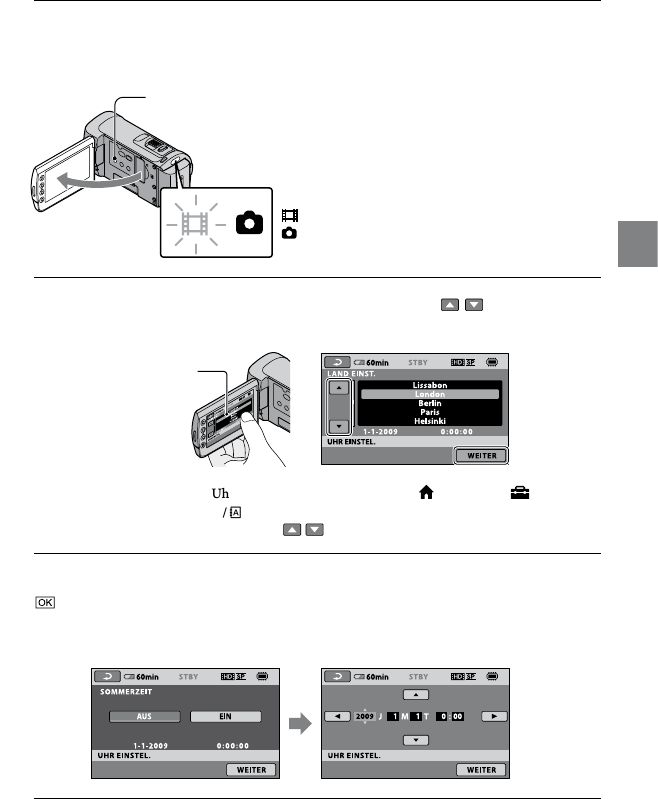
11
Vorbereitungen
DE
Schritt 2: Einschalten des Geräts und Einstellen
des Datums und der Uhrzeit
1
Klappen Sie den LCD-Bildschirm des Camcorders auf.
Der Camcorder schaltet sich ein.
Zum Einschalten des Camcorders bei bereits aufgeklapptem LCD-Bildschirm drücken Sie POWER.
2
Wählen Sie die gewünschte geografische Region mit / aus und
berühren Sie dann [WEITER].
Wenn Sie das Datum und die Uhrzeit ändern wollen, berühren Sie (HOME)
(EINSTELLUNGEN) [ZEIT/ SPRACHE] [UHR EINSTEL.]. Wenn die gewünschte
Option nicht angezeigt wird, berühren Sie / , bis die Option zu sehen ist.
3
Stellen Sie [SOMMERZEIT], Datum und Uhrzeit ein und berühren Sie dann
.
Die Uhr beginnt zu laufen.
Wenn Sie [SOMMERZEIT] auf [EIN] setzen, wird die Uhr um 1 Stunde vorgestellt.
Während einer Aufnahme werden Datum und Uhrzeit nicht angezeigt, aber automatisch auf dem
Aufnahmemedium aufgezeichnet, so dass sie bei der Wiedergabe angezeigt werden können. Wenn Sie
Berühren Sie die
Taste auf dem LCD-
Bildschirm.
Taste POWER
(Film): Aufnehmen von Filmen
(Foto): Aufnehmen von Fotos
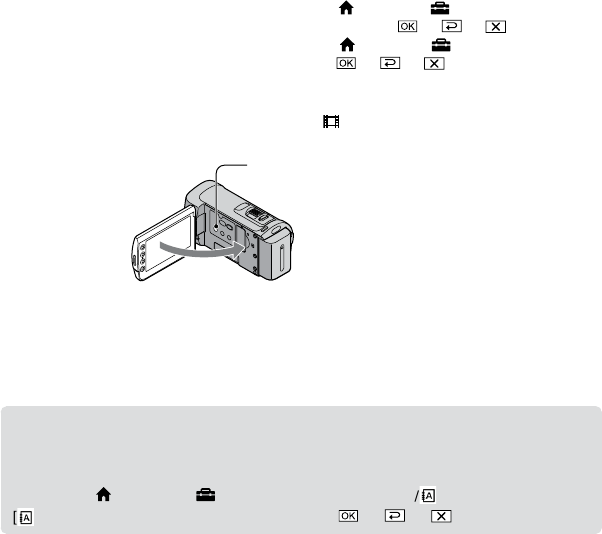
12
DE
das Datum und die Uhrzeit anzeigen wollen, berühren Sie (HOME) (EINSTELLUNGEN)
[BILDANZEIGE EIN.] [DATENCODE] [DATUM/ZEIT] .
Sie können die Bestätigungssignale ausschalten, indem Sie (HOME) (EINSTELLUNGEN)
[TON/ANZEIGE EIN.] [SIGNALTON] [AUS] berühren.
So schalten Sie den Camcorder aus
Klappen Sie den LCD-Bildschirm zu. Die Anzeige (Film) blinkt einige Sekunden lang und
dann schaltet sich das Gerät aus.
Sie können den Camcorder auch ausschalten, indem Sie POWER drücken.
Wenn [LCD-EINSCHALT.] auf [AUS] gesetzt ist, schalten Sie den Camcorder aus, indem Sie POWER
drücken (S. 48).
Wechseln der Sprache
Sie können die Sprache für die Bildschirmmenüs wechseln, so dass diese in der gewünschten
Sprache angezeigt werden.
Berühren Sie (HOME) (EINSTELLUNGEN) [ZEIT/ SPRACHE]
[SPRACHE EIN.] die gewünschte Sprache .
Taste POWER

Aufnahme
13
DE
Aufnahme
Aufnahme
Aufnehmen von Filmen
Standardmäßig werden Filme in High Definition-
Bildqualität (HD) im internen Speicher
aufgenommen (S. 42, 47).
Ziehen Sie das Griffband fest.
Öffnen Sie die Objektivabdeckung.
Klappen Sie den LCD-Bildschirm des Camcorders auf.
Der Camcorder schaltet sich ein.
Zum Einschalten des Camcorders bei bereits aufgeklapptem LCD-Bildschirm drücken Sie POWER
(S. 11).
Taste POWER

15
Aufnahme
DE
Wenn Sie Filme auf einem x.v.Color-kompatiblen Fernsehgerät wiedergeben möchten, müssen Sie sie
mit der Funktion x.v.Color aufnehmen. Berühren Sie (HOME) (EINSTELLUNGEN)
[FILM EINSTELLEN] [X.V.COLOR] [EIN] . Zum Anzeigen der Filme
müssen am Fernsehgerät eventuell einige Einstellungen vorgenommen werden. Schlagen Sie dazu in der
Bedienungsanleitung zum Fernsehgerät nach.
Aufnehmen von Fotos
Standardmäßig werden Fotos im internen Speicher aufgezeichnet (S. 42).
Öffnen Sie die Objektivabdeckung.
Klappen Sie den LCD-Bildschirm des Camcorders auf.
Der Camcorder schaltet sich ein.
Zum Einschalten des Camcorders bei bereits aufgeklapptem LCD-Bildschirm drücken Sie POWER
(S. 11).
Drücken Sie MODE, so dass die Anzeige (Foto) aufleuchtet.
Das Bildformat des Bildschirms wird auf 4:3 eingestellt.
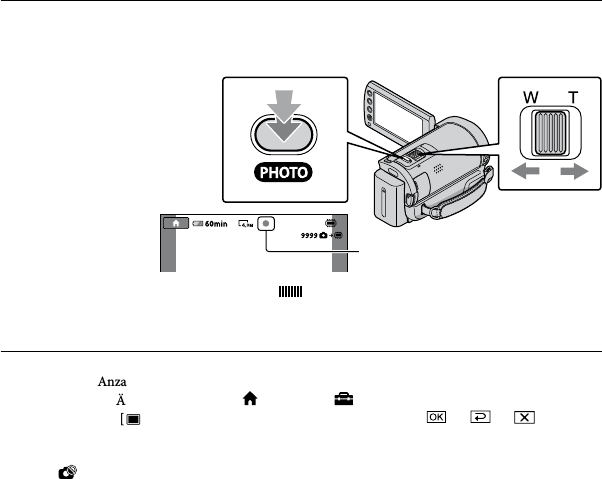
16
DE
Drücken Sie PHOTO leicht, um den Fokus einzustellen, und drücken Sie die
Taste dann ganz nach unten.
Wenn ausgeblendet wird, wurde das Foto aufgezeichnet.
Verschieben Sie den Motorzoom-Hebel für einen langsamen Zoom nur leicht. Für einen
schnelleren Zoom verschieben Sie den Hebel weiter.
Sie können die Anzahl an aufnehmbaren Fotos auf dem LCD-Bildschirm überprüfen (S. 60).
Berühren Sie zum Ändern der Bildgröße (HOME) (EINSTELLUNGEN) [FOTO
EINSTELLEN] [ BILDGRÖSSE] die gewünschte Einstellung .
Sie können während einer Filmaufnahme Fotos aufzeichnen, indem Sie PHOTO drücken. Beim
Aufnehmen von Filmen in High Definition-Bildqualität (HD) beträgt die Bilddateigröße 2,3M.
Solange angezeigt wird, können Sie keine Fotos aufnehmen.
Blinkt Leuchtet
Motorzoom-Hebel
Weitwinkel Telebereich

17
Aufnahme
DE
Unkomplizierte Aufnahme und Wiedergabe von Filmen und Fotos (Easy
Handycam-Modus)
Drücken Sie einfach EASY.
Drücken Sie EASY erneut, um den Easy Handycam-Modus zu beenden, wenn Sie
die Aufnahme beendet oder die gewünschten Menüfunktionen ausgeführt haben. Im
Easy Handycam-Modus können Sie über die Einstellungs- und Anpassungsfunktionen
grundlegende Optionen, wie z. B. die Bildgröße, festlegen oder Bilder löschen. Die anderen
Optionen werden automatisch festgelegt.
Wenn Sie den Easy Handycam-Modus aktivieren, werden nahezu alle Menüeinstellungen
automatisch auf die Standardwerte zurückgesetzt. (Bei einigen Menüoptionen werden die
Einstellungen beibehalten, die vor dem Wechsel in den Easy Handycam-Modus festgelegt wurden.)
Im Easy Handycam-Modus wird angezeigt.

18
DE
Wiedergabe
Wiedergabe mit dem Camcorder
Standardmäßig werden Filme und Fotos im internen Speicher wiedergegeben (S. 42, 47).
Wiedergeben von Filmen
Klappen Sie den LCD-Bildschirm des Camcorders auf.
Der Camcorder schaltet sich ein.
Zum Einschalten des Camcorders bei bereits aufgeklapptem LCD-Bildschirm drücken Sie POWER
(S. 11).
Drücken Sie (BILDER ANZEIGEN).
Nach einigen Sekunden wird der VISUAL INDEX eingeblendet.
Sie können den VISUAL INDEX auch aufrufen, indem Sie auf dem LCD-Bildschirm (BILDER
ANZEIGEN) drücken.
Berühren Sie das Register (oder ) () den gewünschten Film ().
erscheint bei dem Film oder Foto, der bzw. das zuletzt wiedergegeben oder aufgenommen
wurde. Wenn Sie den Film oder das Foto mit der Markierung berühren, können Sie die
Wiedergabe an dem Punkt starten, an dem sie zuletzt beendet wurde. ( erscheint bei Fotos, die
auf einem „Memory Stick PRO Duo“ aufgezeichnet wurden.)
Zum Indexbildschirm
mit in festen Intervallen
unterteilten Szenen
(Filmrollenindex)
Zurück
Vor
Zurück zum
Aufnahmemodus
Zum Indexbildschirm
mit Porträtszenen
(Gesichtsindex)
Zur Liste der Auf-
nahmedatumsangaben
Zur Liste der High
Definition-Filme (HD)
Zur Liste der Fotos

19
Wiedergabe
DE
Die Wiedergabe des ausgewählten Films beginnt.
Wenn bei der Wiedergabe ab einem ausgewählten Film der letzte Film erreicht wird, erscheint
wieder der VISUAL INDEX.
Berühren Sie im Pausemodus / , um den Film langsamer wiedergeben zu lassen.
Wenn Sie / während der Wiedergabe wiederholt berühren, werden die Filme mit bis zu
etwa 5-facher 10-facher 30-facher 60-facher Geschwindigkeit abgespielt.
Sie können die Bildschirmmenüs ein- bzw. ausblenden, indem Sie die Taste DISP hinter dem LCD-
Bildschirmträger drücken.
Datum, Uhrzeit und Aufnahmeeinstellungen werden während der Aufnahme automatisch
aufgezeichnet. Diese Informationen werden während der Aufnahme nicht angezeigt, Sie können
sie jedoch während der Wiedergabe anzeigen, indem Sie (HOME) (EINSTELLUNGEN)
[BILDANZEIGE EIN.] [DATENCODE] die gewünschte Einstellung
berühren.
So stellen Sie bei Filmen die Lautstärke ein
Berühren Sie während der Filmwiedergabe stellen Sie mit / die Lautstärke ein
.
Sie können die Lautstärke auch über das OPTION MENU (S. 45) einstellen.
Anzeigen von Fotos
Berühren Sie im VISUAL INDEX das Register (Foto) () das gewünschte
Foto ().
Zurück
Stoppen der
Wiedergabe
Vor
Schneller Rücklauf
OPTION MENU
Schneller Vorlauf
Pause/Wiedergabe
Einstellen der
Lautstärke

20
DE
Das ausgewählte Foto wird angezeigt.
Mit dem Motorzoom-Hebel können Sie das angezeigte Foto vergrößern (PB ZOOM). Wenn Sie im PB
ZOOM-Rahmen eine bestimmte Stelle berühren, rückt diese in die Mitte des Rahmens.
Beim Anzeigen von Fotos, die auf einem „Memory Stick PRO Duo“ aufgezeichnet wurden, wird
(Wiedergabeordner) auf dem Bildschirm angezeigt.
Zurück Starten/Stoppen der
Dia-Show
Zum VISUAL
INDEX
Vor
OPTION MENU

21
Wiedergabe
DE
Bildwiedergabe auf einem Fernsehgerät
Das Anschlussverfahren und die Bildqualität (High Definition (HD) oder Standard Definition
(SD)) bei der Anzeige auf dem Fernsehschirm hängen vom Typ des angeschlossenen
Fernsehgeräts und den verwendeten Anschlüssen ab. Unter [TV-ANSCHLUSS] finden Sie
Anweisungen, anhand derer sich der Camcorder problemlos an das Fernsehgerät anschließen
lässt.
Anschließen an ein Fernsehgerät mithilfe von [TV-ANSCHLUSS]
Stellen Sie am Fernsehgerät als Eingang die für den Anschluss verwendete
Buchse ein.
Schlagen Sie dazu in der Bedienungsanleitung zum Fernsehgerät nach.
Schalten Sie den Camcorder ein und berühren Sie (HOME)
(SONSTIGES) [TV-ANSCHLUSS] auf dem LCD-Bildschirm.
Wenn die gewünschte Option nicht angezeigt wird, berühren Sie / , bis die Option zu sehen
ist.
Verwenden Sie das mitgelieferte Netzteil als Stromquelle (S. 10).
Schließen Sie den Camcorder wie unter [TV-ANSCHLUSS] erläutert an das
Fernsehgerät an.
Über das A/V-Verbindungskabel werden Filme nur in Standard Definition-Bildqualität (SD)
ausgegeben.
A/V-/Fernbedienungs-
anschluss
Anschlüsse am Camcorder Eingänge am
Fernsehgerät
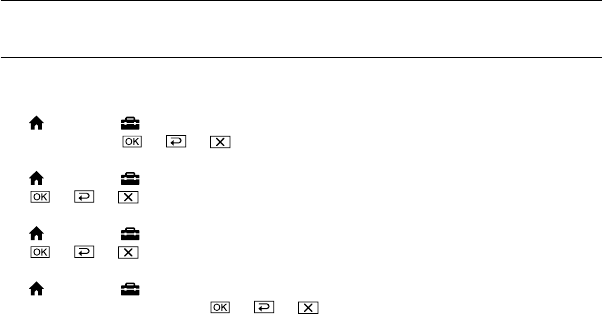
22
DE
Wiedergabe von Filmen und Fotos auf dem Camcorder (S. 18)
Nehmen Sie die erforderlichen Ausgabeeinstellungen am Camcorder vor.
Bei Anschluss an ein High Definition-Fernsehgerät mit Komponentenvideobuchsen:
(HOME) (EINSTELLUNGEN) [AUSGABE EINST.] [COMPONENT]
[1080i/576i]
Bei Anschluss an ein nicht High Definition-fähiges Fernsehgerät mit Komponentenvideobuchsen:
(HOME) (EINSTELLUNGEN) [AUSGABE EINST.] [COMPONENT] [576i]
Bei Anschluss an ein 4:3-Fernsehgerät:
(HOME) (EINSTELLUNGEN) [AUSGABE EINST.] [TV-FORMAT] [4:3]
Zum Aktivieren von „BRAVIA“ Sync:
(HOME) (EINSTELLUNGEN) [ALLGEMEINE EINST] [STRG FÜR HDMI]
[EIN] (Standardeinstellung)
Hinweise zu „Photo TV HD“
Dieser Camcorder ist mit dem Standard „Photo TV HD“ kompatibel. „Photo TV HD“
ermöglicht eine äußerst detailreiche Darstellung von feinen Abstufungen in Texturen und
Farben, fast wie bei einem Foto. Bei Anschluss eines Photo TV HD-kompatiblen Geräts
von Sony über ein HDMI-Kabel* oder das Komponenten-A/V-Kabel** können Fotos in
atemberaubender HD-Qualität angezeigt werden.
* Das Fernsehgerät wird bei der Fotowiedergabe automatisch auf den geeigneten Modus eingestellt.
** Das Fernsehgerät muss entsprechend eingestellt werden. Näheres schlagen Sie bitte in der
Bedienungsanleitung zu Ihrem Photo TV HD-kompatiblen Fernsehgerät nach.

Speichern von Filmen und Fotos mit einem Computer
23
DE
Speichern von Filmen und Fotos mit einem Computer
Vorbereiten des
Computers
(Windows)
Mit „PMB (Picture Motion Browser)“
stehen folgende Funktionen zur Verfügung.
Importieren von Bildern auf einen
Computer
Anzeigen und Bearbeiten importierter
Bilder
Erstellen einer Disc
Hochladen von Filmen und Fotos auf
Websites
Wenn Sie Filme und Fotos mit einem
Computer speichern möchten, installieren
Sie zunächst „PMB“ von der mitgelieferten
CD-ROM.
Der interne Speicher des Camcorders darf
nicht über einen Computer formatiert werden.
Andernfalls funktioniert der Camcorder
möglicherweise nicht mehr ordnungsgemäß.
Dieser Camcorder zeichnet HD-Aufnahmen
(High Definition) im AVCHD-Format auf.
Mit der mitgelieferten PC-Software können
High Definition-Aufnahmen auf DVDs kopiert
werden. DVDs mit AVCHD-Aufnahmen
dürfen jedoch nicht in DVD-Playern oder
-Recordern verwendet werden, da ein DVD-
Player/-Recorder das Speichermedium unter
Umständen nicht mehr auswirft oder seinen
Inhalt ohne Warnung löscht.
Schritt 1 Überprüfung des
Computersystems
Betriebssystem*1
Microsoft Windows XP SP3*2/Windows Vista
SP1*3
CPU
Intel Pentium 4 mit mindestens 2,8 GHz (Ein
Intel Pentium 4 mit mindestens 3,6 GHz,
Intel Pentium D mit mindestens 2,8 GHz,
Intel Core Duo mit mindestens 1,66 GHz
oder Intel Core 2 Duo mit mindestens 1,66
GHz wird empfohlen.)
Die folgenden Funktionen können jedoch
auch mit einem Intel Pentium III mit
mindestens 1 GHz ausgeführt werden:
Importieren von Filmen und Fotos auf den
Computer
One Touch Disc Burn
Erstellen einer Blu-ray-Disc/einer Disc
im AVCHD-Format/eines DVD-Videos
(Ein Intel Pentium 4 mit mindestens 2,8
GHz wird benötigt, wenn zum Erstellen
eines DVD-Videos Aufnahmen in High
Definition-Bildqualität (HD) in Standard
Definition-Bildqualität (SD) konvertiert
werden.)
Kopieren einer Disc
Anwendung
DirectX 9.0c oder höher (Dieses Produkt
basiert auf DirectX-Technologie. DirectX
muss daher installiert sein.)
Hauptspeicher
Bei Windows XP: mindestens 512 MB
(Mindestens 1 GB wird empfohlen.)
Für die Verarbeitung von Filmen in Standard
Definition-Bildqualität (SD) ist eine
Hauptspeicherkapazität von mindestens
256 MB ausreichend.
Bei Windows Vista: mindestens 1 GB
Festplatte
Für die Installation erforderlicher freier
Plattenplatz: ca. 500 MB (Beim Erstellen
von Discs im AVCHD-Format sind unter
Umständen mindestens 10 GB erforderlich.
Beim Erstellen von Blu-ray-Discs sind
möglicherweise bis zu 50 GB erforderlich.)
Bildschirm
mindestens 1.024 × 768 Punkte
Sonstiges
USB-Anschluss (muss standardmäßig
vorhanden sein, Hi-Speed USB (USB 2.0-
kompatibel)), Blu-ray-Disc-/DVD-Brenner
(CD-ROM-Laufwerk für die Installation)
Als Dateisystem für die Festplatte wird NTFS
oder exFAT empfohlen.
Der Betrieb kann nicht bei allen
Computerumgebungen gewährleistet werden.
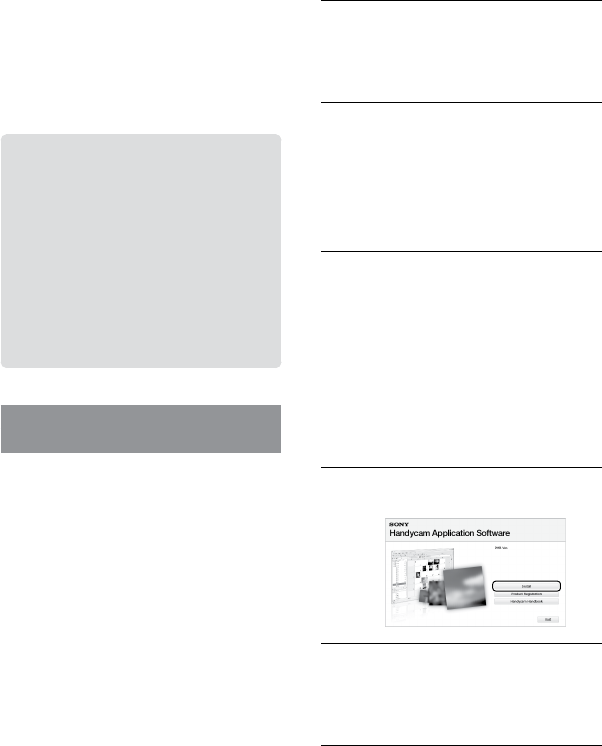
24
DE
*1 Die Standardinstallation ist erforderlich. Der
Betrieb kann nicht gewährleistet werden, wenn
das Betriebssystem als Upgrade installiert
wurde oder eine Multiboot-Umgebung vorliegt.
*2 64-Bit-Editionen und Starter (Edition) werden
nicht unterstützt.
*3 Starter (Edition) wird nicht unterstützt.
Bei Verwendung eines Macintosh
Die mitgelieferte Software „PMB“
wird von Macintosh-Computern
nicht unterstützt. Auf der folgenden
Website finden Sie Informationen zur
Verarbeitung von Fotos mithilfe eines
Macintosh-Computers, der an den
Camcorder angeschlossen ist.
http://guide.d-imaging.sony.co.jp/mac/
ms/de/
Schritt 2 Installieren der
mitgelieferten Software „PMB“
Installieren Sie „PMB“, bevor Sie den
Camcorder an den Computer anschließen.
Wenn eine mit einem anderen Gerät gelieferte
Version von „PMB“ bereits auf dem Computer
installiert ist, überprüfen Sie die Version. (Die
Versionsnummer wird angezeigt, wenn Sie auf
[Hilfe] - [Info über PMB] klicken.) Vergleichen
Sie die Versionsnummer der mitgelieferten CD-
ROM mit der bereits installierten Version von
„PMB“, um sicherzustellen, dass die Versionen
aufsteigend in der richtigen Reihenfolge
installiert wurden. Wenn die Versionsnummer
der bereits installierten Version von „PMB“
höher als diejenige der „PMB“-Version des
Camcorders ist, deinstallieren Sie „PMB“ vom
Computer und führen Sie eine Neuinstallation
in aufsteigender Versionsfolge durch. Wenn
Sie zuerst eine höhere Version von „PMB“
installieren, lassen sich einige Funktionen
möglicherweise nicht richtig ausführen.
Weitere Informationen finden Sie auf Seite 50
im „Handycam Handbuch“.
Vergewissern Sie sich, dass
der Camcorder nicht an den
Computer angeschlossen ist.
Schalten Sie den Computer ein.
Für die Installation müssen Sie sich als
Administrator anmelden.
Schließen Sie alle auf dem Computer
laufenden Anwendungen, bevor Sie die
Software installieren.
Legen Sie die mitgelieferte CD-
ROM in das Disc-Laufwerk des
Computers ein.
Der Installationsbildschirm erscheint.
Wenn der Bildschirm nicht angezeigt wird,
klicken Sie auf [Start] [Computer]
(bzw. [Arbeitsplatz] in Windows XP)
und doppelklicken Sie dann auf
[SONYPICTUTIL (E:)] (CD-ROM).
Klicken Sie auf [Installieren].
Wählen Sie die Sprache für die zu
installierende Anwendung und
klicken Sie auf [Weiter ].
Schalten Sie den Camcorder
ein und schließen Sie dann den
Camcorder über das USB-Kabel
(mitgeliefert) an den Computer
an.

25
Speichern von Filmen und Fotos mit einem Computer
DE
Der Bildschirm [USB AUSW.]
erscheint automatisch auf dem
Bildschirm des Camcorders.
Berühren Sie [ USB-ANSCHL.]
auf dem Bildschirm des
Camcorders.
Wenn der Bildschirm [USB AUSW.] nicht
angezeigt wird, berühren Sie (HOME)
(SONSTIGES) [USB-ANSCHL.].
Klicken Sie auf [Weiter] auf dem
Computerbildschirm.
Lesen Sie den Lizenzvertrag
sorgfältig durch. Wenn Sie dem
Vertrag zustimmen, ändern Sie
in und klicken dann auf
[Weiter ] [Installieren].
Gehen Sie zur Installation der
Software nach den Anweisungen
auf dem Bildschirm vor.
Je nach Computer kann die Installation
von Drittanbietersoftware erforderlich
sein. Wenn der Installationsbildschirm
erscheint, installieren Sie die erforderliche
Software gemäß den Anweisungen.
Starten Sie den Computer neu, falls
dies erforderlich ist, um die Installation
abzuschließen.
Wenn die Installation abgeschlossen
ist, werden die folgenden Symbole
angezeigt.
Nehmen Sie die CD-ROM aus dem
Computer.
Möglicherweise sind weitere Symbole zu
sehen.
Je nach Installationsverfahren kann es
vorkommen, dass keine Symbole angezeigt
werden.
Bei dem oben beschriebenen Verfahren
wird das „Handycam Handbuch“ nicht
installiert (S. 50).
So trennen Sie die Verbindung
zwischen Camcorder und Computer
Klicken Sie unten rechts auf
dem Desktop des Computers
auf das Symbol [USB-
Massenspeichergerät entfernen].
Berühren Sie [END] [JA] auf
dem Bildschirm des Camcorders.
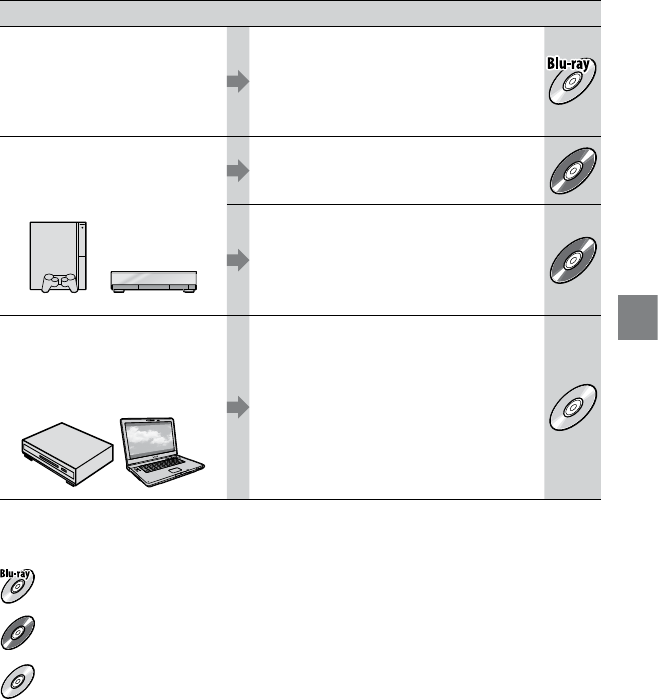
27
Speichern von Filmen und Fotos mit einem Computer
DE
Auswählen des Verfahrens zum Erstellen einer
Disc (Computer)
Im Folgenden werden mehrere Verfahren beschrieben, wie Sie mit den auf dem
Camcorder aufgezeichneten Filmen und Fotos in High Definition-Bildqualität (HD)
Discs in High Definition-Bildqualität (HD) oder in Standard Definition-Bildqualität (SD)
erstellen können. Wählen Sie das Verfahren, das für Ihren Disc-Player geeignet ist.
Player Auswählen des Verfahrens und des Disc-Typs
Blu-ray-Disc-Wiedergabegeräte
(Blu-ray-Disc-Player,
PLAYSTATION3 usw.)
Importieren von Filmen und Fotos auf
einen Computer (Easy PC Back-up) (S. 30)
Erstellen einer Blu-ray-Disc* in High
Definition-Bildqualität (HD) (S. 34)
Mit dem AVCHD-Format
kompatible Wiedergabegeräte
(Blu-ray-Disc-Player von Sony,
PLAYSTATION3 usw.)
Erstellen einer Disc mit einem Tastendruck
(One Touch Disc Burn) (S. 29)
HD
Importieren von Filmen und Fotos auf
einen Computer (Easy PC Back-up) (S. 30)
Erstellen einer Disc im AVCHD-Format in
High Definition-Bildqualität (HD) (S. 32)
HD
Herkömmliche DVD-
Wiedergabegeräte (DVD-Player,
ein Computer, auf dem DVDs
abgespielt werden können,
usw.)
Importieren von Filmen und Fotos auf
einen Computer (Easy PC Back-up) (S. 30)
Erstellen einer Disc in Standard
Definition-Bildqualität (SD) (S. 34)
SD
* Zum Erstellen einer Blu-ray-Disc muss die BD-Zusatz-Software für „PMB“ installiert sein (S. 34).
Merkmale der verschiedenen Disc-Typen
Da Blu-ray-Discs mehr Speicherplatz als herkömmliche DVDs bieten, können Sie darauf längere
Filme in High Definition-Bildqualität (HD) aufzeichnen.
HD
Sie können Filme in High Definition-Bildqualität (HD) auf DVDs, wie z. B. DVD-Rs, aufzeichnen
und so Discs in High Definition-Bildqualität (HD) erstellen.
SD
Sie können Filme in High Definition-Bildqualität (HD) in Standard Definition-Bildqualität (SD)
konvertieren, auf DVDs, wie z. B. DVD-Rs, aufzeichnen und so Discs in Standard Definition-
Bildqualität (SD) erstellen.

28
DE
Mit „PMB“ verwendbare Discs
Mit „PMB“ können die folgenden Typen von 12-cm-Discs verwendet werden. Näheres zu
Blu-ray-Discs finden Sie auf Seite 34.
Disc-Typ Merkmale
DVD-R/DVD+R/DVD+R DL Nicht wiederbeschreibbar
DVD-RW/DVD+RW Wiederbeschreibbar
Achten Sie darauf, eine PLAYSTATION3 stets auf dem neuesten Stand zu halten und immer die neueste
Version der PLAYSTATION3-Systemsoftware zu verwenden.
Die PLAYSTATION3 ist möglicherweise nicht in allen Ländern/Regionen erhältlich.

29
Speichern von Filmen und Fotos mit einem Computer
DE
Erstellen einer Disc mit
einem Tastendruck
(One Touch Disc Burn)
Mit einem einfachen Tastendruck auf
(DISC BURN) am Camcorder
können Sie Filme und Fotos auf einer
Disc speichern. Filme und Fotos, die
mit dem Camcorder aufgenommen und
noch nicht mit One Touch Disc Burn
gespeichert wurden, können automatisch
auf einer Disc gespeichert werden. Filme
und Fotos werden in der Bildqualität auf
Disc gespeichert, in der sie ursprünglich
aufgenommen wurden.
Bei Filmen in High Definition-Bildqualität
(HD) (Standardeinstellung) wird eine Disc
in High Definition-Bildqualität (HD) erstellt.
Discs in High Definition-Bildqualität (HD)
können nicht mit DVD-Playern abgespielt
werden.
Blu-ray-Discs können mit One Touch Disc
Burn nicht erstellt werden.
Wenn Sie aus Filmen in High Definition-
Bildqualität (HD) Discs in Standard Definition-
Bildqualität (SD) erstellen möchten, müssen
Sie die Filme zunächst auf einen Computer
importieren (S. 30) und danach Discs in
Standard Definition-Bildqualität (SD) erstellen
(S. 34).
Installieren Sie vorab „PMB“ (S. 24), aber
starten Sie „PMB“ noch nicht.
Schließen Sie den Camcorder für diese
Funktion über das mitgelieferte Netzteil an eine
Netzsteckdose an (S. 10).
Mit (DISC BURN) am Camcorder können
Sie nur im internen Speicher aufgezeichnete
Filme und Fotos speichern.
1
Schalten Sie den Computer
ein und legen Sie eine
unbeschriebene Disc in das DVD-
Laufwerk ein.
Welche Disc-Typen verwendet werden
können, ist auf Seite 27 beschrieben.
Wenn außer „PMB“ weitere
Softwareprogramme automatisch gestartet
werden, beenden Sie diese.
2
Schalten Sie den Camcorder ein
und schließen Sie ihn über das
USB-Kabel (mitgeliefert) an den
Computer an.
3
Drücken Sie (DISC BURN).
4
Befolgen Sie die Anweisungen
auf dem Computerbildschirm.
Wenn Sie One Touch Disc Burn ausführen,
werden keine Filme und Fotos auf dem
Computer gespeichert.

30
DE
Importieren von
Filmen und Fotos auf
einen Computer
(Easy PC Back-up)
Filme und Fotos, die mit dem Camcorder
aufgenommen und noch nicht mit Easy
PC Back-up gespeichert wurden, können
automatisch auf einen Computer importiert
werden. Schalten Sie zunächst den
Computer ein.
Schließen Sie den Camcorder für diese
Funktion über das mitgelieferte Netzteil an eine
Netzsteckdose an (S. 10).
1
Schalten Sie den Camcorder ein
und schließen Sie ihn über das
USB-Kabel (mitgeliefert) an den
Computer an.
Der Bildschirm [USB AUSW.]
erscheint auf dem Bildschirm des
Camcorders.
2
Berühren Sie [ USB-ANSCHL.],
um Bilder aus dem internen
Speicher zu importieren, bzw.
[ USB-ANSCHL.], um Bilder von
einem „Memory Stick PRO Duo“
zu importieren.
Das Fenster [Handycam Utility]
wird auf dem Computerbildschirm
angezeigt.
3
Klicken Sie auf dem
Computerbildschirm auf [Easy PC
Back-up] [Importieren].
Filme und Fotos werden auf den
Computer importiert.
Sobald der Vorgang abgeschlossen ist,
wird der „PMB“-Bildschirm angezeigt.
Nach Abschluss des Vorgangs wird
möglicherweise auch ein Bildschirm
angezeigt, der darauf hinweist, dass gerade
Filme analysiert werden. Die Filmanalyse
kann einige Zeit in Anspruch nehmen. In
der Zwischenzeit kann „PMB“ verwendet
werden.
Aus importierten Filmen in High Definition-
Bildqualität (HD) können Sie Discs in High
Definition-Bildqualität (HD) (Blu-ray-Discs/
Discs im AVCHD-Format) (S. 32) oder Discs in
Standard Definition-Bildqualität (SD) erstellen
(S. 34).
In den „PMB-Anleitungen“ finden Sie
Informationen zum Import ausgewählter Filme
und Fotos (S. 32).
Filme in High Definition-Bildqualität (HD)
können vom Computer auf den Camcorder
exportiert werden (HDR-CX100E). Klicken
Sie im „PMB“-Bildschirm auf [Manipulieren]
[Exportieren] [Handycam (Interner
Speicher)] oder [Handycam (Memory Stick)].
Näheres dazu finden Sie in den „PMB-
Anleitungen“ (S. 32).
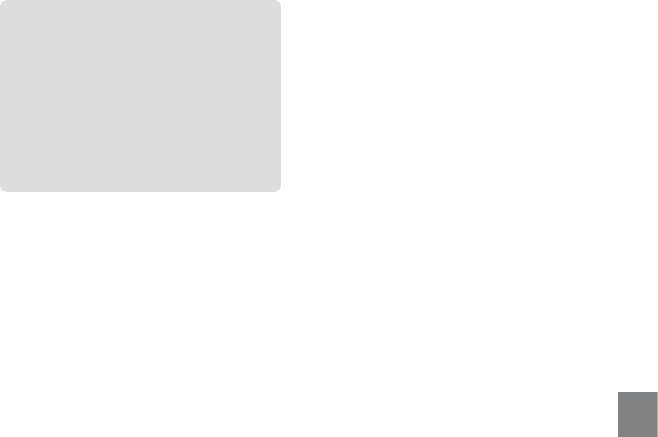
31
Speichern von Filmen und Fotos mit einem Computer
DE
Ändern des Ziellaufwerks oder
-ordners für Filme und Fotos
Klicken Sie oben in Schritt 3 im
Bildschirm [Handycam Utility] auf
[Easy PC Back-up] [Ändern]. Im
angezeigten Bildschirm können Sie das
Laufwerk bzw. den Ordner auswählen, in
dem die Bilder gespeichert werden sollen.
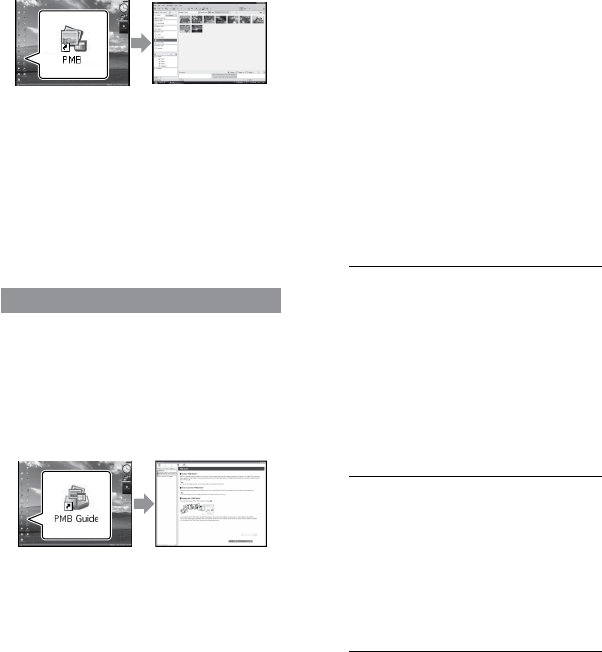
32
DE
Erstellen einer Disc
in High Definition-
Bildqualität (HD)
Sie können eine Disc in High Definition-
Bildqualität (HD) erstellen, indem Sie
Filme in High Definition-Bildqualität
(HD) zusammenstellen, die zuvor auf den
Computer importiert wurden (S. 30).
In diesem Abschnitt wird beschrieben, wie
Sie einen Film in High Definition-Bildqualität
(HD) auf einer DVD (S. 27) aufzeichnen
können.
Discs in High Definition-Bildqualität (HD)
können auf Wiedergabegeräten abgespielt
werden, die das AVCHD-Format unterstützen,
wie z. B. Blu-ray-Disc-Player von Sony und
die PLAYSTATION3. Auf herkömmlichen
DVD-Playern (S. 27) können solche Discs nicht
abgespielt werden.
1
Schalten Sie den Computer
ein und legen Sie eine
unbeschriebene Disc in das DVD-
Laufwerk ein.
Welche Disc-Typen verwendet werden
können, ist auf Seite 28 beschrieben.
Wenn außer „PMB“ weitere
Softwareprogramme automatisch gestartet
werden, beenden Sie diese.
2
Doppelklicken Sie auf dem
Computerbildschirm auf das
Verknüpfungssymbol „PMB“, um
„PMB“ zu starten.
Sie können „PMB“ auch starten, indem Sie
auf [Start] [Alle Programme] [Sony
Picture Utility] [PMB] klicken.
3
Klicken Sie links im Fenster auf
[Ordner] oder [Kalender], wählen
Sie den Ordner oder das Datum
aus und wählen Sie anschließend
Filme in High Definition-
Bildqualität (HD) aus.
Starten von PMB (Picture
Motion Browser)
Doppelklicken Sie auf dem
Computerbildschirm auf das
Verknüpfungssymbol „PMB“.
Wenn das Symbol nicht auf dem
Computerbildschirm angezeigt wird, klicken
Sie auf [Start] [Alle Programme] [Sony
Picture Utility] [PMB], um „PMB“ zu
starten.
Mithilfe von „PMB“ können Sie Film- und
Foto-Discs anzeigen, bearbeiten oder
erstellen.
Aufrufen der „PMB-Anleitungen“
Nähere Erläuterungen zur Verwendung
von „PMB“ finden Sie in den „PMB-
Anleitungen“. Doppelklicken Sie auf
dem Computerbildschirm auf das
Verknüpfungssymbol „PMB-Anleitungen“,
um die „PMB-Anleitungen“ zu öffnen.
Wenn das Symbol nicht auf dem
Computerbildschirm angezeigt wird,
klicken Sie auf [Start] [Alle Programme]
[Sony Picture Utility] [Hilfe]
[PMB-Anleitungen]. Sie können die „PMB-
Anleitungen“ auch über [Hilfe] in „PMB“
aufrufen.
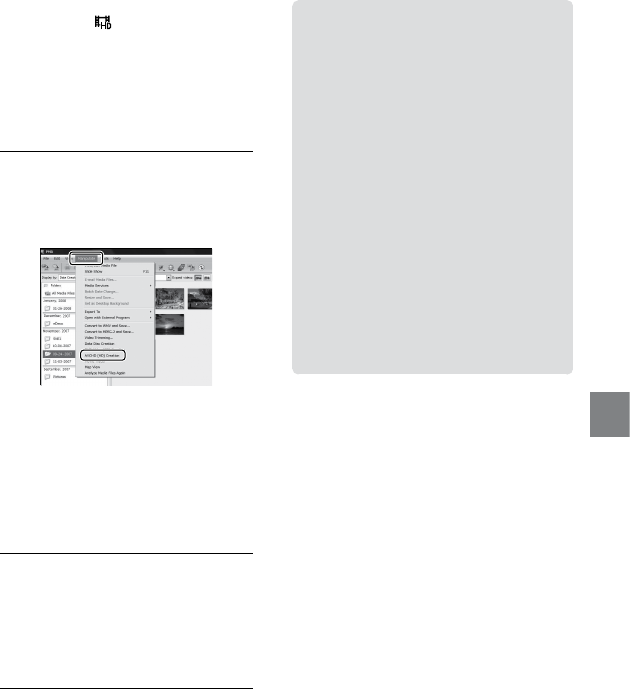
33
Speichern von Filmen und Fotos mit einem Computer
DE
Filme in High Definition-Bildqualität
(HD) sind mit gekennzeichnet.
Fotos können nicht auf einer Disc
gespeichert werden.
Wenn Sie mehrere Filme auswählen
möchten, halten Sie die Ctrl-Taste
gedrückt und klicken einzeln auf die
Miniaturbilder.
4
Klicken Sie oben im Fenster auf
[Manipulieren] [AVCHD (HD)-
Erstellung].
Daraufhin wird das Fenster zum
Auswählen von Filmen angezeigt.
Wenn Sie weitere Filme zu den bereits
ausgewählten hinzufügen möchten,
wählen Sie die gewünschten Filme im
Hauptfenster aus, ziehen diese auf das
Fenster zum Auswählen von Filmen und
legen sie dort ab.
5
Gehen Sie zum Erstellen einer
Disc nach den Anweisungen auf
dem Bildschirm vor.
Das Erstellen einer Disc kann einige Zeit
in Anspruch nehmen.
Wiedergabe einer Disc in High
Definition-Bildqualität (HD) auf
einem Computer
Verwenden Sie für die Wiedergabe von
Discs in High Definition-Bildqualität
(HD) das Programm „Player for
AVCHD“, das zusammen mit „PMB“
installiert wurde.
Klicken Sie zum Starten von „Player
for AVCHD“ auf [Start] [Alle
Programme] [Sony Picture Utility]
[Player for AVCHD].
Informationen zum Vorgehen finden Sie
in der Hilfe zu „Player for AVCHD“.
Je nach Computerumgebung werden
die Filme möglicherweise nicht ruckfrei
abgespielt.

34
DE
Erstellen einer Disc in
Standard Definition-
Bildqualität (SD), die
auf herkömmlichen
DVD-Playern
wiedergegeben
werden kann
Sie können eine Disc in Standard
Definition-Bildqualität (SD) erstellen,
indem Sie Filme und Fotos auswählen, die
zuvor auf den Computer importiert wurden
(S. 30).
Dabei können Sie auch Filme in High
Definition-Bildqualität (HD) als Quelle
auswählen. Solche Filme werden jedoch von
High Definition-Bildqualität (HD) in Standard
Definition-Bildqualität (SD) konvertiert. Die
Konvertierung der Bildqualität von Filmen
dauert länger als die eigentliche Aufnahme der
Filme.
1
Schalten Sie den Computer
ein und legen Sie eine
unbeschriebene Disc in das DVD-
Laufwerk ein.
Welche Disc-Typen verwendet werden
können, ist auf Seite 28 beschrieben.
Wenn außer „PMB“ weitere
Softwareprogramme automatisch gestartet
werden, beenden Sie diese.
2
Doppelklicken Sie auf dem
Computerbildschirm auf das
Verknüpfungssymbol „PMB“, um
„PMB“ zu starten.
Sie können „PMB“ auch starten, indem Sie
auf [Start] [Alle Programme] [Sony
Picture Utility] [PMB] klicken.
Erstellen einer Blu-ray-Disc
Sie können eine Blu-ray-Disc erstellen,
die einen zuvor auf einen Computer
importierten Film in High Definition-
Bildqualität (HD) (S. 30) enthält.
Zum Erstellen einer Blu-ray-Disc
muss die BD-Zusatz-Software für
„PMB“ installiert sein. Klicken Sie im
Installationsbildschirm von „PMB“ auf
[BD-Zusatz-Software] und gehen Sie
zur Installation des Plug-ins nach den
Anweisungen auf dem Bildschirm vor.
Bei der Installation von [BD-Zusatz-
Software] muss der Computer mit dem
Internet verbunden sein.
Legen Sie eine unbeschriebene
Blu-ray-Disc in das Disc-Laufwerk
ein und klicken Sie in Schritt 4 des
Abschnitts „Erstellen einer Disc in High
Definition-Bildqualität (HD)“ (S. 32)
auf [Manipulieren] [Blu-ray Disc
(HD)-Erstellung]. Gehen Sie ansonsten
wie beim Erstellen einer Disc in High
Definition-Bildqualität (HD) vor.
Der Computer muss das Erstellen von Blu-
ray-Discs unterstützen.
Beim Erstellen von Blu-ray-Discs können
BD-Rs (nicht wiederbeschreibbar) und
BD-REs (wiederbeschreibbar) verwendet
werden. Bei beiden Disc-Typen können
nach dem Erstellen der Disc keine weiteren
Inhalte hinzugefügt werden.

35
Speichern von Filmen und Fotos mit einem Computer
DE
3
Klicken Sie links im Fenster auf
[Ordner] oder [Kalender], wählen
Sie den Ordner oder das Datum
aus und wählen Sie anschließend
Filme und Fotos aus.
Filme in High Definition-Bildqualität
(HD) sind mit gekennzeichnet.
Wenn Sie mehrere Filme und Fotos
auswählen möchten, halten Sie die Ctrl-
Taste gedrückt und klicken einzeln auf die
Miniaturbilder.
4
Klicken Sie oben im Fenster auf
[Manipulieren] [DVD-Video
(SD)-Erstellung].
Daraufhin wird das Fenster zum
Auswählen von Filmen und Fotos
angezeigt.
Wenn Sie weitere Filme und Fotos zu den
bereits ausgewählten hinzufügen möchten,
wählen Sie die gewünschten Filme und
Fotos im Hauptfenster aus, ziehen diese
auf das Fenster zum Auswählen von
Filmen und Fotos und legen sie dort ab.
5
Gehen Sie zum Erstellen einer
Disc nach den Anweisungen auf
dem Bildschirm vor.
Das Erstellen einer Disc kann einige Zeit
in Anspruch nehmen.
Kopieren einer Disc
Mithilfe von „Video Disc Copier“ können
Sie eine bespielte Disc auf eine andere
Disc kopieren.
Eine Disc kann auch durch das
Konvertieren von Filmen in High
Definition-Bildqualität (HD) in Standard
Definition-Bildqualität (SD) kopiert
werden.
Klicken Sie auf [Start] [Alle
Programme] [Sony Picture Utility]
[Video Disc Copier], um die Software
zu starten. Informationen zum Vorgehen
finden Sie in der Hilfe zu „Video Disc
Copier“.
Das Kopieren von Daten auf eine Blu-ray-
Disc ist nicht möglich.
Bearbeiten von Filmen
Sie können aus einem Film einzelne Teile
ausschneiden und diese als eigene Datei
speichern.
Wählen Sie mithilfe von „PMB“ den
zu bearbeitenden Film aus und klicken
Sie dann im Menü auf [Manipulieren]
[Video Trimming], um das Fenster
„Video Trimming“ aufzurufen.
Informationen zum Vorgehen finden Sie
in den „PMB-Anleitungen“ (S. 32).
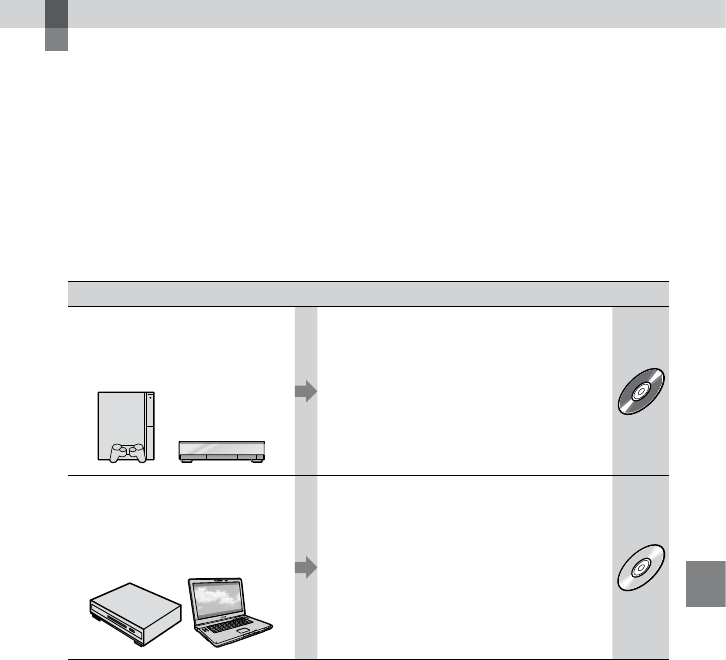
Speichern von Bildern mit einem DVD-Brenner oder -Recorder
37
DE
Speichern von Bildern mit einem DVD-Brenner oder -Recorder
Auswählen des Verfahrens zum Erstellen einer
Disc (DVD-Brenner/-Recorder)
Im Folgenden werden mehrere Verfahren beschrieben, wie Sie mit den auf dem
Camcorder aufgezeichneten Filmen und Fotos in High Definition-Bildqualität (HD)
Discs in High Definition-Bildqualität (HD) oder in Standard Definition-Bildqualität (SD)
erstellen können. Wählen Sie das Verfahren, das für Ihren Disc-Player geeignet ist.
Halten Sie zum Erstellen einer Disc eine DVD, wie beispielsweise eine DVD-R, bereit.
Wie Sie eine Blu-ray-Disc erstellen können, ist auf Seite 34 erläutert.
Player Auswählen des Verfahrens und des Disc-Typs
Mit dem AVCHD-Format
kompatible Wiedergabegeräte
(Blu-ray-Disc-Player von Sony,
PLAYSTATION3 usw.) Erstellen einer Disc in High Definition-
Bildqualität (HD) mit einem DVD-Brenner
usw. (Verbindung über USB-Kabel) (S. 38)
HD
Herkömmliche DVD-
Wiedergabegeräte (DVD-Player,
ein Computer, auf dem DVDs
abgespielt werden können,
usw.)
Erstellen einer Disc in Standard Definition-
Bildqualität (SD) mit einem Disc-Recorder
oder ähnlichem Gerät (Verbindung über
A/V-Verbindungskabel) (S. 39)
SD
Achten Sie darauf, eine PLAYSTATION3 stets auf dem neuesten Stand zu halten und immer die neueste
Version der PLAYSTATION3-Systemsoftware zu verwenden.
Die PLAYSTATION3 ist möglicherweise nicht in allen Ländern/Regionen erhältlich.

38
DE
Erstellen einer Disc
in High Definition-
Bildqualität (HD) mit
einem DVD-Brenner
usw.
(Verbindung über USB-
Kabel)
Sie können Filme in High Definition-
Bildqualität (HD) auf einer Disc speichern,
indem Sie den Camcorder über das
USB-Kabel an ein Gerät zum Erstellen
von Discs anschließen, also z. B. an einen
DVD-Brenner von Sony. Schlagen Sie bitte
auch in den Bedienungsanleitungen zu den
anzuschließenden Geräten nach.
Im Folgenden wird beschrieben, wie Sie
den Camcorder über das USB-Kabel an
einen DVD-Brenner von Sony anschließen
und damit Discs erstellen.
Schließen Sie den Camcorder für diese
Funktion über das Netzteil an eine
Netzsteckdose an (S. 10).
1
Schalten Sie den Camcorder
ein und schließen Sie mit dem
USB-Kabel (mitgeliefert) einen
DVD-Brenner oder ein ähnliches
Gerät an die Buchse (USB) des
Camcorders an.
Der Bildschirm [USB AUSW.]
erscheint auf dem Bildschirm des
Camcorders.
2
Berühren Sie auf dem
Bildschirm des Camcorders
[ USB-ANSCHL.], wenn Filme im
internen Speicher aufgezeichnet
sind, oder [ USB-ANSCHL.],
wenn Filme auf einem „ Memory
Stick PRO Duo“ aufgezeichnet
sind.
3
Starten Sie die Filmaufnahme am
angeschlossenen Gerät.
Schlagen Sie bitte auch in der
Bedienungsanleitung zu dem
anzuschließenden Gerät nach.
4
Berühren Sie nach Abschluss des
Vorgangs [END] [JA] auf dem
Bildschirm des Camcorders.
5
Lösen Sie das USB-Kabel.
Von Ihnen erstellte Discs in High Definition-
Bildqualität (HD) dürfen nicht in DVD-
Playern/-Recordern verwendet werden.
Da DVD-Player/-Recorder nicht mit dem
AVCHD-Format kompatibel sind, werden
solche Discs von einem DVD-Player/-Recorder
möglicherweise nicht mehr ausgeworfen.
DVD-Brenner von Sony sind möglicherweise
nicht in allen Ländern/Regionen erhältlich.

39
Speichern von Bildern mit einem DVD-Brenner oder -Recorder
DE
Erstellen einer Disc in
Standard Definition-
Bildqualität (SD) mit
einem Recorder usw.
(Verbindung über A/V-
Verbindungskabel)
Sie können die auf dem Camcorder
abgespielten Bilder auf eine Disc oder
Videokassette überspielen, indem
Sie den Camcorder über das A/V-
Verbindungskabel an einen DVD-Brenner
von Sony oder an ein ähnliches Gerät
anschließen. Schließen Sie das Gerät wie in
oder beschrieben an. Schlagen Sie
bitte auch in den Bedienungsanleitungen
zu den anzuschließenden Geräten nach.
Wählen Sie vorab das Aufnahmemedium,
das die zu überspielenden Filme enthält,
und die Bildqualität (S. 42, 47).
Schließen Sie den Camcorder für diese
Funktion über das Netzteil an eine
Netzsteckdose an (S. 10).
Filme in High Definition-Bildqualität (HD)
werden in Standard Definition-Bildqualität
(SD) überspielt.
A/V-Verbindungskabel (mitgeliefert)
Schließen Sie das A/V-Verbindungskabel
an die Eingangsbuchsen des anderen
Geräts an.
A/V-Verbindungskabel mit S VIDEO-Kabel
(gesondert erhältlich)
Wenn Sie ein anderes Gerät über ein
A/V-Verbindungskabel mit S VIDEO-
Kabel (gesondert erhältlich) an die S
VIDEO-Buchse anschließen, erzielen
Sie Bilder höherer Qualität als mit dem
A/V-Verbindungskabel. Verbinden
Sie den weißen und den roten Stecker
(linker/rechter Audiokanal) des A/V-
Verbindungskabels mit S VIDEO-Kabel
mit den Audiobuchsen und den S
VIDEO-Stecker (S VIDEO-Kanal) mit
der S VIDEO-Buchse. Wenn Sie nur den
S VIDEO-Stecker anschließen, ist kein
Ton zu hören. Den gelben (Video-)Stecker
brauchen Sie nicht anzuschließen.
1
Legen Sie das Aufnahmemedium
in das Aufnahmegerät ein.
Wenn das Aufnahmegerät über einen
Eingangswählschalter verfügt, stellen Sie
diesen auf den entsprechenden Eingang
ein.
Signalfluss
A/V-/Fern-
bedienungs-
anschluss
S VIDEO
VIDEO
(Gelb)
(Weiß)
AUDIO
(Rot)
Eingang
(Gelb)

40
DE
2
Schließen Sie den Camcorder
über das A/V-Verbindungskabel
(mitgeliefert) oder ein A/V-
Verbindungskabel mit S VIDEO-
Kabel (gesondert erhältlich)
an das Aufnahmegerät (einen
Disc-Recorder oder ein ähnliches
Gerät) an.
Schließen Sie den Camcorder an die
Eingangsbuchsen des Aufnahmegeräts an.
3
Starten Sie am Camcorder
die Wiedergabe und am
Aufnahmegerät die Aufnahme.
Weitere Informationen finden Sie in der
Bedienungsanleitung zum jeweiligen
Aufnahmegerät.
4
Wenn das Überspielen
abgeschlossen ist, stoppen Sie
das Aufnahmegerät und dann
den Camcorder.
Da die Daten beim Überspielen analog
übertragen werden, kann sich die Bildqualität
verschlechtern.
Auf einen mit einem HDMI-Kabel
angeschlossenen Recorder können Sie keine
Bilder überspielen.
Damit die Bildschirmanzeigen (wie
z. B. der Zähler) nicht am Bildschirm
des angeschlossenen Geräts angezeigt
werden, berühren Sie (HOME)
(EINSTELLUNGEN) [AUSGABE
EINST.] [ANZEIGEAUSG.] [LCD]
(Standardeinstellung) .
Wenn Sie Datum/Uhrzeit und die
Kameraeinstellungen aufzeichnen
wollen, berühren Sie (HOME)
(EINSTELLUNGEN) [BILDANZEIGE
EIN.] [DATENCODE] die gewünschte
Einstellung .
Berühren Sie außerdem (HOME)
(EINSTELLUNGEN) [AUSGABE EINST.]
[ANZEIGEAUSG.] [V-AUS/LCD]
.
Wenn die Anzeigegeräte (Fernsehgerät usw.)
das Bildformat 4:3 aufweisen, berühren Sie
(HOME) (EINSTELLUNGEN)
[AUSGABE EINST.] [TV-FORMAT]
[4:3] .
Wenn der Anschluss an ein Monogerät
erfolgt, verbinden Sie den gelben Stecker
des A/V-Verbindungskabels mit der
Videoeingangsbuchse und den weißen (linker
Kanal) oder roten Stecker (rechter Kanal) mit
der Audioeingangsbuchse am Gerät.
Sony DVD-Brenner sind möglicherweise nicht
in allen Ländern/Regionen erhältlich.

Weitere nützliche Funktionen des Camcorders
41
DE
Weitere nützliche Funktionen des Camcorders
Löschen von Filmen
und Fotos
Sie können Speicherplatz auf dem
Aufnahmemedium freigeben, indem Sie
Filme und Fotos vom Aufnahmemedium
löschen.
Wählen Sie vorab das Aufnahmemedium
aus, das die zu löschenden Filme und Fotos
enthält (S. 42). Wählen Sie bei Filmen die
Bildqualität aus (S. 47).
1
Berühren Sie (HOME)
(SONSTIGES) [LÖSCHEN].
2
Wenn Sie Filme löschen wollen,
berühren Sie [ LÖSCHEN]
[ LÖSCHEN] oder
[LÖSCHEN].
Wenn Sie Fotos löschen wollen, berühren
Sie [ LÖSCHEN] [ LÖSCHEN].
3
Berühren Sie die zu löschenden
Filme oder Fotos, damit die
Markierung auf diesen
angezeigt wird.
4
Berühren Sie
[JA]
.
So löschen Sie alle Filme auf einmal
Berühren Sie in Schritt 2 [ LÖSCHEN]
[ALLE LÖSCHEN]/[ ALLE LÖSCHEN]
[JA] [JA] .
So löschen Sie alle Fotos auf einmal
Berühren Sie in Schritt 2 [ LÖSCHEN]
[ALLE LÖSCHEN] [JA] [JA]
.
Formatieren des
Aufnahmemediums
Beim Formatieren werden alle Filme
und Fotos gelöscht, so dass Sie freien
Speicherplatz für neue Aufnahmen
gewinnen.
Schließen Sie den Camcorder für diese
Funktion über das mitgelieferte Netzteil an eine
Netzsteckdose an (S. 10).
Fertigen Sie vor dem Formatieren des
Aufnahmemediums Sicherungskopien von
wichtigen Aufnahmen an, damit diese nicht
verloren gehen (S. 23).
Auch geschützte Filme und Fotos werden
gelöscht.
Berühren Sie (HOME)
(MEDIUM VERWALTEN)
[MEDIUM FORMAT.].
Berühren Sie das
Aufnahmemedium, das
formatiert werden soll ([INT.
SPEICHER] oder [MEMORY
STICK]).
Berühren Sie [JA] [JA] .

42
DE
Solange [Läuft…] angezeigt wird, dürfen
Sie den LCD-Bildschirm nicht zuklappen,
die Tasten am Camcorder nicht bedienen,
das Netzteil nicht lösen und den „Memory
Stick PRO Duo“ nicht aus dem Camcorder
auswerfen. (Die Zugriffsanzeige leuchtet
oder blinkt während der Formatierung des
Mediums.)
Wechseln des
Aufnahmemediums
Sie können am Camcorder den internen
Speicher oder den „Memory Stick PRO
Duo“ als Aufnahme-, Wiedergabe-
oder Bearbeitungsmedium auswählen.
Wählen Sie das für Filme und Fotos zu
verwendende Medium separat aus.
Standardmäßig werden Filme und Fotos im
internen Speicher aufgezeichnet.
Auf dem ausgewählten Medium können
Sie Aufnahme-, Wiedergabe- und
Bearbeitungsfunktionen durchführen.
Informationen zur Filmaufnahmedauer finden
Sie auf Seite 57.
Im „Handycam Handbuch“ (S. 50) finden Sie
Informationen zur Anzahl der aufnehmbaren
Fotos.
Auswählen des
Aufnahmemediums für Filme
Berühren Sie (HOME)
(MEDIUM VERWALTEN)
[FILMMEDIUM EINST].
Der Bildschirm [FILMMEDIUM
EINST] erscheint.
Berühren Sie das gewünschte
Medium.
Berühren Sie [JA] .
Das Aufnahmemedium wird
gewechselt.
Filme
Interner Speicher
„Memory Stick“
Fotos

43
Weitere nützliche Funktionen des Camcorders
DE
Auswählen des
Aufnahmemediums für Fotos
Berühren Sie (HOME)
(MEDIUM VERWALTEN)
[FOTOMEDIUM EIN.].
Der Bildschirm [FOTOMEDIUM
EIN.] erscheint.
Berühren Sie das gewünschte
Aufnahmemedium.
Berühren Sie [JA] .
Das Aufnahmemedium wird
gewechselt.
So überprüfen Sie das
eingestellte Aufnahmemedium
Wenn die Anzeige (Film) leuchtet,
können Sie das für Filme verwendete
Aufnahmemedium überprüfen, wenn die
Anzeige (Foto) leuchtet, das Medium
für Fotos. Das Mediensymbol wird oben
rechts auf dem Bildschirm angezeigt.
: Interner Speicher
: „Memory Stick PRO Duo“
Einsetzen eines „Memory Stick
PRO Duo“
Stellen Sie als Aufnahmemedium [MEMORY
STICK] ein, wenn Sie Filme und/oder Fotos
auf einem „Memory Stick PRO Duo“ (S. 42)
aufnehmen möchten.
Für diesen Camcorder geeignete
„Memory Stick“-Typen
Es empfiehlt sich, für Filmaufnahmen einen
„Memory Stick PRO Duo“ mit mindestens
1 GB und der folgenden Kennzeichnung zu
verwenden:
(„Memory Stick
PRO Duo“)*
(„Memory Stick
PRO-HG Duo“)
* Verwendbar, ganz gleich, ob mit der
Markierung Mark2 gekennzeichnet
oder nicht.
Ein „Memory Stick PRO Duo“ mit bis zu 16 GB
kann nachweislich bei diesem Camcorder
verwendet werden.
Öffnen Sie die „Memory Stick
Duo“-Abdeckung und setzen Sie
den „Memory Stick PRO Duo“
so in den „Memory Stick Duo“-
Einschub ein, dass er mit einem
Klicken einrastet.
Wenn Sie den „Memory Stick PRO Duo“
mit Gewalt falsch herum in den Einschub
hineindrücken, können der „Memory
Stick PRO Duo“, der „Memory Stick Duo“-
Einschub oder die Bilddaten beschädigt
werden.
Schließen Sie die „Memory Stick Duo“-
Abdeckung, wenn Sie den „Memory Stick
PRO Duo“ eingesetzt haben.
Zugriffsanzeige

44
DE
Der Bildschirm [Neue
Bilddatenbankdatei erstellen.] wird
angezeigt, wenn die Anzeige (Film)
leuchtet und Sie einen neuen „Memory
Stick PRO Duo“ einsetzen.
Berühren Sie [JA].
Wenn Sie nur Fotos auf dem „Memory
Stick PRO Duo“ aufnehmen wollen,
berühren Sie [NEIN].
Wenn in Schritt 2 [Es konnte keine neue
Bilddatenbankdatei erstellt werden.
Möglicherweise ist nicht genug freier
Speicherplatz vorhanden.] angezeigt wird,
formatieren Sie den „Memory Stick PRO Duo“
(S. 41).
So lassen Sie den „Memory Stick PRO
Duo“ auswerfen
Öffnen Sie die „Memory Stick Duo“-
Abdeckung und drücken Sie einmal leicht
auf den „Memory Stick PRO Duo“.
Während der Aufnahme darf die „Memory
Stick Duo“-Abdeckung nicht geöffnet werden.
Achten Sie beim Einsetzen und Auswerfen des
„Memory Stick PRO Duo“ darauf, dass der
„Memory Stick PRO Duo“ nicht herausspringt
und herunterfällt.
Überspielen oder Kopieren
von Filmen und Fotos aus dem
internen Speicher auf einen
„Memory Stick PRO Duo“
Berühren Sie (HOME)
(SONSTIGES) [FILM
ÜBERSPIELEN]/[FOTO KOPIEREN]
und befolgen Sie dann die Anweisungen
auf dem Bildschirm.
Einstellen des
Camcorders mithilfe
der Menüs
Im „Handycam Handbuch“ (S. 50) werden
die Menüoptionen ausführlich mit Farbfotos
beschrieben.
Das HOME MENU
Wenn Sie die Taste (HOME) drücken,
wird das HOME MENU angezeigt.
Hier können Sie die Einstellungen des
Camcorders ändern.
Berühren Sie die gewünschte
Kategorie die Menüoption,
die Sie ändern möchten.
Befolgen Sie die Anweisungen
auf dem Bildschirm.
(HOME)
Taste (HOME)
Menüoption
Kategorie

45
Weitere nützliche Funktionen des Camcorders
DE
Nehmen Sie die Einstellung vor
und berühren Sie dann .
Wenn die gewünschte Option nicht
angezeigt wird, berühren Sie / .
Berühren Sie , um zum vorherigen
Bildschirm zu wechseln.
Zum Ausblenden des HOME MENU
berühren Sie .
Die abgeblendeten Optionen oder
Einstellungen können nicht ausgewählt
werden.
Die HELP-Funktion
Wenn Sie Erläuterungen zum HOME
MENU aufrufen wollen, berühren
Sie (HELP) im HOME MENU.
(Der Hintergrund von wird orange
angezeigt.) Berühren Sie dann die
Menüoption, zu der Sie Informationen
anzeigen wollen.
Das OPTION MENU
Das OPTION MENU funktioniert
genauso wie ein Kontextmenü, das Sie am
Computer durch Klicken mit der rechten
Maustaste öffnen können. Dort werden
die Menüoptionen angezeigt, die in der
aktuellen Situation geändert werden
können.
(OPTION)
Berühren Sie das gewünschte
Register die Option, deren
Einstellung Sie ändern möchten.
Nehmen Sie die Einstellung vor
und berühren Sie dann .
Wenn die gewünschte Option nicht auf dem
Bildschirm angezeigt wird, berühren Sie ein
anderes Register. (Möglicherweise ist kein
Register vorhanden.)
Im Easy Handycam-Modus kann das OPTION
MENU nicht verwendet werden.
Menüoption
Register

46
DE
Liste der Optionen im HOME MENU
Kategorie (AUFNAHME)
FILM ............................................. S. 13
FOTO ............................................S. 15
ZLUPENAUFN. ..........................Ermöglicht Aufnahmen von sich schnell bewegenden Motiven in Zeitlupe.
Kategorie (BILDER ANZEIGEN)
VISUAL INDEX ...........................S. 18
FILMROLLE ..........................S. 18
GESICHT ................................S. 18
PLAYLIST.....................................Damit können Sie eine Playlist mit Filmen anzeigen und abspielen.
Kategorie (SONSTIGES)
LÖSCHEN
LÖSCHEN ....................S. 41
LÖSCHEN .................... S. 41
FOTOAUFZEICHN. ...................Damit können Sie einzelne Filmszenen als Fotos aufzeichnen.
FILM ÜBERSPIELEN
ÜBERSP./
ÜBERSP...........S. 44
FOTO KOPIEREN
KOPIEREN:Auswahl .......S. 44
KOPIE nach Datum .......S. 44
EDIT
LÖSCHEN ....................S. 41
LÖSCHEN .................... S. 41
SCHUTZ ....................... Damit können Sie Filme vor versehentlichem Löschen schützen.
SCHUTZ ....................... Damit können Sie Fotos vor versehentlichem Löschen schützen.
TEILEN .......................... Damit können Sie Filme teilen.
PLAYLIST BEARB.
HINZUFÜGEN/
HINZUFÜGEN .......... Damit können Sie einzelne Filme zu einer Playlist hinzufügen.
HINZU n.Datum/
HINZU n.Datum .....Damit können Sie alle an einem Tag aufgenommenen Filme gleichzeitig
zur Playlist hinzufügen.
AUS PL LÖSCH/
AUS PL LÖSCH .........Damit können Sie einzelne Filme aus einer Playlist löschen.
ALLE LÖSCH./
ALLE LÖSCH. ............Damit können Sie alle Filme aus einer Playlist löschen.
VERSCHIEB/
VERSCHIEB ................ Damit können Sie die Reihenfolge der Filme in einer Playlist ändern.
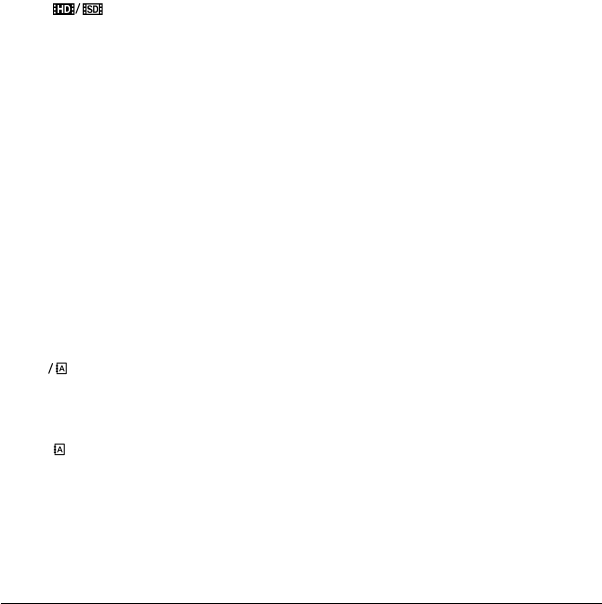
48
DE
GESICHTSFUNKT.
GESICHTSERK.EIN. ......... Damit können Sie die Einstellung für [GESICHTSERKENNUNG] und
[RAHMEN EINST.] ändern.
AUSL.BEI LÄCHELN .......Damit können Sie die Einstellung für [ERKENNUNG EINST.],
[LÄCHELEMPFINDL.], [LÄCHELPRIORITÄT] und [RAHMEN EINST.]
ändern.
BILDANZEIGE EIN.
/ EINST. ............... Damit können Sie die Bildqualität für die Aufnahme, Wiedergabe oder
Bearbeitung von Filmen festlegen.
DATENCODE ....................Damit können Sie während der Wiedergabe ausführliche Aufnahmedaten
anzeigen.
TON/ANZEIGE EIN.
LAUTSTÄRKE ....................S. 19
SIGNALTON ...................... S. 12
LCD-HELLIG. ....................Damit können Sie die Helligkeit des LCD-Bildschirms einstellen.
LCD-BELEUCH. ................ Damit können Sie die Hintergrundbeleuchtung des LCD-Bildschirms
einstellen.
LCD-FARBE ....................... Damit können Sie die Farbintensität des LCD-Bildschirms einstellen.
AUSGABE EINST.
TV-FORMAT .....................S. 22
ANZEIGEAUSG. ...............Damit können Sie festlegen, ob die Bildschirmmenüs auf dem
Fernsehschirm angezeigt werden.
COMPONENT .................. S. 22
HDMI-AUFLÖSUNG ....... Damit wählen Sie die Bildauflösung für die Ausgabe, wenn Sie den
Camcorder über ein HDMI-Kabel an ein Fernsehgerät angeschlossen
haben.
ZEIT/ SPRACHE
UHR EINSTEL. .................. S. 11
LAND EINST. ....................S. 11
SOMMERZEIT .................. S. 11
SPRACHE EIN. ............S. 12
ALLGEMEINE EINST
DEMO MODUS ...............Damit können Sie festlegen, ob die Demo angezeigt wird.
KALIBRIERUNG ...............Damit können Sie den Berührungsbildschirm kalibrieren.
AUTOM. AUS ...................Damit können Sie die Einstellung für [AUTOM. AUS] ändern (S. 10).
LCD-EINSCHALT..............Damit können Sie festlegen, ob sich der Camcorder beim Auf- und
Zuklappen des LCD-Bildschirms ein- bzw. ausschaltet.
STRG FÜR HDMI ............. S. 22
[TON/ANZEIGE EIN.] wechselt im Easy Handycam-Modus zu [TON EINSTELLEN].

49
Weitere nützliche Funktionen des Camcorders
DE
Liste der Optionen im OPTION MENU
Die folgenden Optionen stehen nur im OPTION MENU zur Verfügung.
Register
PKT-MESS/FOKUS .......... Helligkeit und Fokus für das ausgewählte Motiv lassen sich gleichzeitig
einstellen.
PUNKT-MESS. .................. Die Helligkeit der Bilder wird an das Motiv angepasst, das Sie auf dem
Bildschirm berühren.
PUNKT-FOKUS ................Der Camcorder fokussiert auf das Motiv, das Sie auf dem Bildschirm
berühren.
TELE-MAKRO ................... Das eigentliche Motiv wird scharfgestellt und der Hintergrund wird
verschwommen aufgenommen.
BELICHTUNG ...................Damit können Sie die Helligkeit von Filmen und Fotos einstellen.
FOKUS ...............................Der Fokus kann manuell eingestellt werden.
SZENENWAHL .................Hier können Sie für verschiedene Szenen (beispielsweise Nacht- oder
Strandszenen) besonders geeignete Aufnahmeeinstellungen auswählen.
WEISSABGL. ..................... Damit können Sie den Weißabgleich vornehmen.
Register
BLENDE ............................. Damit können Sie Szenen ein- bzw. ausblenden.
Register
INT.ZOOM-MIKRO. .........Damit können Sie Filme mit gerichtetem Ton aufnehmen, und zwar je
nach Zoomeinstellung.
MIKREFPEGEL .................Damit können Sie den Mikrofonpegel festlegen.
SELBSTAUSLÖS ............... Diese Funktion können Sie während der Fotoaufnahme verwenden.
DAUER ............................... Damit können Sie für den Aufnahmebeginn bei [ZLUPENAUFN.] die
zeitliche Steuerung festlegen.
Das Register hängt von der Situation ab/Kein Register
DIA-SHOW .......................Damit können Sie eine Reihe von Fotos nacheinander wiedergeben.
DIA-SHOW EINST. .......... Damit können Sie die Wiederholungsoption für die Dia-Show festlegen.

Weitere Informationen
51
DE
Weitere Informationen
Störungsbehebung
Wenn an Ihrem Camcorder Störungen
auftreten, versuchen Sie bitte, diese
anhand der folgenden Liste zu beheben.
Wenn sich das Problem nicht beheben
lässt, trennen Sie den Camcorder von der
Stromquelle und wenden Sie sich an Ihren
Sony-Händler.
Hinweise für den Fall, dass Sie den
Camcorder zur Reparatur einschicken
müssen
Bei einigen Problemen muss der Camcorder
unter Umständen initialisiert werden oder
der interne Speicher des Camcorders muss
ausgetauscht werden. In diesem Fall werden
die im internen Speicher gespeicherten
Daten gelöscht. Bevor Sie den Camcorder zur
Reparatur einschicken, müssen Sie die Daten im
internen Speicher unbedingt auf einem anderen
Medium speichern (Sicherungskopie). Für den
Verlust der Daten im internen Speicher wird
keinerlei Haftung übernommen.
Im Rahmen einer Reparatur wird unter
Umständen ein kleiner Teil der Daten im
internen Speicher überprüft, um das Problem
eingrenzen zu können. Ihr Sony-Händler fertigt
von diesen Daten jedoch keine Kopie an und
behält sie auch nicht.
Nähere Erläuterungen zu den Symptomen,
die bei Ihrem Camcorder auftreten können,
finden Sie im „Handycam Handbuch“ (S. 50)
und Informationen zum Anschließen des
Camcorders an einen Computer in den „PMB-
Anleitungen“ (S. 32).
Der Camcorder lässt sich nicht
einschalten.
Bringen Sie einen geladenen Akku am
Camcorder an (S. 9).
Schließen Sie den Stecker des Netzteils an eine
Netzsteckdose an (S. 10).
Der Camcorder funktioniert nicht, obwohl
er eingeschaltet ist.
Nach dem Einschalten dauert es einige
Sekunden, bis der Camcorder aufnahmebereit
ist. Dies ist keine Fehlfunktion.
Lösen Sie das Netzteil von der Netzsteckdose
oder nehmen Sie den Akku ab und schließen
Sie das Netzteil bzw. den Akku nach etwa
1 Minute wieder an. Wenn der Camcorder
immer noch nicht funktioniert, drücken
Sie mit einem spitzen Gegenstand RESET
(S. 61). (Wenn Sie RESET drücken, werden
alle Einstellungen, einschließlich der Uhrzeit,
zurückgesetzt.)
Der Camcorder erwärmt sich.
Der Camcorder erwärmt sich während des
Betriebs. Dies ist keine Fehlfunktion.
Der Camcorder schaltet sich abrupt aus.
Verwenden Sie das Netzteil (S. 10).
Schalten Sie den Camcorder wieder ein.
Laden Sie den Akku (S. 9).
Sie drücken START/STOP oder PHOTO, es
erfolgt jedoch keine Aufnahme.
Drücken Sie MODE, so dass die Anzeige
(Film) oder (Foto) aufleuchtet.
Der Camcorder zeichnet das soeben
aufgenommene Bild auf dem
Aufnahmemedium auf. In dieser Zeit ist keine
neue Aufnahme möglich.
Das Aufnahmemedium ist voll. Löschen Sie
nicht benötigte Bilder (S. 41).
Die Gesamtzahl an Filmszenen oder Fotos
übersteigt die Aufnahmekapazität des
Camcorders. Löschen Sie nicht benötigte
Bilder (S. 41).
„PMB“ kann nicht installiert werden.
Überprüfen Sie die Computerumgebung bzw.
das Installationsverfahren für die Installation
von „PMB“ (S. 23).

52
DE
„PMB“ funktioniert nicht richtig.
Beenden Sie „PMB“ und starten Sie den
Computer neu.
Der Camcorder wird vom Computer nicht
erkannt.
Lösen Sie alle Geräte außer Tastatur, Maus
und Camcorder von den USB-Buchsen am
Computer.
Lösen Sie das USB-Kabel von Computer und
Camcorder, starten Sie den Computer neu
und schließen Sie dann den Computer und
den Camcorder in der richtigen Reihenfolge
wieder an.
Selbstdiagnoseanzeige/
Warnanzeigen
Wenn Anzeigen auf dem LCD-Bildschirm
erscheinen, sehen Sie bitte in der folgenden
Aufstellung nach.
Wenn sich das Problem auch nach einigen
Versuchen nicht beheben lässt, wenden
Sie sich an Ihren Sony-Händler oder den
lokalen autorisierten Sony-Kundendienst.
C:04:
Der verwendete Akku ist kein
„InfoLITHIUM“-Akku (Serie H). Verwenden
Sie einen „InfoLITHIUM“-Akku (Serie H)
(S. 9).
Stecken Sie den Gleichstromstecker des
Netzteils fest in die Buchse DC IN am
Camcorder (S. 9).
C:13: / C:32:
Trennen Sie den Camcorder von der
Stromquelle. Schließen Sie die Stromquelle
wieder an und bedienen Sie den Camcorder.
E:20: / E:31: / E:61: / E:62:
/ E:91: / E:94:
Der Camcorder muss repariert werden.
Wenden Sie sich an Ihren Sony-Händler oder
den lokalen autorisierten Sony-Kundendienst.
und teilen Sie diesem den 5-stelligen
Fehlercode mit, der mit „E“ anfängt.
101-0001
Wenn die Anzeige langsam blinkt, ist die Datei
beschädigt oder nicht lesbar.
Der Akku ist schwach.
Es ist kein „Memory Stick PRO Duo“
eingesetzt (S. 43).
Wenn die Anzeige blinkt, ist nicht mehr genug
freier Speicher für die Aufnahme von Bildern
vorhanden. Löschen Sie nicht benötigte Bilder
(S. 41) oder sichern Sie die Bilder auf einem
anderen Speichermedium und formatieren Sie
dann den „Memory Stick PRO Duo“ (S. 41).
Die Bilddatenbankdatei ist beschädigt.
Überprüfen Sie die Bilddatenbankdatei,
indem Sie (HOME) (MEDIUM
VERWALTEN) [BLD-DB-DAT.REP.]
das Aufnahmemedium berühren.
Der „Memory Stick PRO Duo“ ist beschädigt.
Formatieren Sie den „Memory Stick PRO
Duo“ mit dem Camcorder (S. 41).
Ein inkompatibler „Memory Stick Duo“ ist
eingesetzt (S. 43).
Der Zugriff auf den „Memory Stick PRO Duo“
wurde auf einem anderen Gerät eingeschränkt.

53
Weitere Informationen
DE
Sie halten den Camcorder nicht ruhig genug.
Halten Sie den Camcorder fest mit beiden
Händen. Beachten Sie jedoch, dass die
Warnanzeige zu Kameraerschütterungen nicht
ausgeblendet wird.
Das Aufnahmemedium ist voll. Löschen Sie
nicht benötigte Bilder (S. 41).
Während der Verarbeitung können keine Fotos
aufgenommen werden. Warten Sie eine Weile
und starten Sie dann die Aufnahme.
Sicherheitsmaßnahmen
Betrieb und Pflege
Lagern und verwenden Sie den Camcorder und
das Zubehör nicht an folgenden Orten:
Orte mit extrem hohen oder niedrigen
Temperaturen oder hoher Feuchtigkeit.
Setzen Sie den Camcorder und das Zubehör
nie Temperaturen von über 60 C aus, wie
sie z. B. in direktem Sonnenlicht, in der Nähe
von Heizungen oder in einem in der Sonne
geparkten Auto auftreten können. Andernfalls
kann es zu Fehlfunktionen kommen oder
Teile können sich verformen.
In der Nähe von starken Magnetfeldern oder
mechanischen Erschütterungen. Andernfalls
kann es am Camcorder zu Fehlfunktionen
kommen.
In der Nähe von starken Radiowellen oder
Strahlung. Andernfalls kann der Camcorder
möglicherweise nicht richtig aufnehmen.
In der Nähe von AM-Empfängern und
Videogeräten. Andernfalls kann es zu
Interferenzen kommen.
An Sandstränden oder in staubiger
Umgebung. Wenn Sand oder Staub in
den Camcorder gelangt, kann es zu
Fehlfunktionen kommen. In manchen
Fällen kann das Gerät irreparabel beschädigt
werden.
In Fensternähe oder im Freien, wo der
LCD-Bildschirm oder das Objektiv direktem
Sonnenlicht ausgesetzt ist. Dadurch könnten
innere Bauteile des LCD-Bildschirms
beschädigt werden.
Betreiben Sie den Camcorder an 6,8 V/7,2 V
Gleichstrom (Akku) oder 8,4 V Gleichstrom
(Netzteil).
Verwenden Sie für den Betrieb mit Gleich- oder
Netzstrom das in dieser Bedienungsanleitung
empfohlene Zubehör.
Schützen Sie den Camcorder vor Nässe,
wie z. B. von Regen oder Meerwasser.
Wenn der Camcorder nass wird, kann es zu
Fehlfunktionen kommen. In manchen Fällen
kann das Gerät irreparabel beschädigt werden.
54
DE
Sollten Fremdkörper oder Flüssigkeiten in das
Gehäuse gelangen, trennen Sie den Camcorder
von der Netzsteckdose und lassen Sie ihn von
Ihrem Sony-Händler überprüfen, bevor Sie ihn
wieder benutzen.
Gehen Sie sorgsam mit dem Gerät um, zerlegen
und modifizieren Sie es nicht und schützen
Sie es vor Stößen, lassen Sie es nicht fallen und
treten Sie nicht darauf. Bitte behandeln Sie das
Objektiv mit besonderer Sorgfalt.
Lassen Sie den Camcorder ausgeschaltet, wenn
Sie ihn nicht benutzen.
Wickeln Sie den Camcorder während des
Betriebs nicht in ein Tuch o. Ä. ein. Andernfalls
kann sich im Inneren des Geräts ein Wärmestau
bilden.
Ziehen Sie zum Lösen des Netzkabels immer
am Stecker und nicht am Kabel.
Achten Sie darauf, das Netzkabel nicht zu
beschädigen. Stellen Sie beispielsweise keine
schweren Gegenstände darauf.
Verformte oder beschädigte Akkus dürfen nicht
verwendet werden.
Halten Sie die Metallkontakte sauber.
Wenn die Batterieflüssigkeit ausgelaufen ist,
ergreifen Sie folgende Maßnahmen:
Wenden Sie sich an den lokalen autorisierten
Sony-Kundendienst.
Waschen Sie die Flüssigkeit ab, falls sie mit
der Haut in Berührung gekommen ist.
Wenn die Flüssigkeit in Ihre Augen gelangt
ist, waschen Sie sie mit viel Wasser aus und
konsultieren einen Arzt.
Wenn Sie den Camcorder lange Zeit
nicht benutzen
Damit der Camcorder möglichst lange in einem
optimalen Zustand bleibt, schalten Sie ihn etwa
einmal im Monat ein und nehmen Bilder auf
und lassen sie wiedergeben.
Entladen Sie den Akku vollständig, bevor Sie
ihn aufbewahren.
LCD-Bildschirm
Drücken Sie nicht zu stark auf den LCD-
Bildschirm. Andernfalls kann er beschädigt
werden.
Wenn Sie den Camcorder in einer kalten
Umgebung benutzen, kann ein Störbild auf dem
LCD-Bildschirm zu sehen sein. Dies ist keine
Fehlfunktion.
Beim Betrieb des Camcorders kann sich die
Rückseite des LCD-Bildschirms erwärmen. Dies
ist keine Fehlfunktion.
So reinigen Sie den LCD-Bildschirm
Zum Entfernen von Fingerabdrücken oder
Staub auf dem LCD-Bildschirm empfiehlt es
sich, ein weiches Tuch zu verwenden. Wenn Sie
ein LCD-Reinigungs-Kit (gesondert erhältlich)
verwenden, tragen Sie die Reinigungsflüssigkeit
nicht direkt auf den LCD-Bildschirm auf.
Feuchten Sie Reinigungspapier mit der
Flüssigkeit an.
Pflege des Gehäuses
Wenn das Gehäuse des Camcorders
verschmutzt ist, reinigen Sie es mit einem
weichen Tuch, das Sie leicht mit Wasser
angefeuchtet haben. Wischen Sie das Gehäuse
anschließend mit einem weichen Tuch trocken.
Vermeiden Sie Folgendes, damit das Gehäuse
nicht beschädigt wird:
Verwenden Sie keine Chemikalien wie
Verdünner, Benzin, Alkohol, keine chemisch
imprägnierten Reinigungstücher, keine
Repellents (Insektenabwehrmittel), keine
Insektizide und keine Sonnenschutzmittel
Berühren Sie den Camcorder nicht mit den
oben genannten Substanzen an den Händen
Achten Sie darauf, dass das Gehäuse
nicht längere Zeit mit Gummi- oder
Vinylmaterialien in Berührung kommt
Pflege und Aufbewahrung des
Objektivs
Wischen Sie die Objektivlinse in folgenden
Fällen mit einem weichen Tuch sauber:
Wenn sich Fingerabdrücke auf der
Objektivlinse befinden
In heißer oder feuchter Umgebung
Wenn das Objektiv in salzhaltiger Umgebung,
wie z. B. am Meer, verwendet wird

55
Weitere Informationen
DE
Bewahren Sie das Objektiv an einem Ort mit
guter Luftzirkulation und möglichst wenig
Staub oder Schmutz auf.
Damit sich kein Schimmel bilden kann,
reinigen Sie das Objektiv regelmäßig wie oben
beschrieben.
Laden des werkseitig installierten
Akkus
Der Camcorder ist mit einem werkseitig
installierten Akku ausgestattet, der dafür
sorgt, dass Datum, Uhrzeit und andere
Einstellungen gespeichert bleiben, auch
wenn der Camcorder ausgeschaltet wird. Der
werkseitig installierte Akku wird immer geladen,
solange der Camcorder über das Netzteil an
eine Netzsteckdose angeschlossen oder der
Akku am Camcorder angebracht ist. Nach etwa
3 Monaten ist er vollständig entladen, wenn Sie
den Camcorder in dieser Zeit gar nicht verwendet
haben. Laden Sie den werkseitig installierten
Akku, bevor Sie den Camcorder verwenden. Aber
auch wenn der werkseitig installierte Akku nicht
geladen ist, ist der Camcorder-Betrieb problemlos
möglich, solange Sie nicht das Datum aufnehmen
wollen.
Vorgehen
Schließen Sie den Camcorder über das
mitgelieferte Netzteil an eine Netzsteckdose an
und lassen Sie ihn ausgeschaltet (LCD-Bildschirm
zugeklappt) mehr als 24 Stunden stehen.
Hinweis zum Entsorgen/Weitergeben
des Camcorders
Wenn Sie die Funktion [ ALLE LÖSCHEN]/
[ALLE LÖSCHEN], [ ALLE LÖSCHEN]
oder [MEDIUM FORMAT.] ausführen
oder das Speichermedium des Camcorders
formatieren, werden die Daten in der Regel
nicht unwiederbringlich vom Speichermedium
gelöscht.
Wenn Sie den Camcorder an jemand anderen
weitergeben, empfiehlt es sich daher, die Funktion
[LÖSCHEN] auszuführen (siehe „Ausführliche
Informationen im „Handycam Handbuch““ auf
Seite 50), um eine Wiederherstellung Ihrer Daten
unmöglich zu machen. Bei der Entsorgung des
Camcorders empfiehlt es sich außerdem, das
Gehäuse des Camcorders zu zerstören.
Hinweis zum Entsorgen/Weitergeben
eines „Memory Stick PRO Duo“
Selbst wenn Sie die Daten auf dem „Memory Stick
PRO Duo“ löschen oder den „Memory Stick PRO
Duo“ mit dem Camcorder oder einem Computer
formatieren, sind möglicherweise immer noch
Daten auf dem „Memory Stick PRO Duo“
vorhanden. Wenn Sie den „Memory Stick PRO
Duo“ an jemand anderen weitergeben, sollten Sie
die Daten mithilfe einer entsprechenden Software
zum Löschen von Daten auf einem Computer
vollständig löschen. Bei der Entsorgung des
„Memory Stick PRO Duo“ empfiehlt es sich
außerdem, das Gehäuse des „Memory Stick PRO
Duo“ zu zerstören.
58
DE
Hinweise zur Lade-/Aufnahme-/
Wiedergabedauer
Die Angaben gelten bei einer
Betriebstemperatur des Camcorders von
25 C (10 C bis 30 C empfohlen).
Je nach Nutzungsbedingungen und bei
niedrigen Temperaturen verkürzen sich die
Aufnahme- und die Wiedergabedauer mit
dem Camcorder.

59
Weitere Informationen
DE
Hinweise zu den Markenzeichen
„Handycam“ und
sind eingetragene Markenzeichen der Sony
Corporation.
„AVCHD“ und der „AVCHD“-Schriftzug sind
Markenzeichen der Panasonic Corporation und
der Sony Corporation.
„Memory Stick“, „ “, „Memory Stick Duo“,
„“, „Memory Stick PRO
Duo“, „ “, „Memory
Stick PRO-HG Duo“,
„“, „Memory Stick
Micro“, „MagicGate“, „ “,
„MagicGate Memory Stick“ und „MagicGate
Memory Stick Duo“ sind Markenzeichen
oder eingetragene Markenzeichen von Sony
Corporation.
„InfoLITHIUM“ ist ein Markenzeichen der
Sony Corporation.
„x.v.Colour“ ist ein Markenzeichen der Sony
Corporation.
„BIONZ“ ist ein Markenzeichen der Sony
Corporation.
„BRAVIA“ ist ein Markenzeichen der Sony
Corporation.
„Blu-ray Disc“ und das Logo sind
Markenzeichen.
Dolby und das double-D-Symbol sind
Markenzeichen von Dolby Laboratories.
HDMI, das HDMI-Logo und High-Definition
Multimedia Interface sind Markenzeichen
oder eingetragene Markenzeichen von HDMI
Licencing LLC.
Microsoft, Windows, Windows Media,
Windows Vista und DirectX sind
Markenzeichen oder eingetragene
Markenzeichen der Microsoft Corporation in
den USA und/oder anderen Ländern.
Macintosh und Mac OS sind eingetragene
Markenzeichen der Apple Inc. in den USA und
anderen Ländern.
Intel, Intel Core und Pentium sind
Markenzeichen oder eingetragene
Markenzeichen der Intel Corporation oder
ihrer Tochtergesellschaften in den USA und
anderen Ländern.
„PLAYSTATION“ ist ein eingetragenes
Markenzeichen der Sony Computer
Entertainment Inc..
Adobe, das Adobe-Logo und Adobe Acrobat
sind Markenzeichen oder eingetragene
Markenzeichen der Adobe Systems
Incorporated in den USA und/oder anderen
Ländern.
Alle anderen in diesem Dokument erwähnten
Produktnamen können Markenzeichen oder
eingetragene Markenzeichen der jeweiligen
Eigentümer sein. In dieser Anleitung sind
die Markenzeichen und eingetragenen
Markenzeichen nicht überall ausdrücklich durch
und gekennzeichnet.

60
DE
Bildschirmanzeigen
Oben links
Anzeige Bedeutung
Taste HOME
Selbstauslöseraufnahme
INT.ZOOM-MIKRO.
MIKREFPEGEL niedrig
BREITBILD
60 min Akkurestladung
Zurück-Taste
Mitte
Anzeige Bedeutung
[STBY]/[AUFN] Aufnahmestatus
Fotoformat
Dia-Show eingestellt
Warnung
Wiedergabemodus
Oben rechts
Anzeige Bedeutung
/
Aufnahmequalität (HD/
SD) und Aufnahmemodus
(FH/HQ/SP/LP)
Medium für Aufnahme/
Wiedergabe/Bearbeitung
0:00:00 Zähler (Stunden:Minuten:
Sekunden)
[00min] Voraussichtliche restliche
Aufnahmedauer
BLENDE
Anzeige Bedeutung
LCD-
Hintergrundbeleuchtung
aus
9999
9999
Ungefähre Anzahl der
aufnehmbaren Fotos und
Aufnahmemedium
Wiedergabeordner
100/112
Derzeit abgespielter Film
bzw. aktuelles Foto/
Anzahl der insgesamt
aufgenommenen Filme
oder Fotos
Unten
Anzeige Bedeutung
GESICHTSERKENN
ERKENNUNG EINST.
Manuelles Fokussieren
SZENENWAHL
Weißabgleich
SteadyShot aus
PKT-MESS/FOKUS
PUNKT-MESS./
BELICHTUNG
TELE-MAKRO
X.V.COLOR
KONVERTEROBJEK.
Taste OPTION
Taste BILDER
ANZEIGEN
Taste für Dia-Show
101-0005 Datendateiname
Geschütztes Bild
Taste VISUAL INDEX
Die Anzeigen und ihre Position können sich
von der tatsächlichen Anzeige unterscheiden.
Je nach Camcorder-Modell werden bestimmte
Anzeigen möglicherweise nicht angezeigt.
Oben links Mitte Oben rechts
Unten
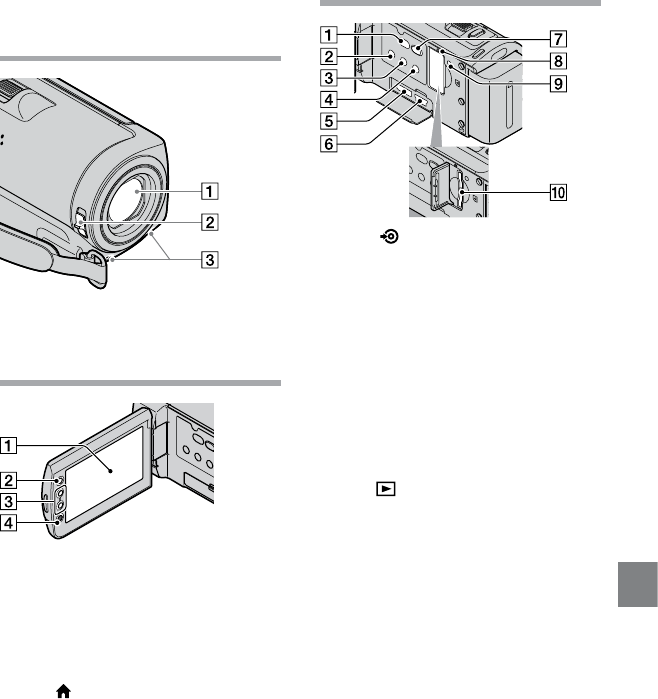
61
Weitere Informationen
DE
Teile und
Bedienelemente
Auf den in Klammern ( ) angegebenen
Seiten finden Sie weitere Informationen.
Objektiv (Carl Zeiss-Objektiv)
Schalter LENS COVER (13, 15)
Eingebautes Mikrofon
LCD-Bildschirm/Berührungsbildschirm
(11)
Wenn Sie den LCD-Bildschirmträger um
180 Grad drehen, können Sie den LCD-
Bildschirmträger mit nach außen weisendem
LCD-Bildschirm zuklappen. Dies ist
besonders bei der Wiedergabe nützlich.
Taste (HOME) (44)
Zoomtasten (14, 16, 20)
Diese Tasten dienen zum Ein- und
Auszoomen.
Taste START/STOP (14)
Taste (DISC BURN) (29)
Taste POWER (11)
Taste DISP (Anzeige) (19)
Zum Ausschalten der
Hintergrundbeleuchtung des LCD-
Bildschirms halten Sie DISP gedrückt. Halten
Sie DISP erneut gedrückt, wenn Sie sie wieder
einschalten möchten.
Taste EASY (17)
Buchse HDMI OUT (mini) (21)
Buchse (USB) (24, 29, 30, 38)
(HDR-CX105E/CX106E: nur Ausgang)
Taste (BILDER ANZEIGEN) (18)
Zugriffsanzeige („Interner Speicher“,
„Memory Stick PRO Duo“) (43)
Der Camcorder liest oder schreibt gerade
Daten, wenn die Anzeige leuchtet oder blinkt.
Taste RESET
Drücken Sie RESET, um alle Einstellungen,
einschließlich der Uhrzeit, zu initialisieren.
„Memory Stick Duo“-Einschub (43)
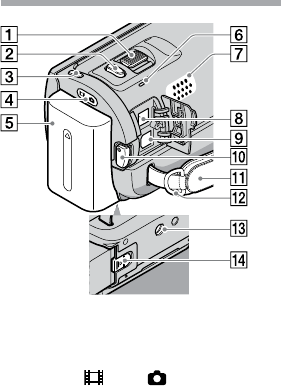
62
DE
Motorzoom-Hebel (14, 16, 20)
Taste PHOTO (16)
Taste MODE (15)
Anzeigen (Film)/ (Foto) (11)
Akku (9)
Ladeanzeige CHG (9)
Lautsprecher
Buchse DC IN (9)
A/V-/Fernbedienungsanschluss (21, 39)
Taste START/STOP (14)
Griffband (13)
Haken für Schulterriemen
Stativhalterung
Bringen Sie das Stativ (gesondert erhältlich)
mithilfe einer Stativschraube (gesondert
erhältlich; muss kürzer als 5,5 mm sein) an der
Stativhalterung an.
Akkulösehebel BATT (10)
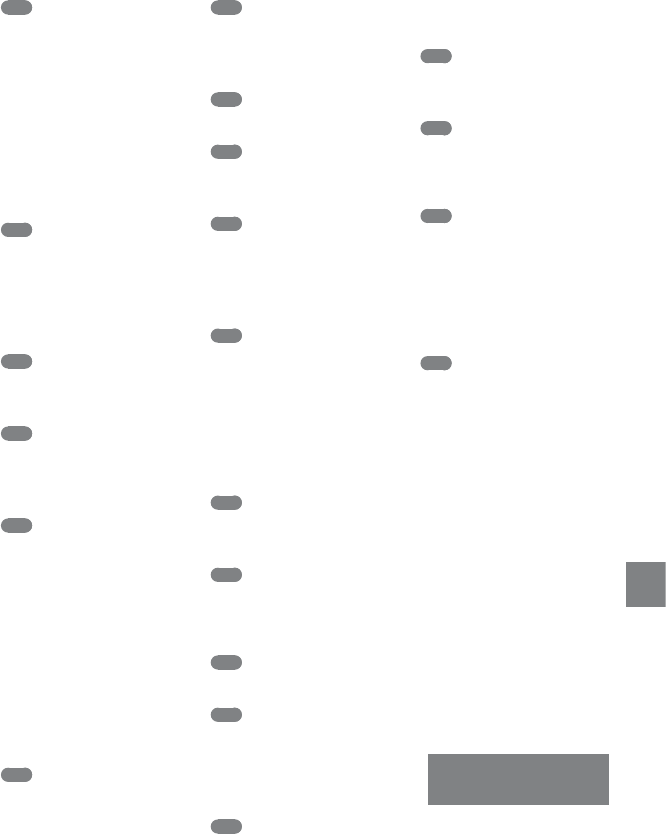
63
Weitere Informationen
DE
Die Menülisten finden Sie
auf Seite 46 bis 49
Index
A
A/V-Verbindungskabel ..............39
Akku ...............................................9
Arbeitsabläufe ...............................6
Aufnahme ....................................13
Aufnahme- und
Wiedergabedauer........................57
Aufnahmemedien .......................42
Aufzeichnen von Fotos aus
einem Film...................................36
AVCHD..................................27, 37
B
Bearbeiten von Filmen ...............35
Bestätigungssignale ....................12
Bildqualität ..................................42
Bildschirmanzeigen ....................60
Blu-ray-Disc ................................34
C
Computer.....................................23
Computersystem .........................23
D
DATUM/ZEIT ............................11
Disc-Recorder .............................39
DVD-Brenner .......................37, 38
E
Easy Handycam-Modus.............17
Easy PC Back-up ........................30
Einschalten ..................................11
Einstellen von Datum und
Uhrzeit .........................................11
Erstellen einer Disc ..............27, 37
Erstellen einer Disc in High
Definition-Bildqualität (HD)
.................................................32, 38
Erstellen einer Disc in Standard
Definition-Bildqualität (SD)
.................................................34, 39
F
Fernsehgerät ................................21
Filme .......................................13, 18
Formatieren .................................41
Fotos .......................................15, 19
H
Handycam Handbuch ................50
HELP-Funktion ..........................45
HOME MENU ......................44, 46
I
Installieren ...................................24
K
Kopieren ......................................44
Kopieren einer Disc ....................35
L
Laden des Akkus...........................9
Laden des Akkus im Ausland ...10
Lautstärke ....................................19
LÖSCHEN ...................................41
M
Macintosh ....................................24
„Memory Stick“ ..........................43
„Memory Stick PRO Duo“ ........43
„Memory Stick PRO-HG Duo“
.......................................................43
Menüs ...........................................44
Mitgelieferte Teile .........................4
O
One Touch Disc Burn ................29
OPTION MENU ..................45, 49
P
PMB (Picture Motion
Browser) .......................... 23, 24, 32
PMB-Anleitungen ......................32
R
RESET ..........................................61
S
Selbstdiagnoseanzeige ................52
Software .......................................24
Sprache .........................................12
Störungsbehebung ......................51
T
Technische Daten .......................56
Teile und Bedienelemente .........61
TV-ANSCHLUSS .......................21
U
Überspielen .................................44
USB .........................................23, 38
V
Verwenden einer Netzsteckdose
als Stromquelle ............................10
VISUAL INDEX .........................18
W
Warnanzeigen .............................52
Wartung .......................................53
Wiedergabe ..................................18
Wiedergabe einer Disc in High
Definition-Bildqualität (HD) ....33
Windows ......................................23
Z
Ziellaufwerk oder -ordner .........31
Zoom ............................... 14, 16, 20

2
NL
Lees dit eerst
Voordat u het apparaat gebruikt, moet u
deze handleiding aandachtig doorlezen.
Bewaar de handleiding voor het geval u
deze later als referentiemateriaal nodig
hebt.
WAARSCHUWING
Om het gevaar van brand of elektrische
schokken te verkleinen, mag het
apparaat niet worden blootgesteld aan
regen of vocht.
Stel de batterijen niet bloot aan
overmatige hitte zoals zonlicht, vuur en
dergelijke.
LET OP
Accu
Bij onjuist gebruik van de accu, kan
de accu barsten, brand veroorzaken
en chemische brandwonden tot gevolg
hebben. Houd rekening met de volgende
voorzorgsmaatregelen.
Demonteer de accu niet.
Plet de accu niet en stel deze niet bloot aan
schokken of stoten, laat deze niet vallen en ga er
niet op staan.
Veroorzaak geen kortsluiting en zorg dat er
geen metalen voorwerpen in aanraking komen
met de aansluitpunten.
Stel de accu niet bloot aan hoge temperaturen
boven 60 °C, zoals direct zonlicht of in een auto
die in de zon geparkeerd staat.
Verbrand de accu niet en gooi deze niet in het
vuur.
Gebruik geen beschadigde of lekkende lithium-
ion batterijen.
Laad de accu op met een echte Sony-acculader
of een apparaat waarmee de accu kan worden
opgeladen.
Houd de accu buiten het bereik van kleine
kinderen.
Houd de accu droog.
Vervang de accu alleen door hetzelfde accutype
of een vergelijkbaar accutype dat door Sony
wordt aanbevolen.
Gooi de gebruikte accu zo snel mogelijk weg
volgens de instructies.
U moet de batterij alleen vervangen
door een batterij van het opgegeven
type. Als u dit niet doet, kan dit brand
of letsel tot gevolg hebben.
Netspanningsadapter
Plaats de netspanningsadapter niet in een
smalle ruimte, dus bijvoorbeeld niet tussen
een wand en een meubelstuk.
Gebruik de netspanningsadapter in de
buurt van een stopcontact. Haal de stekker
van de netspanningsadapter onmiddellijk
uit het stopcontact als er een storing
optreedt wanneer u de camcorder gebruikt.
Zelfs als de camcorder is uitgeschakeld,
ontvangt het apparaat nog steeds stroom
als het met de netspanningsadapter is
aangesloten op een stopcontact.
VOOR KLANTEN IN EUROPA
Kennisgeving voor klanten in de landen
waar EU-richtlijnen van toepassing zijn
De fabrikant van dit product is Sony
Corporation, 1-7-1 Konan Minato-ku
Tokyo, 108-0075 Japan. De geautoriseerde
vertegenwoordiger voor EMC en
productveiligheid is Sony Deutschland
GmbH, Hedelfinger Strasse 61, 70327
Stuttgart, Duitsland. Voor kwesties met
betrekking tot service of garantie kunt u
het adres in de afzonderlijke service- en
garantiedocumenten gebruiken.
Let op
De elektromagnetische velden bij de
specifieke frequenties kunnen het beeld en
het geluid van dit apparaat beïnvloeden.

3
NL
Dit product is getest en voldoet aan de
beperkingen die zijn uiteengezet in de
EMC-richtlijn voor het gebruik van een
verbindingskabel van minder dan 3 meter.
Kennisgeving
Als de gegevensoverdracht halverwege
wordt onderbroken (mislukt) door statische
elektriciteit of elektromagnetische storing,
moet u de toepassing opnieuw starten of
de verbindingskabel (USB, enzovoort)
loskoppelen en opnieuw aansluiten.
Verwijdering van oude
elektrische en elektronische
apparaten (Toepasbaar in
de Europese Unie en andere
Europese landen met
gescheiden ophaalsystemen)
Het symbool op het product of op de
verpakking wijst erop dat dit product
niet als huishoudelijk afval mag worden
behandeld. Het moet echter naar een
plaats worden gebracht waar elektrische en
elektronische apparatuur wordt gerecycled.
Als u ervoor zorgt dat dit product op
de correcte manier wordt verwijderd,
voorkomt u voor mens en milieu negatieve
gevolgen die zich zouden kunnen voordoen
in geval van verkeerde afvalbehandeling.
De recycling van materialen draagt bij tot
het vrijwaren van natuurlijke bronnen.
Voor meer details in verband met het
recyclen van dit product, neemt u contact
op met de gemeentelijke instanties,
het bedrijf of de dienst belast met de
verwijdering van huishoudafval of de
winkel waar u het product hebt gekocht.
Verwijdering van oude
batterijen (in de Europese
Unie en andere Europese
landen met afzonderlijke
inzamelingssystemen)
Dit symbool op de batterij of verpakking
wijst erop dat de meegeleverde batterij van
dit product niet als huishoudelijk afval
behandeld mag worden.
Door deze batterijen op juiste wijze af
te voeren, voorkomt u voor mens en
milieu negatieve gevolgen die zich zouden
kunnen voordoen in geval van verkeerde
afvalbehandeling. Het recycleren van
materialen draagt bij tot het vrijwaren van
natuurlijke bronnen.
In het geval dat de producten om
redenen van veiligheid, prestaties dan
wel in verband met data-integriteit een
permanente verbinding met batterij
vereisen, dient deze batterij enkel door
gekwalificeerd servicepersoneel vervangen
te worden. Om ervoor te zorgen dat de
batterij op een juiste wijze zal worden
behandeld, dient het product aan het
eind van zijn levenscyclus overhandigd
te worden aan het desbetreffende
inzamelingspunt voor de recyclage van
elektrisch en elektronisch materiaal.
Voor alle andere batterijen verwijzen we u
naar het gedeelte over hoe de batterij veilig
uit het product te verwijderen. Overhandig
de batterij bij het desbetreffende
inzamelingspunt voor de recyclage van
batterijen.
Voor meer details in verband met het
recyclen van dit product of batterij, neemt u
contact op met de gemeentelijke instanties,
het bedrijf of de dienst belast met de
verwijdering van huishoudafval of de
winkel waar u het product hebt gekocht.
NL
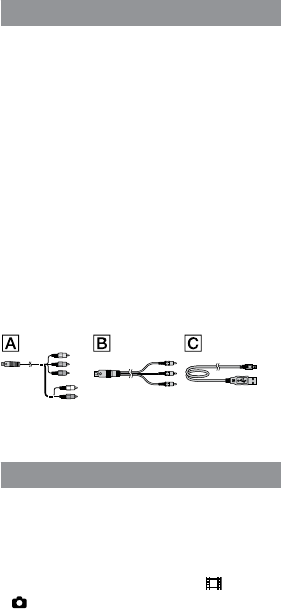
4
NL
Bijgeleverde accessoires
De cijfers tussen ( ) staan voor het
bijgeleverde aantal.
Netspanningsadapter (1)
Netsnoer (1)
A/V-componentkabel (1)
A/V-verbindingskabel (1)
USB-kabel (1)
Oplaadbare accu NP-FH50 (1)
CD-ROM "Handycam Application
Software" (1) (p. 22)
"PMB" (software, inclusief "Gids voor PMB")
"Handycam-handboek" (PDF)
"Bedieningshandleiding" (deze
handleiding) (1)
Zie pagina 41 voor de "Memory Stick" die u met
deze camcorder kunt gebruiken.
Opmerkingen bij het gebruik
Gebruik van de camcorder
De camcorder is niet stofdicht, noch druppel- of
waterbestendig. Zie "Voorzorgsmaatregelen"
(p. 51).
Doe het volgende niet wanneer de (film)/
(foto)-lampjes (p. 11) of het toegangslampje
(p. 41) branden of knipperen. Indien u dit
toch doet, kan het opnamemedium worden
beschadigd, kunnen opgenomen beelden
worden gewist of kunnen andere defecten
optreden.
De "Memory Stick PRO Duo" uitwerpen
De accu of netspanningsadapter van de
camcorder verwijderen
Stel de camcorder niet bloot aan schokken
of trillingen. In een dergelijke omgeving kan
de camcorder mogelijk films en foto's niet
opnemen of afspelen.
Gebruik de camcorder niet in zeer lawaaierige
omgevingen. In een dergelijke omgeving kan
de camcorder mogelijk films en foto's niet
opnemen of afspelen.
Wanneer u de camcorder aansluit op een ander
apparaat door middel van communicatiekabels,
moet u ervoor zorgen dat u de stekker op de
juiste manier aansluit. Als u de stekker met
kracht in de aansluiting duwt, beschadigt u de
terminal en kan dit een defect op uw camcorder
veroorzaken.
Als u het opnemen/wissen van beelden
langdurig herhaalt, worden de gegevens op
het opnamemedium gefragmenteerd. Beelden
kunnen niet worden opgeslagen of opgenomen.
In dit geval moet u de beelden eerst op een
extern medium opslaan en vervolgens [MEDIA
FORMATT.] uitvoeren (p. 39).
Het LCD-scherm is vervaardigd met
precisietechnologie, waardoor minstens 99,99%
van de beeldpunten voor gebruik beschikbaar
is. Soms kunnen er zwarte en/of heldere stipjes
(wit, rood, blauw of groen) verschijnen op
het LCD-scherm. Deze stipjes duiden niet op
fabricagefouten en hebben geen enkele invloed
op de opnames.
Informatie over opnemen
Voordat u begint met opnemen, test u de
opnamefunctie om te controleren of het beeld
en het geluid zonder problemen worden
opgenomen.
Opnamen worden niet vergoed, zelfs niet als
er niet kan worden opgenomen of afgespeeld
wegens een storing van de camcorder,
problemen met het opnamemedium, enzovoort.
Televisiekleursystemen verschillen afhankelijk
van het land/de regio. Als u de opnames van
deze camcorder wilt bekijken op een televisie,
moet u een televisie met het PAL-kleursysteem
hebben.
Televisieprogramma's, films, videobanden en
ander beeldmateriaal zijn mogelijk beschermd
door auteursrechten. Het opnemen van
dergelijk materiaal zonder toestemming kan
een inbreuk betekenen op de wetgeving inzake
auteursrechten.
5
NL
Sla al uw opnames regelmatig op op externe
media om te vermijden dat ze verloren gaan. U
kunt het best de beeldgegevens opslaan op een
disc, zoals een DVD-R, met de computer. U
kunt beeldgegevens ook opslaan met behulp van
een videorecorder of een DVD/HDD-recorder.
Opnames weergeven met andere
apparatuur
Uw camcorder is compatibel met MPEG-
4 AVC/H.264 High Profile voor de
opname van hogedefinitiebeelden (HD).
Hogedefinitiebeelden (HD) die zijn opgenomen
met uw camcorder, kunnen bijgevolg niet
worden afgespeeld met de volgende apparatuur:
Andere AVCHD-compatibele apparatuur die
niet compatibel is met High Profile
Apparatuur die niet compatibel is met
AVCHD
Discs met HD-beeldkwaliteit (hoge
definitie)
Deze camcorder legt hogedefinitiebeelden
vast in het AVCHD-formaat. DVD-media die
AVCHD-beelden bevatten, mogen niet met op
DVD gebaseerde spelers of recorders worden
gebruikt, aangezien de DVD-speler/recorder
het medium mogelijk niet uitwerpt en de
inhoud zonder waarschuwing wist. DVD-
media die AVCHD-beelden bevatten, kunnen
worden afgespeeld op een compatibele Blu-ray
Disc-speler/recorder of een ander compatibel
apparaat.
Informatie over de taalinstelling
De schermkaders in de plaatselijke taal worden
gebruikt om de bedieningsprocedures te
illustreren. Wijzig desgewenst de schermtaal
voordat u de camcorder gebruikt (p. 12).
Informatie over deze handleiding
De afbeeldingen van het LCD-scherm die in
dit handboek ter illustratie worden gebruikt,
zijn vastgelegd met een digitale fotocamera en
kunnen er dus anders uitzien dan de werkelijke
beelden van het LCD-scherm.
In deze Bedieningshandleiding worden het
interne geheugen van uw camcorder en
"Memory Stick PRO Duo" "opnamemedia"
genoemd.
In deze Bedieningshandleiding wordt zowel
naar een "Memory Stick PRO Duo" als naar een
"Memory Stick PRO-HG Duo" verwezen met
"Memory Stick PRO Duo".
U kunt het "Handycam-handboek" (PDF)
terugvinden op de bijgeleverde CD-ROM
(p. 48).
De gebruikte schermafbeeldingen zijn gemaakt
in Windows Vista. De schermen kunnen
variëren, afhankelijk van het besturingssysteem
van de computer.

6
NL
Werkwijze
Films en foto's opnemen (p. 13)
Standaard worden films en foto's van hogedefinitiekwaliteit
opgenomen (HD) in het interne geheugen.
U kunt het gekozen opnamemedium en de beeldkwaliteit voor
films wijzigen (p. 40, 45).
Films en foto's afspelen (p. 17)
Films en foto's afspelen met de camcorder (p. 17)
Films en foto's afspelen op een aangesloten tv (p. 20)
Films en foto's opslaan op een disc
Films en foto's opslaan met een computer (p. 22)
U kunt een disc aanmaken met hogedefinitiekwaliteit
(HD) of standaarddefinitiekwaliteit (SD) uit films met
hogedefinitiekwaliteit (HD) die naar de computer werden
overgezet. Zie pagina 26 voor de kenmerken van alle types disc.
Een disc maken met een DVD-writer of -recorder (p. 35)
Films en foto's verwijderen (p. 39)
U kunt mediaruimte vrijmaken door films en foto's te
verwijderen die u op andere media hebt bewaard.

7
Inhoudsopgave
NL
Inhoudsopgave
Lees dit eerst ......................................................................................... 2
Werkwijze .............................................................................................6
Aan de slag
Stap 1: de accu opladen ........................................................................... 9
De accu opladen in het buitenland ................................................... 10
Stap 2: de stroom inschakelen en de datum en tijd instellen ............................ 11
De taalinstelling wijzigen ............................................................... 12
Opnemen
Opnemen ........................................................................................... 13
Gemakkelijk films en foto's opnemen en afspelen
(Easy Handycam-stand) ................................................................. 16
Afspelen
Afspelen op de camcorder ...................................................................... 17
Beelden weergeven op een televisiescherm ................................................ 20
Films en foto's opslaan met een computer
De computer voorbereiden
(Windows) ........................................................ 22
Bij gebruik van een Macintosh ......................................................... 23
De methode selecteren voor het maken van een disc (computer) ..................... 26
Een disc maken met één druk op een knop (One Touch Disc Burn) .................... 28
Films en foto's overzetten naar een computer (Easy PC Back-up) ....................... 29
Het doelstation of de doelmap voor films en foto's wijzigen .................... 30
PMB starten (Picture Motion Browser) ........................................................ 30
Een disc met hogedefinitiekwaliteit (HD) maken ........................................... 31
Een disc met hogedefinitiekwaliteit (HD) afspelen op een computer ......... 32
Een Blu-ray-disc maken .................................................................. 32
Een disc met standaardbeeldkwaliteit (SD) maken die kan worden afgespeeld op
gewone DVD-spelers ............................................................................. 33
Een disc kopiëren ......................................................................... 34
Films bewerken ........................................................................... 34
Foto's nemen uit een film ............................................................... 34

8
NL
Beelden opslaan met een DVD-writer, -recorder
De methode selecteren voor het maken van een disc (DVD-writer/-recorder) ....... 35
Een disc met hogedefinitiekwaliteit (HD) maken met een DVD-writer, enz.
(USB-verbinding) .................................................................................. 36
Een disc met standaardbeeldkwaliteit (SD) maken met een recorder, enz.
(A/V-verbinding) .................................................................................. 37
Uw camcorder optimaal benutten
Films en foto's verwijderen ...................................................................... 39
Het opnamemedium wijzigen .................................................................. 40
De instellingen voor opnamemedia controleren................................... 40
Films en foto's vanaf het interne geheugen kopiëren naar een
"Memory Stick PRO Duo" ................................................................ 41
Uw camcorder aanpassen met de menu's ................................................... 42
De HELP-functie gebruiken ............................................................. 42
Gedetailleerde informatie zoeken in het "Handycam-handboek" ...................... 48
Aanvullende informatie
Problemen oplossen .......................................................................... 49
Voorzorgsmaatregelen ........................................................................... 51
Technische gegevens ............................................................................ 53
Aanduidingen op het scherm .................................................................. 56
Onderdelen en bedieningselementen ........................................................ 57
Index ................................................................................................. 59
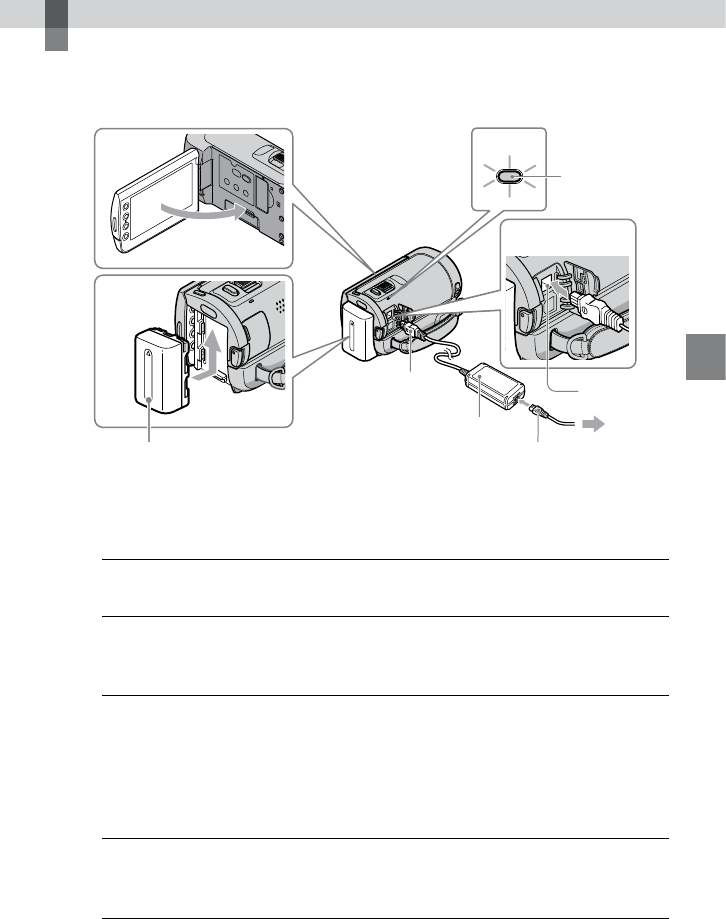
Aan de slag
9
NL
Aan de slag
Stap 1: de accu opladen
3
2
1
3
U kunt de "InfoLITHIUM"-accu (H-reeks) opladen nadat u die in de camcorder hebt
geplaatst.
U kunt geen andere accu dan de "InfoLITHIUM"-accu van de H-reeks in uw camcorder plaatsen.
1
Schakel uw camcorder uit door het LCD-scherm te sluiten.
2
Bevestig de accu door de accu in de richting van de pijl in de camcorder
te schuiven tot deze vastklikt.
3
Sluit de netspanningsadapter en het netsnoer aan op de camcorder en
het stopcontact.
Controleer of het merkteken op de stekker naar rechts is gericht.
Het CHG (opladen)-lampje gaat branden en het opladen begint. Het CHG (opladen)-
lampje dooft als de accu volledig is opgeladen.
4
Koppel de netspanningsadapter los van de DC IN-aansluiting op uw
camcorder wanneer de accu is opgeladen.
Zie pagina 54 voor meer informatie over oplaad-, opname- en weergavetijd.
Wanneer de camcorder is ingeschakeld, kunt u controleren hoeveel accucapaciteit er nog overblijft met de
aanduiding voor resterende batterijlading linksboven op het LCD-scherm.
Accu
DC IN-
aansluiting
Stekker
Netspanningsadapter
Netsnoer
CHG (opladen)-
lampje
Naar het
stopcontact

10
NL
De accu verwijderen
Sluit het LCD-scherm. Verschuif de BATT (accu)-ontgrendeling () en verwijder de accu
().
Een stopcontact als stroombron gebruiken
Maak dezelfde verbindingen als bij "Stap 1: de accu opladen".
Opmerkingen bij de accu en de netspanningsadapter
Wanneer u de accu verwijdert of de netspanningsadapter loskoppelt, dient u eerst het LCD-scherm te
sluiten en te controleren dat het (film)-lampje/ (foto)-lampje (p. 11) uitgeschakeld zijn.
Zorg ervoor dat u de stekker van de netspanningsadapter en het contactpunt van de accu niet kortsluit
met metalen voorwerpen. Dit kan een storing veroorzaken.
Om de accu te sparen, schakelt uw camcorder standaard automatisch uit wanneer hij ongeveer 5 minuten
niet wordt bediend ([AUTOM. UIT]).
De accu opladen in het buitenland
U kunt de accu met de bijgeleverde netspanningsadapter opladen in alle landen/regio's met
een netspanning van 100 V tot 240 V wisselstroom, 50Hz/60 Hz.
Gebruik geen elektronische transformator.

12
NL
U kunt de bewerkingspieptonen uitschakelen door (HOME) (INSTELLINGEN) [INS.
GELUID/WRGV] [PIEPTOON] [UIT] aan te raken.
Het toestel uitschakelen
Sluit het LCD-scherm. Het (film)-lampje knippert gedurende enkele seconden, waarna het
toestel wordt uitgeschakeld.
U kunt de camcorder ook uitschakelen door op POWER te drukken.
Wanneer [AAN/UIT VIA LCD] is ingesteld op [UIT], dient u de camcorder uit te schakelen met de
POWER-toets (p. 46).
De taalinstelling wijzigen
U kunt de schermkaders aanpassen zodat berichten in een bepaalde taal worden
weergegeven.
Raak (HOME) (INSTELLINGEN) [KLOK/ TAALINS.]
[TAALINSTELL.] de gewenste taal aan.
POWER-toets

Opnemen
13
NL
Opnemen
Opnemen
Filmen
Standaard worden films van hogedefinitiekwaliteit
opgenomen (HD) in het interne geheugen (p. 40,
45).
Maak de handgreepband vast.
Open de lensdop.
Open het LCD-scherm van de camcorder.
De camcorder wordt ingeschakeld.
Druk op POWER (p. 11) om de camcorder in te schakelen als het LCD-scherm al geopend is.
POWER-toets
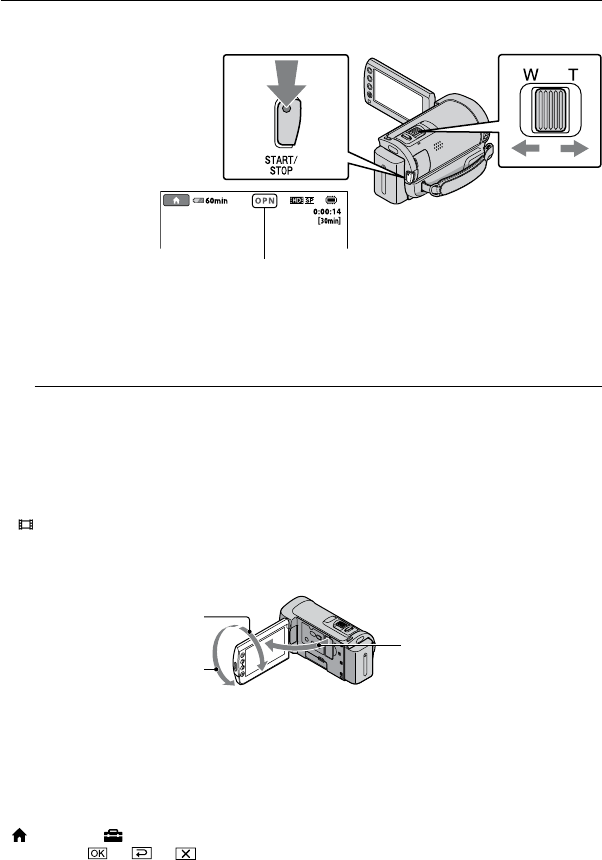
14
NL
Druk op START/STOP om het filmen te starten.
Druk nogmaals op START/STOP om het filmen te stoppen.
U kunt beelden vergroten met de motorzoomknop. Als u de motorzoomknop voorzichtig
verschuift, kunt u langzaam in- en uitzoomen op het onderwerp. Draai de motorzoomknop verder
voor een snellere zoombeweging.
Als u het LCD-scherm sluit tijdens het opnemen, wordt de opname gestopt.
Zie pagina 54 voor de opnameduur van films.
Wanneer een filmbestand groter wordt dan 2 GB, wordt automatisch een volgend filmbestand
aangemaakt.
U kunt het opnamemedium en de beeldkwaliteit wijzigen (p. 40, 45).
U kunt de opnamemodus van films wijzigen (p. 45).
[STEADYSHOT] is standaard ingesteld op [AAN].
Om de stand van het LCD-scherm te wijzigen, zet u het eerst haaks op de camcorder () en regelt u
vervolgens de hoek (). Wanneer u het LCD-scherm 180 graden naar de lens toe draait (), kunt u
films/foto's opnemen in de spiegelstand.
Wanneer u het LCD-scherm opent of sluit of de kijkhoek aanpast, dient u erop te letten dat u de knoppen
aan de zijkant van het LCD-scherm niet per ongeluk indrukt.
Standaard wordt er automatisch een foto genomen wanneer de camcorder een glimlach van een persoon
detecteert tijdens het filmen ([LACHSLUITER]). Een oranje kader verschijnt rond een gezicht dat in
aanmerking komt voor een opname met Lach-herkenning. U kunt de instelling aanpassen in het menu
(p. 45).
U kunt het zoomniveau verhogen door de digitale zoom te gebruiken. Stel het zoomniveau in door
(HOME) (INSTELLINGEN) [FILMINST.CAMERA] [DIGITAL ZOOM] gewenste
instelling aan te raken.
90 graden (max.)
180 graden (max.)
haaks op de camcorder (90
graden)
Motorzoomknop
Groothoek Teleopnamen
[STBY] [OPN]

Afspelen
17
NL
Afspelen
Afspelen op de camcorder
Standaard worden films en foto's afgespeeld uit het interne geheugen (p. 40, 45).
Films afspelen
Open het LCD-scherm van de camcorder.
De camcorder wordt ingeschakeld.
Druk op POWER (p. 11) om de camcorder in te schakelen als het LCD-scherm al geopend is.
Druk op (BEELDEN WEERGEVEN).
Het VISUAL INDEX-scherm verschijnt na enkele seconden.
U kunt het VISUAL INDEX-scherm ook weergeven door te drukken op (BEELDEN
WEERGEVEN) op het LCD-scherm.
Raak het tabblad (of ) () een gewenste film () aan.
wordt weergegeven bij de film of foto die het recentst werd afgespeeld of opgenomen. Door
de film of foto met de markering aan te raken, kunt u het afspelen hervatten. ( wordt
weergegeven bij een foto die werd opgenomen op een "Memory Stick PRO Duo".)
Naar het indexscherm van
scènes per interval
(Filmrolindex) Vorige
Volgende
Terugkeren naar de
normale opnamestand
Naar het indexscherm met
gezichtscènes (Gezichtsindex)
Naar de lijst met
opnamedata
Naar de lijst met
hogedefinitiefilms (HD)
Naar de lijst met foto's

18
NL
Uw camcorder begint de gekozen film af te spelen.
Wanneer de geselecteerde film afgelopen is, wordt het VISUAL INDEX-scherm opnieuw
weergegeven.
Raak / aan tijdens de pauze om films vertraagd af te spelen.
Door / herhaaldelijk aan te raken tijdens het afspelen, worden films ongeveer 5 keer
ongeveer 10 keer ongeveer 30 keer ongeveer 60 keer sneller afgespeeld.
U kunt de scherminformatie in- of uitschakelen door op DISP te drukken op het paneel onder het
LCD-scherm.
Opnamedatum, -tijd en -omstandigheden worden automatisch mee opgenomen. Deze informatie
wordt niet weergegeven tijdens het opnemen maar kan tijdens het afspelen worden weergegeven
door (HOME) (INSTELLINGEN) [INS.BLDWEERG.] [GEGEVENSCODE]
gewenste instelling aan te raken.
Het volume van films aanpassen
Raak aanpassen met / aan tijdens het afspelen van een film.
U kunt het geluidsvolume aanpassen via het OPTION MENU (p. 42).
Foto's bekijken
Raak het tabblad (foto) () een gewenste foto () aan op het VISUAL
INDEX-scherm.
Vorige
Stoppen
Volgende
Snel achteruitspoelen
OPTION MENU
Snel vooruitspoelen
Pauzeren/afspelen
Volumeregeling
Produktspezifikationen
| Marke: | Sony |
| Kategorie: | Camcorder |
| Modell: | HDR-CX105 |
Brauchst du Hilfe?
Wenn Sie Hilfe mit Sony HDR-CX105 benötigen, stellen Sie unten eine Frage und andere Benutzer werden Ihnen antworten
Bedienungsanleitung Camcorder Sony

23 September 2024

6 September 2024

2 September 2024

2 September 2024

29 August 2024

27 August 2024

27 August 2024

25 August 2024

24 August 2024

24 August 2024
Bedienungsanleitung Camcorder
- Camcorder Samsung
- Camcorder 3M
- Camcorder Sanyo
- Camcorder BenQ
- Camcorder Gembird
- Camcorder Genius
- Camcorder Hama
- Camcorder HP
- Camcorder Lexibook
- Camcorder Macally
- Camcorder Medion
- Camcorder Nedis
- Camcorder Philips
- Camcorder SilverCrest
- Camcorder T'nB
- Camcorder Trust
- Camcorder Panasonic
- Camcorder OK
- Camcorder Canon
- Camcorder Linksys
- Camcorder Maginon
- Camcorder Bresser
- Camcorder Denver
- Camcorder Intenso
- Camcorder König
- Camcorder National Geographic
- Camcorder Renkforce
- Camcorder Trevi
- Camcorder Braun
- Camcorder Kenwood
- Camcorder Sharp
- Camcorder Pyle
- Camcorder Salora
- Camcorder Aiptek
- Camcorder Coby
- Camcorder Lenco
- Camcorder Mpman
- Camcorder Nilox
- Camcorder Polaroid
- Camcorder Jay-Tech
- Camcorder JVC
- Camcorder Xiaomi
- Camcorder Hitachi
- Camcorder Hyundai
- Camcorder Toshiba
- Camcorder Olympus
- Camcorder Zoom
- Camcorder Garmin
- Camcorder GOCLEVER
- Camcorder Lamax
- Camcorder Prixton
- Camcorder Mio
- Camcorder Sencor
- Camcorder ViewSonic
- Camcorder Marshall
- Camcorder Nikkei
- Camcorder Samson
- Camcorder SBS
- Camcorder Fujifilm
- Camcorder MINOX
- Camcorder Nikon
- Camcorder Ricoh
- Camcorder DJI
- Camcorder Dragon Touch
- Camcorder EnVivo
- Camcorder Midland
- Camcorder Vtech
- Camcorder Kodak
- Camcorder Agfa
- Camcorder Easypix
- Camcorder Konica-Minolta
- Camcorder Leica
- Camcorder Minolta
- Camcorder Praktica
- Camcorder Rollei
- Camcorder SeaLife
- Camcorder Traveler
- Camcorder IGet
- Camcorder Contax
- Camcorder Mamiya
- Camcorder Voigtländer
- Camcorder Yashica
- Camcorder Bauer
- Camcorder Overmax
- Camcorder Airis
- Camcorder Akaso
- Camcorder Uniden
- Camcorder Kitvision
- Camcorder Kogan
- Camcorder Elmo
- Camcorder Energy Sistem
- Camcorder Jobo
- Camcorder Soundmaster
- Camcorder Bolex
- Camcorder Magellan
- Camcorder TomTom
- Camcorder Kyocera
- Camcorder Cobra
- Camcorder AEE
- Camcorder CamOne
- Camcorder Contour
- Camcorder EVOLVEO
- Camcorder GoPro
- Camcorder Quintezz
- Camcorder ION
- Camcorder DNT
- Camcorder Insignia
- Camcorder Swann
- Camcorder DataVideo
- Camcorder Aida
- Camcorder Prestigio
- Camcorder Mediacom
- Camcorder Tracer
- Camcorder Cisco
- Camcorder RCA
- Camcorder ARRI
- Camcorder Transcend
- Camcorder Oregon Scientific
- Camcorder Blackmagic Design
- Camcorder Insta360
- Camcorder Zorki
- Camcorder DOD
- Camcorder Drift
- Camcorder Ematic
- Camcorder FHD 1080P
- Camcorder Flip
- Camcorder ISAW
- Camcorder Leotec
- Camcorder MMTC
- Camcorder Mobius
- Camcorder Naxa
- Camcorder Replay
- Camcorder Sakar
- Camcorder SJCAM
- Camcorder Spypoint
- Camcorder Storex
- Camcorder TacTic
- Camcorder Veho
- Camcorder Vivitar
- Camcorder YI
- Camcorder Zagg
- Camcorder Best Buy
- Camcorder AgfaPhoto
- Camcorder Vupoint Solutions
- Camcorder Kaiser Baas
- Camcorder Microtek
- Camcorder Runcam
- Camcorder Activeon
- Camcorder BlackVue
- Camcorder Braun Phototechnik
- Camcorder Hamlet
- Camcorder RSC
- Camcorder Kobian
- Camcorder Hamilton Buhl
- Camcorder Contour Design
- Camcorder Curve
- Camcorder Beaulieu
- Camcorder Qoltec
- Camcorder Stealth Cam
- Camcorder DXG
- Camcorder GoXtreme
- Camcorder ATN
- Camcorder Whistler
- Camcorder Aqua-Vu
Neueste Bedienungsanleitung für -Kategorien-

25 November 2024

25 November 2024

24 November 2024

12 Oktober 2024

12 Oktober 2024

8 Oktober 2024

7 Oktober 2024

3 Oktober 2024

28 September 2024

24 September 2024